Page 1
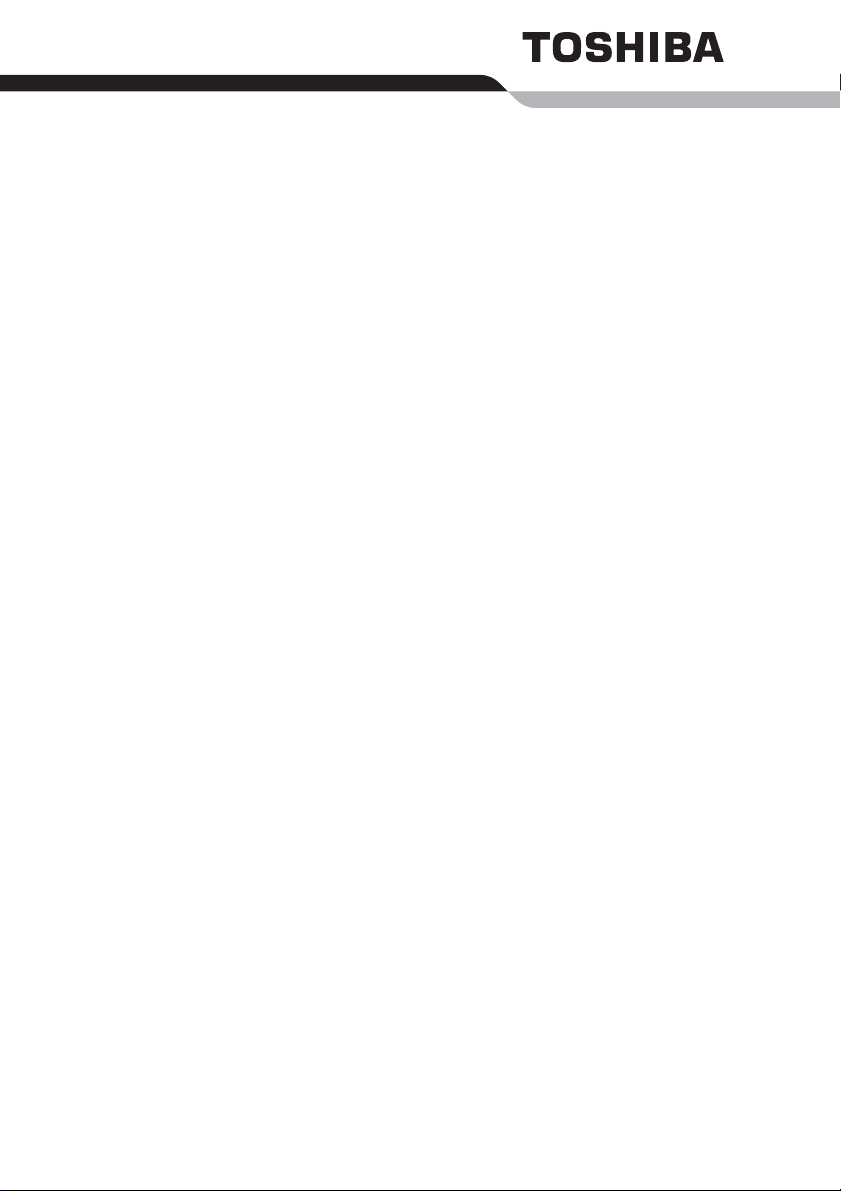
Manual do Utilizador
TECRA A8
Page 2
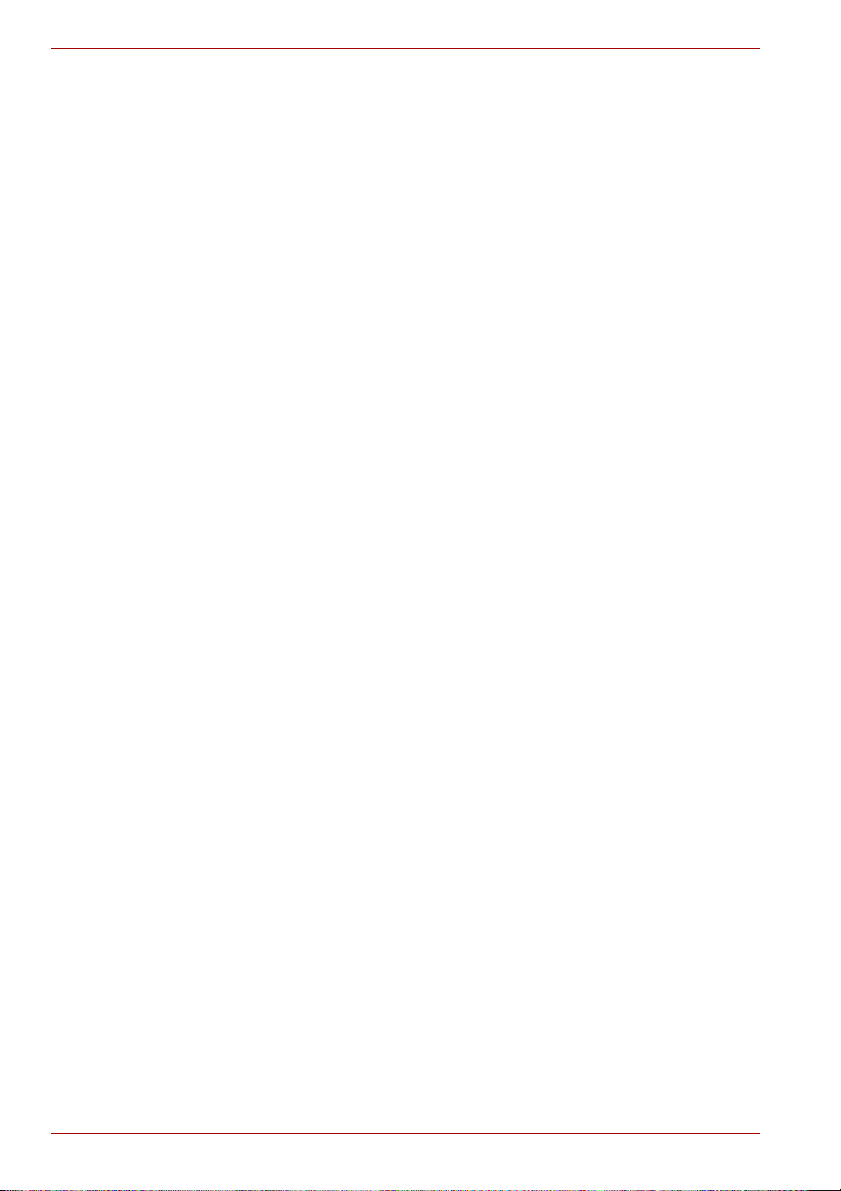
Direitos de autor
© 2006 by TOSHIBA Corporation. Todos os direitos reservados. Sob a lei
de direitos de autor, este manual não pode ser reproduzido sob qualquer
forma sem a prévia autorização por escrito da TOSHIBA. Não é assumida
qualquer responsabilidade de patente, com respeito à utilização da
informação aqui contida.
Manual do Utilizador do Computador Pessoal Portátil TOSHIBA TECRA A8
Primeira edição em Maio de 2006
A autoridade de direitos de autor para música, filmes, programas de
computador, bases de dados e outra propriedade intelectual abrangida por
leis de direitos de autor, pertence ao autor ou ao proprietário dos direitos
de autor. O material sujeito a direitos de autor pode ser reproduzido
apenas para utilização pessoal ou no lar. Qualquer outra utilização para
além daquela acima estipulada (incluindo a conversão para formato digital,
alteração, transferência do material copiado e distribuição numa rede) sem
a permissão do proprietário dos direitos de autor, é uma violação dos
direitos de autor, e está sujeita a acção civil ou criminal por perdas e
danos. Por favor, cumpra as leis de direitos de autor ao efectuar qualquer
reprodução deste manual.
Isenção de responsabilidade
Esta manual foi revisto e aprovado para garantir a sua correcção. As
instruções e descrições que contém são exactas para o Computador
Pessoal Portátil TOSHIBA TECRA A8 no momento da produção deste
manual. Contudo, posteriores computadores e manuais estão sujeitos a
alteração sem aviso. A TOSHIBA não assume qualquer responsabilidade
por erros resultantes directa ou indirectamente de erros, omissões ou
discrepâncias entre o computador e o manual.
Marcas comerciais
IBM é uma marca registada e IBM PC é uma marca comercial da
International Business Machines Corporation.
Intel, Intel SpeedStep, Intel Core e Centrino são marcas comerciais da Intel
Corporation ou das suas subsidiárias nos Estados Unidos e noutros
países/regiões.
Windows e Microsoft são marcas comerciais registadas da Microsoft
Corporation.
Photo CD é uma marca comercial da Eastman Kodak.
Sonic RecordNow! é uma marca comercial registada da Sonic Solutions.
Bluetooth é uma marca comercial detida pelos seus proprietários e usada
pela TOSHIBA mediante licença.
i.LINK é uma marca comercial registada da Sony Corporation.
InterVideo e WinDVD são marcas comerciais registadas da InterVideo Inc.
WinDVD Creator é uma marca comercial da InterVideo Inc.
Outras marcas comerciais e registadas que não estejam listados acima
podem ser utilizadas neste manual.
ii Manual do Utilizador
Page 3
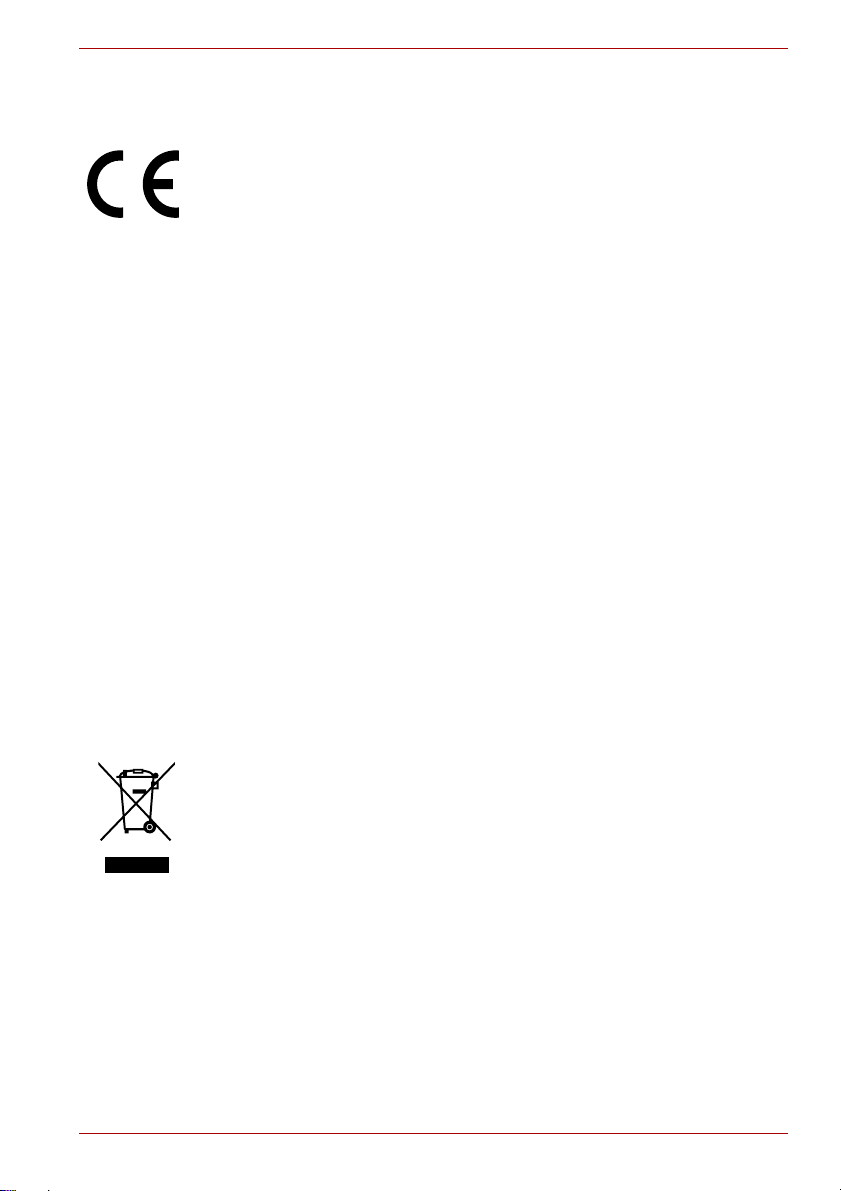
Declaração de Conformidade da UE
A TOSHIBA declara que o produto: PTA82*/ PTA83*/ PSAC0*/ PSAC1*
está em conformidade com as seguintes normas:
Este produto tem a marcação CE de acordo com as Directivas Europeias
relacionadas, especificamente, de acordo com a Directiva de
Compatibilidade Electromagnética 89/336/EEC aplicável a computadores
portáteis e acessórios electrónicos, incluindo o transformador fornecido, a
Directiva de Equipamento Terminal de Telecomunicações e Rádio 99/5/EEC
no caso de acessórios de telecomunicações adicionados, e a Directiva de
Baixa Tensão 73/23/EEC aplicável ao transformador fornecido.
A Marcação CE é da responsabilidade da TOSHIBA EUROPE GmbH,
Hammfelddamm 8, 41460 Neuss, Alemanha, telefone +49-(0)-2131-158-01.
Para obter uma cópia da Declaração de Conformidade CE relacionada, por
favor consulte o seguinte sítio na Internet: http://epps.toshiba-teg.com
Este produto e os acessórios fornecidos destinam-se a cumprir com as
normas relacionadas com compatibilidade electromagnética (EMC) e de
segurança. Contudo, a Toshiba não pode garantir que este produto ainda
observe estas normas de EMC se forem ligados ao computador cabos ou
outros acessórios não produzidos nem distribuídos pela Toshiba. Para
evitar problemas de EMC em geral, deve observar o seguinte:
■ Apenas acessórios com a marcação CE devem ser ligados ou
montados no sistema
■ Apenas os cabos com a melhor blindagem devem ser usados
A informação a seguir destina-se apenas aos estados
membros da UE:
A utilização deste símbolo indica que este produto não pode ser tratado
como lixo doméstico. Ao assegurar que este produto seja tratado
correctamente no final da sua vida útil, estará a ajudar a possíveis
consequências negativas para o ambiente e para a saúde humana, as
quais poderiam de outra forma ser provocadas pelo tratamento inadequado
deste produto juntamente com lixo comum. Para obter informação mais
detalhada acerca da reciclagem deste produto, por favor, contacte as suas
autoridades locais, o seu serviço de recolha de lixo doméstico, ou a loja
onde comprou o produto.
Manual do Utilizador iii
Page 4
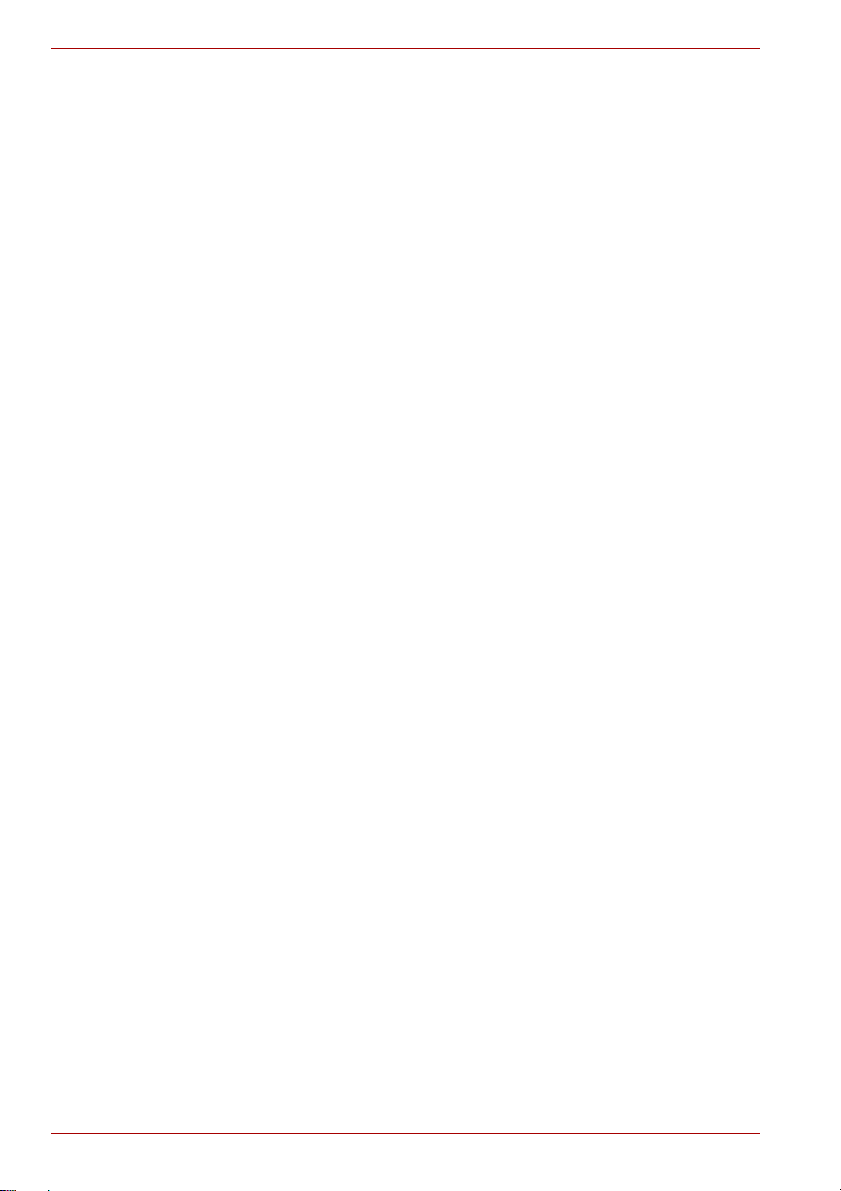
Nota de aviso sobre o modem
Declaração de conformidade
O equipamento foi aprovado [Commission Decision “CTR21”] para ligação
pan-europeia de terminal único à rede telefónica publica comutada (PSTN).
Contudo, devido a diferenças entre as redes PSTN individuais
disponibilizadas em diferentes países ou regiões, esta aprovação não
garante incondicionalmente, por si só, o funcionamento correcto em todos
os pontos de ligação das redes PSTN.
Na eventualidade de problemas, deve contactar em primeiro lugar o seu
fornecedor de equipamento.
Declaração de Compatibilidade com Redes
Este foi concebido para funcionar com, e é compatível com, as seguintes
redes. Foi testado e achado compatível com os requisitos adicionais
condicionais em EG 201 121,
Alemanha ATAAB AN005,AN006,AN007,AN009,AN010
e DE03,04,05,08,09,12,14,17
Grécia ATAAB AN005, AN006 e GR01, 02, 03, 04
Portugal ATAAB AN001, 005, 006, 007, 011 e P03, 04,
08, 10
Espanha ATAAB AN005,007,012, e ES01
Suiça ATAAB AN002
Todas as restantes regiões ou países ATAAB AN003,004
São necessárias configurações, do modem ou do software, para cada
rede; por favor consulte as secções relevantes do guia do utilizador para
obter mais pormenores.
A função ligar/desligar rápido está sujeita a aprovação de tipo nacional
separada. Esta função do equipamento não foi testada quanto à
conformidade com regulamentos de tipo nacional, e não pode ser dada
qualquer garantia de funcionamento bem sucedido desta função em redes
nacionais específicas.
iv Manual do Utilizador
Page 5
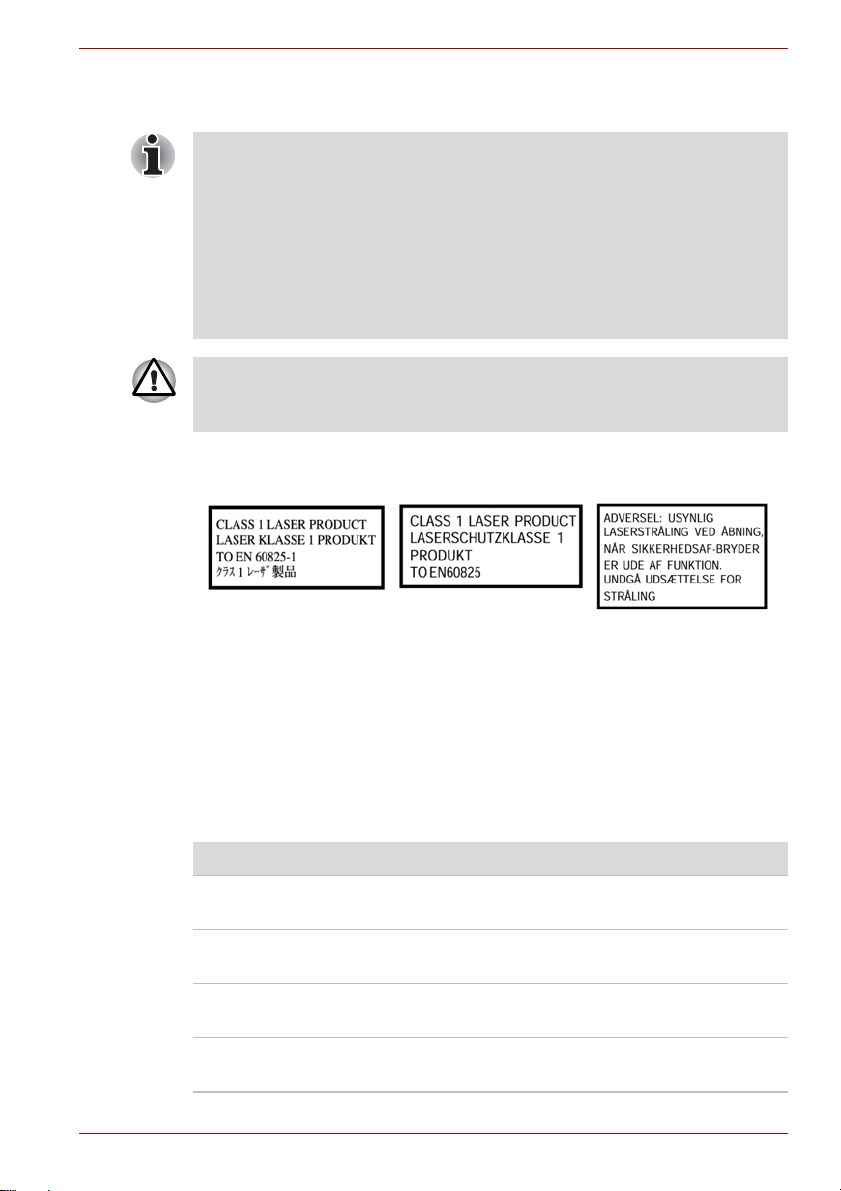
Instruções de segurança da unidade de disco óptico
A unidade óptica utiliza um sistema laser. Para assegurar a correcta
utilização deste produto, por favor leia atentamente este manual e guardeo para futura referência. Caso a unidade alguma vez precise de
assistência, contacte um centro de serviço autorizado.
A utilização de controlos, ajustes, ou a execução de procedimentos,
diferentes dos especificados, pode resultar em exposição a radiação
perigosa.
Para impedir a exposição directa ao raio laser, não tente abrir a caixa da
unidade.
A UTILIZAÇÃO DE CONTROLOS OU AJUSTES, OU A EXECUÇÃO DE
PROCEDIMENTOS DIFERENTES DOS ESPECIFICADOS NO MANUAL
PODEM RESULTAR EM EXPOSIÇÃO A RADIAÇÃO PERIGOSA.
A unidade de discos ópticos que é usada neste computador, está equipada
com um equipamento com raio laser. Uma etiqueta de classificação com a
seguinte frase está afixada na superfície da unidade.
A unidade com a etiqueta referida em cima está certificada pelo fabricante
no que diz respeito aos requisitos relativos a produtos laser na altura da
data de fabrico de acordo com o Artigo 21º do Código de Normas Federais
dos Estados Unidos da América, Departamento de Saúde e Serviços
Humanos, e da Administração Federal de Alimentos e Medicamentos.
Em outros países, a unidade está certificada para cumprir com os
requisitos das normas IEC 825 e EN60825 sobre produtos com raio laser
da classe 1.
Este computador está equipado com uma das unidades de discos ópticos
da seguinte lista, de acordo com o modelo:
Fabricante Tipo
Panasonic DVD Super Multi (±R Dupla Camada)
UJ-841BJTJ-J
Panasonic Unidade DVD-ROM e CD-R/RW
UJDA770TB-A
TEAC DVD ROM
DV-28E-RT4
TEAC CD ROM
CD 224E-NT4
Manual do Utilizador v
Page 6
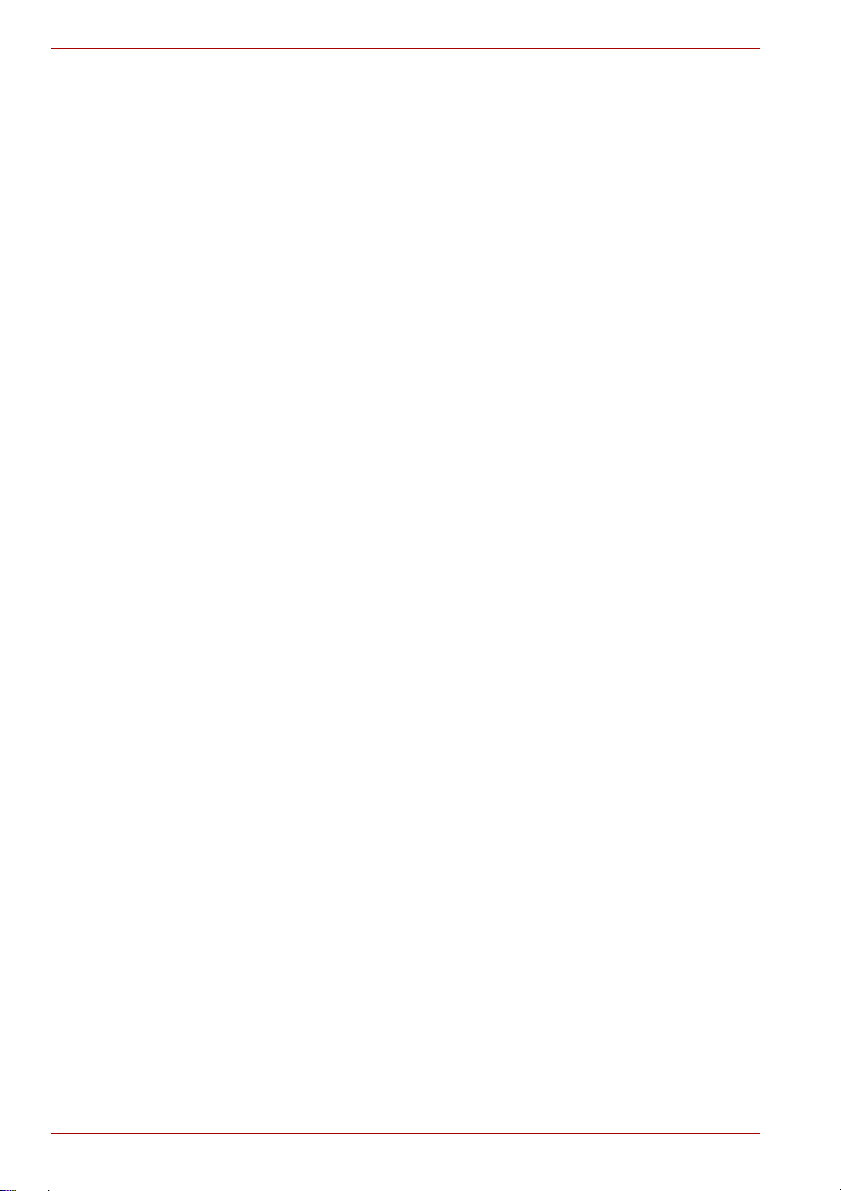
vi Manual do Utilizador
Page 7
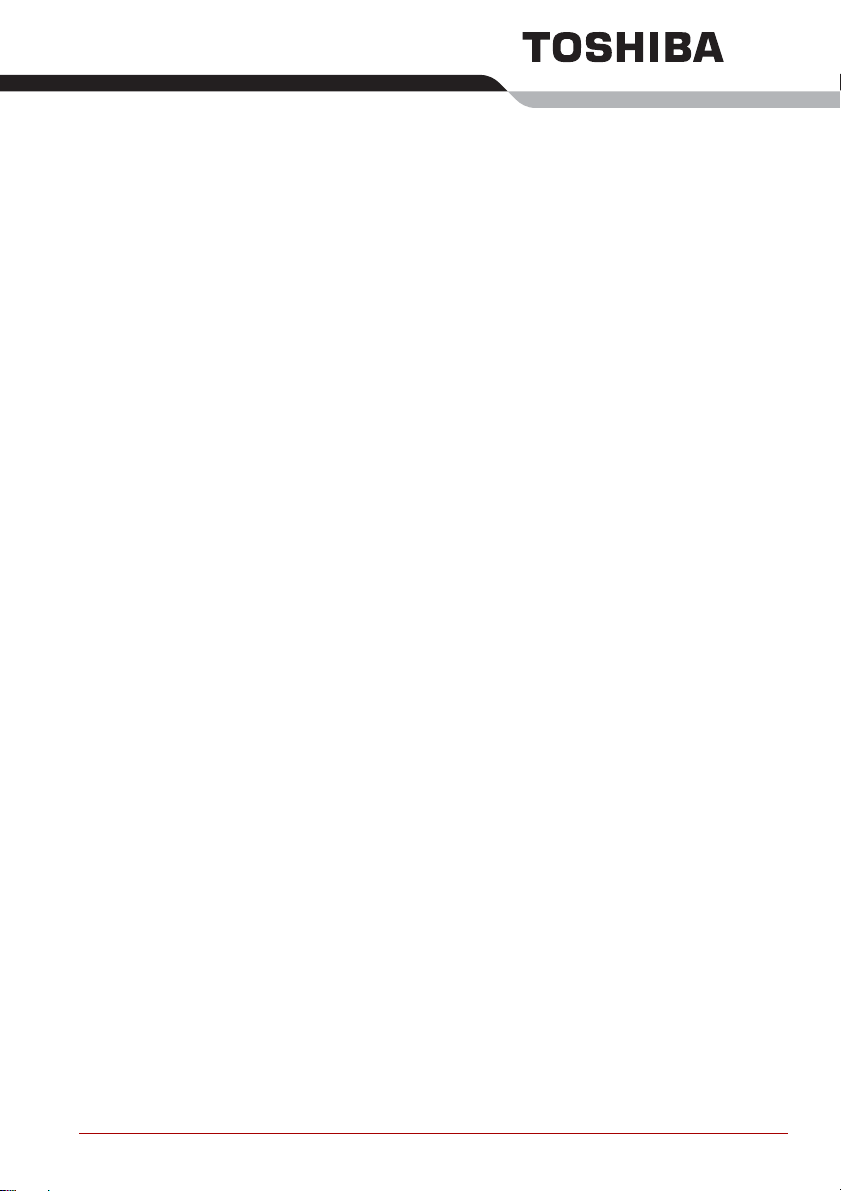
Índice
Prefácio
Precauções Gerais
Capítulo 1 Apresentação
Lista de verificação de equipamento . . . . . . . . . . . . . . . . . . . . . . . . . 1-1
Funções. . . . . . . . . . . . . . . . . . . . . . . . . . . . . . . . . . . . . . . . . . . . . . . . . 1-3
Funções especiais . . . . . . . . . . . . . . . . . . . . . . . . . . . . . . . . . . . . . . . 1-12
Utilitários . . . . . . . . . . . . . . . . . . . . . . . . . . . . . . . . . . . . . . . . . . . . . . . 1-15
Opções . . . . . . . . . . . . . . . . . . . . . . . . . . . . . . . . . . . . . . . . . . . . . . . . 1-18
Capítulo 2 Visita guiada
Frente com o painel do ecrã fechado. . . . . . . . . . . . . . . . . . . . . . . . . 2-1
Lado esquerdo . . . . . . . . . . . . . . . . . . . . . . . . . . . . . . . . . . . . . . . . . . . 2-3
Lado direito. . . . . . . . . . . . . . . . . . . . . . . . . . . . . . . . . . . . . . . . . . . . . . 2-4
Parte posterior . . . . . . . . . . . . . . . . . . . . . . . . . . . . . . . . . . . . . . . . . . . 2-4
Parte inferior . . . . . . . . . . . . . . . . . . . . . . . . . . . . . . . . . . . . . . . . . . . . . 2-7
Parte frontal com o ecrã aberto. . . . . . . . . . . . . . . . . . . . . . . . . . . . . . 2-8
Indicadores do sistema . . . . . . . . . . . . . . . . . . . . . . . . . . . . . . . . . . . 2-11
Indicadores do teclado . . . . . . . . . . . . . . . . . . . . . . . . . . . . . . . . . . . 2-12
Unidade de disquetes de interface USB. . . . . . . . . . . . . . . . . . . . . . 2-13
Unidades de discos ópticos . . . . . . . . . . . . . . . . . . . . . . . . . . . . . . . 2-14
Transformador . . . . . . . . . . . . . . . . . . . . . . . . . . . . . . . . . . . . . . . . . . 2-17
Capítulo 3 Introdução
Ligar o transformador . . . . . . . . . . . . . . . . . . . . . . . . . . . . . . . . . . . . . 3-2
Abrir o ecrã . . . . . . . . . . . . . . . . . . . . . . . . . . . . . . . . . . . . . . . . . . . . . . 3-4
Ligar a corrente eléctrica. . . . . . . . . . . . . . . . . . . . . . . . . . . . . . . . . . . 3-5
Ligar pela primeira vez. . . . . . . . . . . . . . . . . . . . . . . . . . . . . . . . . . . . . 3-5
Desligar a corrente eléctrica . . . . . . . . . . . . . . . . . . . . . . . . . . . . . . . . 3-6
Reiniciar o computador . . . . . . . . . . . . . . . . . . . . . . . . . . . . . . . . . . . 3-10
Repor o software instalado de origem, a partir do disco de
Recuperação de produto. . . . . . . . . . . . . . . . . . . . . . . . . . . . . . . . . 3-10
Manual do Utilizador vii
Page 8
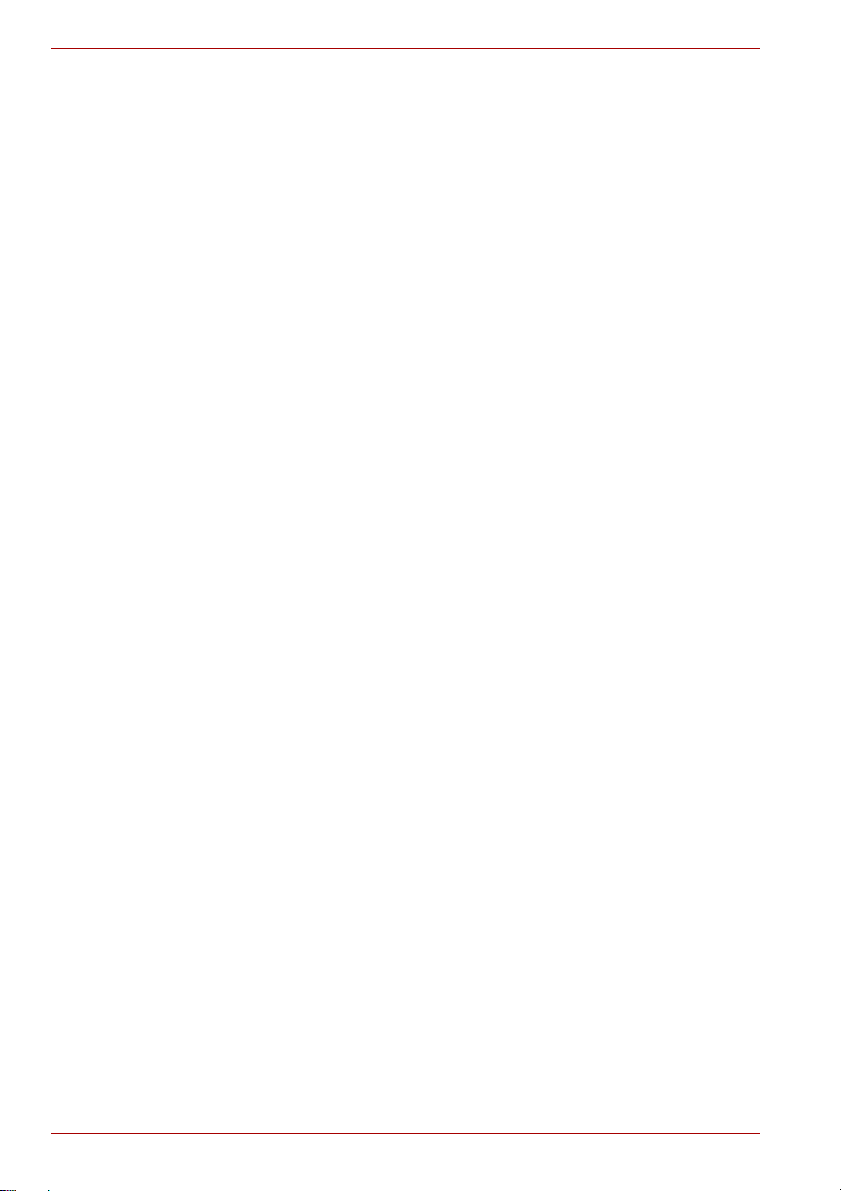
Capítulo 4 Princípios Básicos de Utilização
Usar o Touch Pad . . . . . . . . . . . . . . . . . . . . . . . . . . . . . . . . . . . . . . . . . .4-1
Utilização da unidade de disquetes de interface USB . . . . . . . . . . . .4-2
Utilização de unidades de discos ópticos . . . . . . . . . . . . . . . . . . . . . .4-3
Escrita de CDs numa unidade DVD-ROM&CD-R/RW . . . . . . . . . . . . .4-6
Gravar CD/DVDs num gravador DVD Super Multi drive . . . . . . . . . . .4-8
Cuidados com os suportes de dados . . . . . . . . . . . . . . . . . . . . . . . .4-17
Sistema de som . . . . . . . . . . . . . . . . . . . . . . . . . . . . . . . . . . . . . . . . . .4-19
Modem. . . . . . . . . . . . . . . . . . . . . . . . . . . . . . . . . . . . . . . . . . . . . . . . . .4-19
Comunicações sem fios . . . . . . . . . . . . . . . . . . . . . . . . . . . . . . . . . . .4-23
LAN . . . . . . . . . . . . . . . . . . . . . . . . . . . . . . . . . . . . . . . . . . . . . . . . . . . .4-27
Limpeza do computador . . . . . . . . . . . . . . . . . . . . . . . . . . . . . . . . . . .4-29
Deslocação do computador . . . . . . . . . . . . . . . . . . . . . . . . . . . . . . . .4-29
Utilização da função de Protecção do disco rígido . . . . . . . . . . . . .4-30
Dispersão de calor . . . . . . . . . . . . . . . . . . . . . . . . . . . . . . . . . . . . . . . .4-32
Capítulo 5 O Teclado
Teclas de máquina de escrever . . . . . . . . . . . . . . . . . . . . . . . . . . . . . .5-1
Teclas de função: F1 … F12 . . . . . . . . . . . . . . . . . . . . . . . . . . . . . . . . .5-2
Teclas programadas: tecla Fn. . . . . . . . . . . . . . . . . . . . . . . . . . . . . . . .5-2
Teclas rápidas. . . . . . . . . . . . . . . . . . . . . . . . . . . . . . . . . . . . . . . . . . . . .5-3
Teclas especiais do Windows . . . . . . . . . . . . . . . . . . . . . . . . . . . . . . . .5-7
Teclado numérico de sobreposição . . . . . . . . . . . . . . . . . . . . . . . . . . .5-7
Produzir caracteres ASCII . . . . . . . . . . . . . . . . . . . . . . . . . . . . . . . . . . .5-9
Capítulo 6 Corrente e Modos de Inicialização
Condições de energia . . . . . . . . . . . . . . . . . . . . . . . . . . . . . . . . . . . . . .6-1
Indicadores de corrente. . . . . . . . . . . . . . . . . . . . . . . . . . . . . . . . . . . . .6-2
Tipos de baterias . . . . . . . . . . . . . . . . . . . . . . . . . . . . . . . . . . . . . . . . . .6-4
Cuidados e utilização da bateria. . . . . . . . . . . . . . . . . . . . . . . . . . . . . .6-6
Substituição da bateria principal . . . . . . . . . . . . . . . . . . . . . . . . . . . .6-10
Utilitário TOSHIBA de Palavra-passe . . . . . . . . . . . . . . . . . . . . . . . . .6-12
Modos de inicialização . . . . . . . . . . . . . . . . . . . . . . . . . . . . . . . . . . . .6-16
Ligar/desligar pelo painel do ecrã . . . . . . . . . . . . . . . . . . . . . . . . . . .6-16
Desligar automático do sistema . . . . . . . . . . . . . . . . . . . . . . . . . . . . .6-16
Capítulo 7 HW Setup
Ter acesso ao HW Setup . . . . . . . . . . . . . . . . . . . . . . . . . . . . . . . . . . . .7-1
Janela do HW Setup. . . . . . . . . . . . . . . . . . . . . . . . . . . . . . . . . . . . . . . .7-1
Abertura e fecho do programa BIOS Setup. . . . . . . . . . . . . . . . . . . . .7-9
viii Manual do Utilizador
Page 9
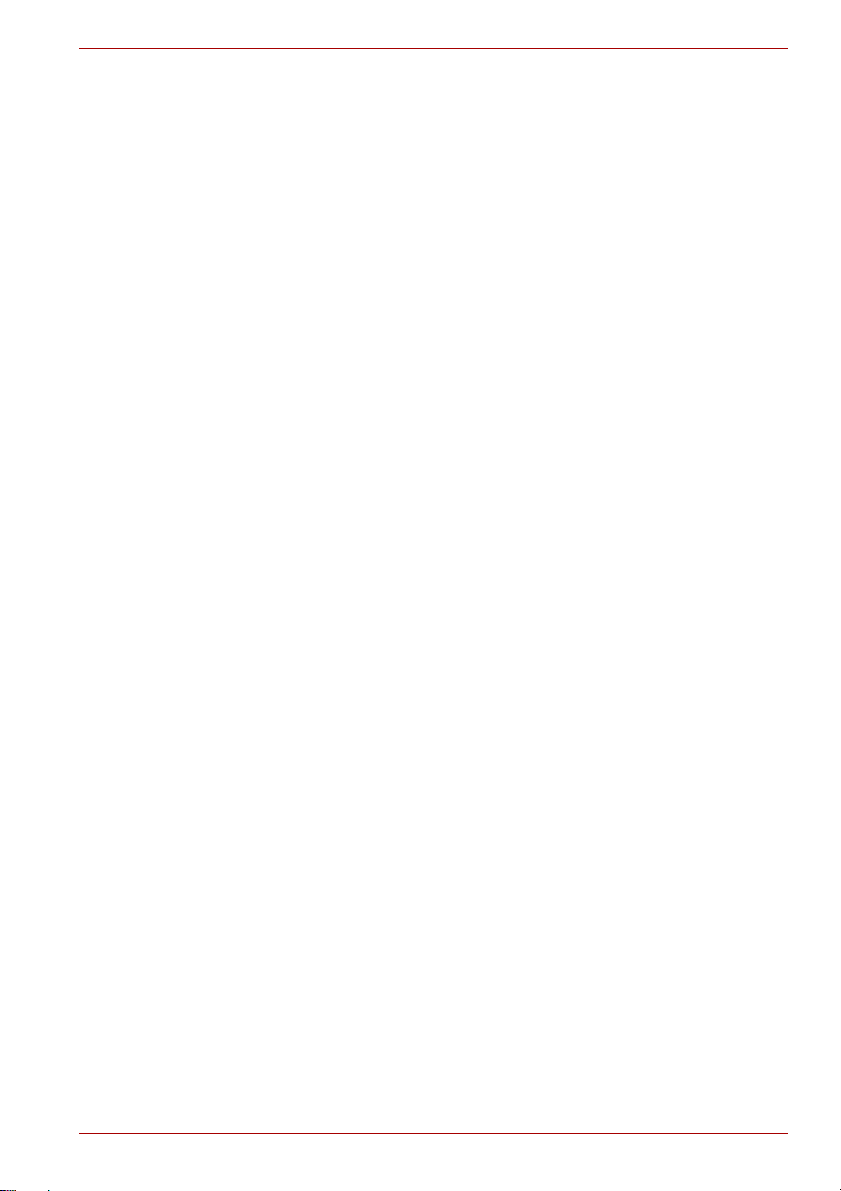
Capítulo 8 Dispositivos Opcionais
Placa PC Card . . . . . . . . . . . . . . . . . . . . . . . . . . . . . . . . . . . . . . . . . . . . 8-2
Placa SD card . . . . . . . . . . . . . . . . . . . . . . . . . . . . . . . . . . . . . . . . . . . . 8-3
Expansão de memória . . . . . . . . . . . . . . . . . . . . . . . . . . . . . . . . . . . . . 8-6
Bateria principal . . . . . . . . . . . . . . . . . . . . . . . . . . . . . . . . . . . . . . . . . 8-10
Transformador . . . . . . . . . . . . . . . . . . . . . . . . . . . . . . . . . . . . . . . . . . 8-10
Carregador de bateria . . . . . . . . . . . . . . . . . . . . . . . . . . . . . . . . . . . . 8-10
Unidade de disquetes de interface USB. . . . . . . . . . . . . . . . . . . . . . 8-10
Monitor externo . . . . . . . . . . . . . . . . . . . . . . . . . . . . . . . . . . . . . . . . . 8-10
TV . . . . . . . . . . . . . . . . . . . . . . . . . . . . . . . . . . . . . . . . . . . . . . . . . . . . . 8-11
i.LINK (IEEE1394) . . . . . . . . . . . . . . . . . . . . . . . . . . . . . . . . . . . . . . . . 8-13
Replicador de Portas Avançado III Plus . . . . . . . . . . . . . . . . . . . . . . 8-16
Porta série. . . . . . . . . . . . . . . . . . . . . . . . . . . . . . . . . . . . . . . . . . . . . . 8-17
Fecho de segurança. . . . . . . . . . . . . . . . . . . . . . . . . . . . . . . . . . . . . . 8-18
Capítulo 9 Resolução de problemas
Processo de resolução de problemas . . . . . . . . . . . . . . . . . . . . . . . . 9-1
Lista de verificação de hardware e sistema. . . . . . . . . . . . . . . . . . . . 9-3
Suporte TOSHIBA. . . . . . . . . . . . . . . . . . . . . . . . . . . . . . . . . . . . . . . . 9-26
Capítulo 10 Notas de rodapé legais
Apêndice A Especificações
Apêndice B Modos de Vídeo e Controlador de Vídeo
Controlador de imagem . . . . . . . . . . . . . . . . . . . . . . . . . . . . . . . . . . . . B-1
Modos de vídeo . . . . . . . . . . . . . . . . . . . . . . . . . . . . . . . . . . . . . . . . . . B-1
Apêndice C LAN Sem Fios
Especificações da placa . . . . . . . . . . . . . . . . . . . . . . . . . . . . . . . . . . . C-1
Características de rádio. . . . . . . . . . . . . . . . . . . . . . . . . . . . . . . . . . . . C-2
Frequência de sub-bandas permitidas. . . . . . . . . . . . . . . . . . . . . . . . C-2
Apêndice D Interoperabilidade da tecnologia sem fios Bluetooth
Tecnologia sem fios Bluetooth e questões de saúde . . . . . . . . . . . . D-3
Declarações de regulamentos. . . . . . . . . . . . . . . . . . . . . . . . . . . . . . . D-3
Utilização do cartão Bluetooth™ da TOSHIBA no Japão . . . . . . . . . D-6
Apêndice E Cabo e Fichas de Corrente Alterna
Instituições certificadoras . . . . . . . . . . . . . . . . . . . . . . . . . . . . . . . . . . E-1
Apêndice F Temporizador de Protecção Anti-roubo TOSHIBA
Apêndice G Se o seu computador for roubado
Glossário
Índice remissivo
Manual do Utilizador ix
Page 10
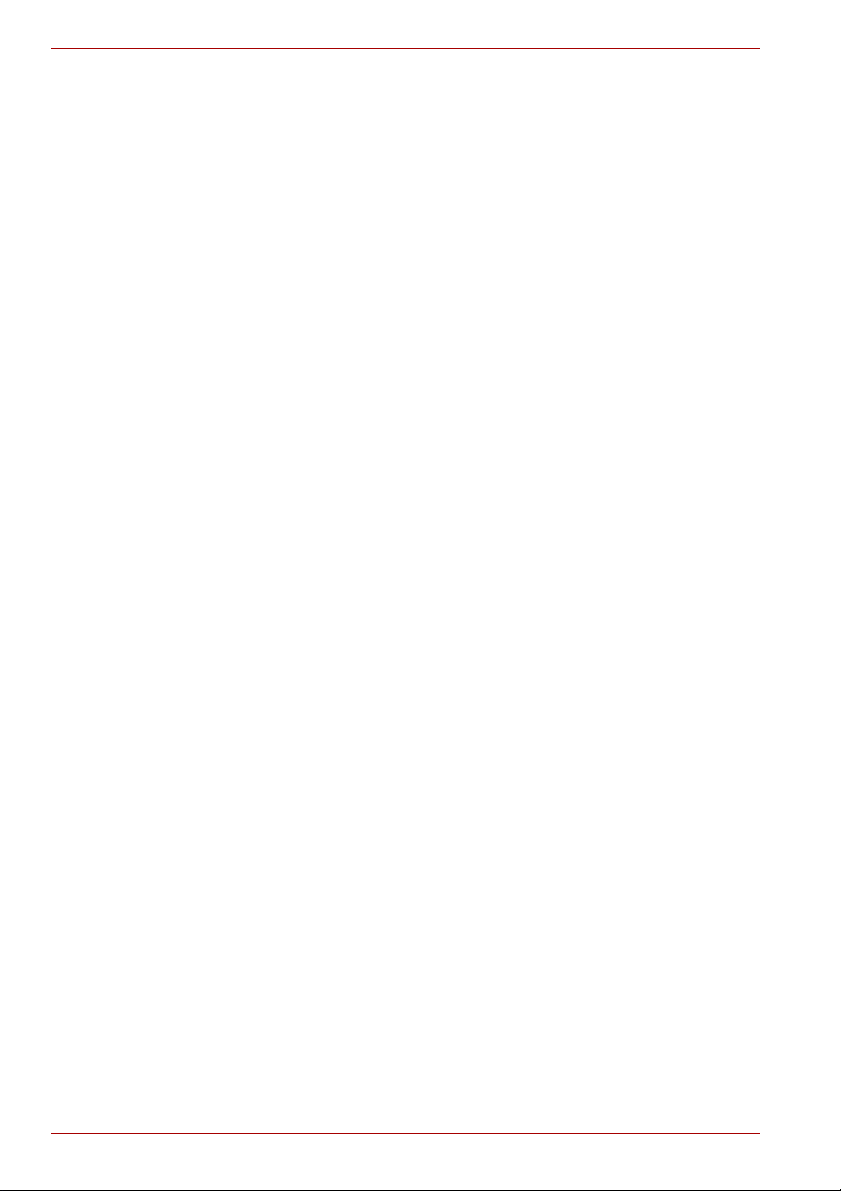
x Manual do Utilizador
Page 11
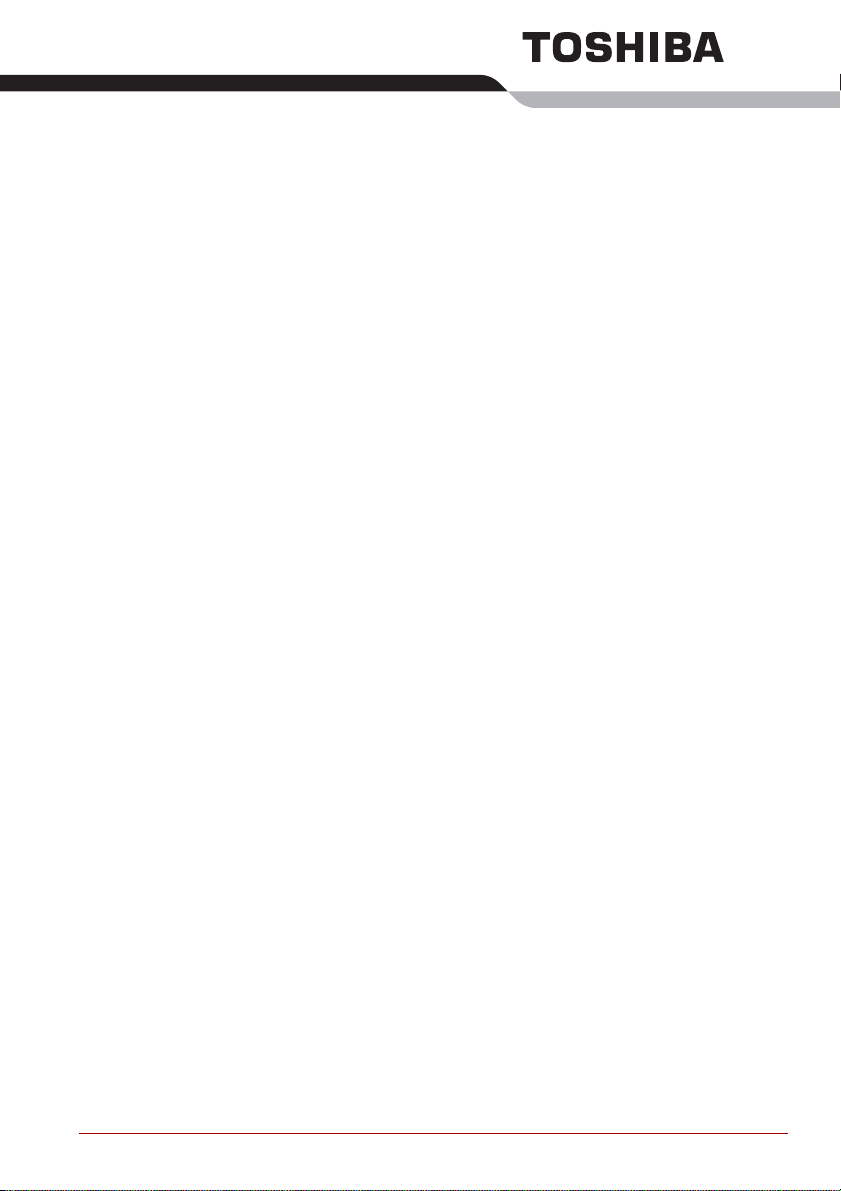
Prefácio
Parabéns pela sua aquisição do computador TECRA A8. Este computador
fornece excelentes capacidades de expansão, incluindo dispositivos
multimédia, e foi concebido para garantir anos de funcionamento fiável e
de elevado desempenho.
Este manual diz-lhe como instalar e começar a usar o seu computador
TECRA A8. Fornece também informação detalhada sobre como configurar
as operações básicas e cuidados a ter com o computador, como usar
dispositivos opcionais e resolver problemas.
Se for a primeira vez que usa computadores, ou se for a primeira vez que
usa computadores portáteis, primeiro leia os capítulos Apresentação e
Visita guiada para se familiarizar com as funções, componentes e
dispositivos acessórios do computador. Depois leia o capítulo Introdução
para obter instruções passo a passo sobre como configurar o seu
computador.
Se for um utilizador de computadores já experiente, por favor continue a ler
este prefácio para saber como este manual está organizado, e depois
familiarize-se com este manual folheando as suas páginas. Não se
esqueça de ler a secção Funções especiais do capítulo Apresentação,
para conhecer funções que não são comuns, ou são únicas nos
computadores, e leia com atenção o capítulo HW Setup.
Se vai instalar placas tipo PC cards ou ligar dispositivos externos como um
monitor, não deixe de ler o Capítulo 8, Dispositivos Opcionais.
Conteúdo do manual
Este manual é composto pelas seguintes partes.
O capítulo 1, Apresentação, é uma perspectiva geral das funções,
capacidades e opções do computador.
O capítulo 2, Visita guiada, identifica os componentes do computador, e
explica brevemente como eles funcionam.
O capítulo 3, Introdução, fornece uma rápida perspectiva de como
começar a utilizar o seu computador, e fornece sugestões sobre segurança
e concepção da sua área de trabalho.
O capítulo 4, Princípios Básicos de Utilização, descreve as funções
básicas do computador e as precauções que deve ter quando o utilizar,
assim como o manuseamento de CDs e DVDs.
Manual do Utilizador xi
Page 12
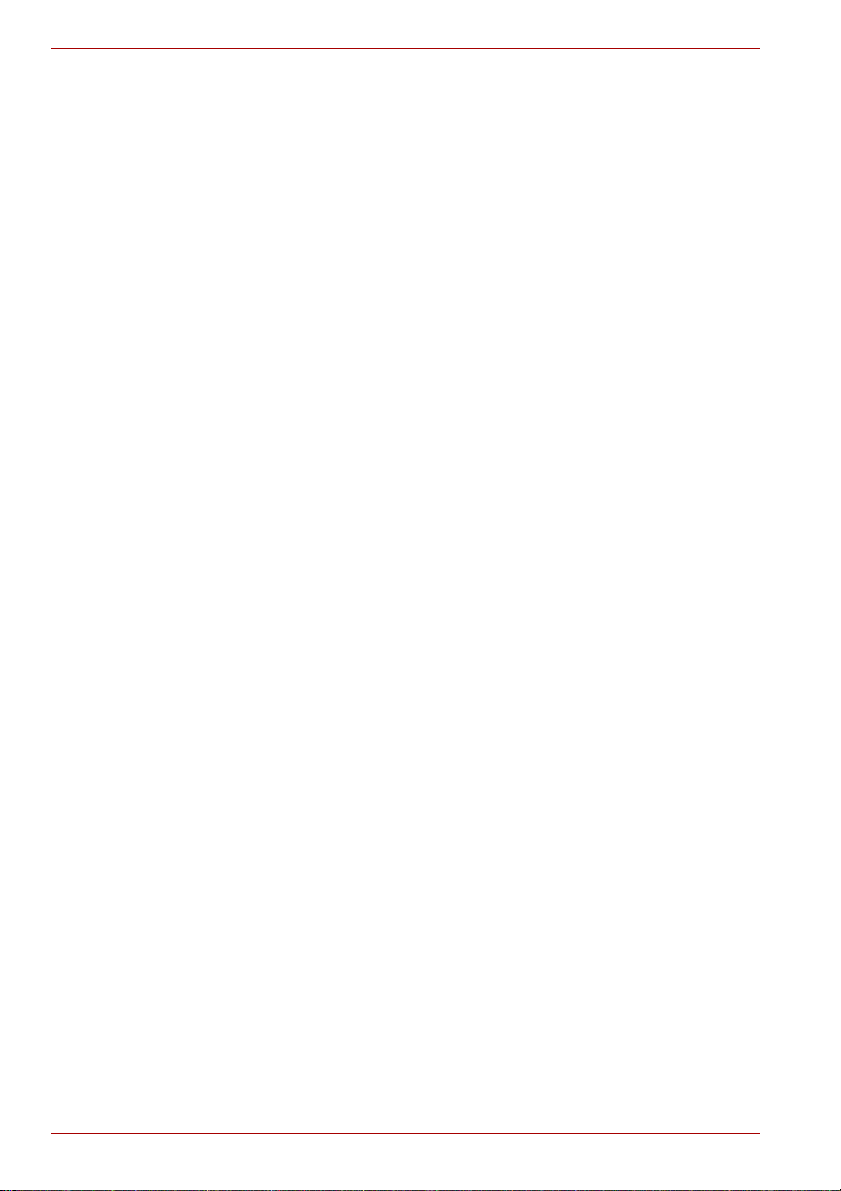
Prefácio
O capítulo 5, O Teclado, descreve funções especiais do teclado, incluindo
o teclado de sobreposição e as teclas rápidas.
O capítulo 6, Corrente e Modos de Inicialização, fornece detalhes sobre os
recursos de corrente eléctrica do computador e sobre os modos de
poupança da bateria, e como definir uma palavra-passe.
O capítulo 7, HW Setup, explica como configurar o computador usando o
programa HW Setup e TPM.
O capítulo 8, Dispositivos Opcionais, descreve o hardware opcional
disponível.
O capítulo 9, Resolução de problemas, fornece informações úteis sobre a
execução de alguns testes de diagnóstico e sugere o que fazer caso o
computador pareça não estar a funcionar bem.
O capítulo 10, Notas de rodapé legais, fornece informações legais
relacionadas com o seu computador.
Os Apêndices fornecem informação técnica acerca do seu computador.
O Glossário define terminologia geral de informática e inclui uma lista de
siglas usadas no texto.
O Índice remissivo dirige-o rapidamente para a informação contida neste
manual.
Convenções
Este manual usa os seguintes formatos para descrever, identificar e realçar
termos e procedimentos de funcionamento.
Abreviaturas
Na primeira ocorrência, e sempre que necessário por questões de clareza,
as abreviaturas estão dentro de parêntesis após a sua definição. Por
exemplo: Read Only Memory (ROM). As siglas são também definidas no
Glossário.
Ícones
Os ícones identificam portas, ajustes e outras partes do computador. O
painel de ícones usa ícones para identificar os componentes sobre os
quais está a prestar informação.
Teclas
As teclas do teclado são usadas no texto para descrever muitas operações
do computador. Um tipo de letra diferente indica os símbolos no topo das
teclas tal como aparecem no ecrã. Por exemplo, Enter identifica a tecla
Enter.
xii Manual do Utilizador
Page 13
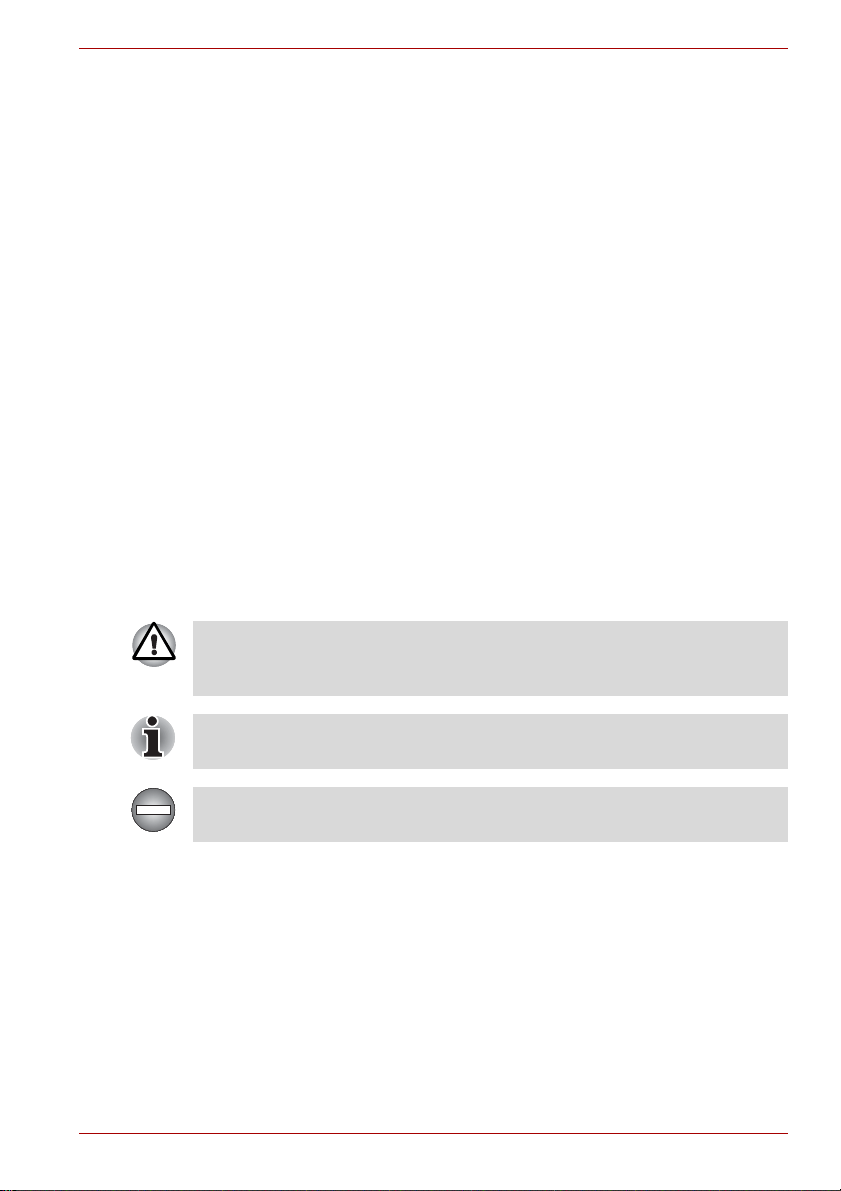
Operação das teclas
Algumas operações requerem que use em simultâneo duas ou mais
teclas. Identificamos esse tipo de operações pelos símbolos no topo das
teclas separados por um sinal de mais (+). Por exemplo, Ctrl + C significa
que tem de manter premida a tecla Ctrl e ao mesmo tempo premir a tecla
C. Se forem usadas três teclas, mantendo premidas as duas primeiras,
prima a terceira.
Prefácio
ABC
Quando os procedimentos requerem uma acção,
tal como clicar num ícone, ou introduzir texto, o
nome do ícone ou o que introduzir aparecerá
com o tipo de letra que vê à esquerda.
Ecrã
S ABC
Nomes de janelas, ícones ou texto gerado pelo
computador, e que aparecem no ecrã, são
representados com o tipo de letra que vê à
esquerda.
Mensagens
As mensagens são usadas neste manual para chamar à atenção
informação importante. Cada tipo de mensagem é identificado conforme é
abaixo mostrado.
Tome atenção! Um aviso de cuidado informa-o de que a indevida
utilização do equipamento, ou o não seguimento de instruções, pode
causar perda de dados ou danos do equipamento.
Leia por favor. Uma nota é uma sugestão ou conselho que o ajuda a tirar
melhor proveito do seu equipamento.
Indica uma situação potencialmente perigosa, a qual poderia resultar em
morte ou graves ferimentos, se não seguisse as instruções.
Manual do Utilizador xiii
Page 14
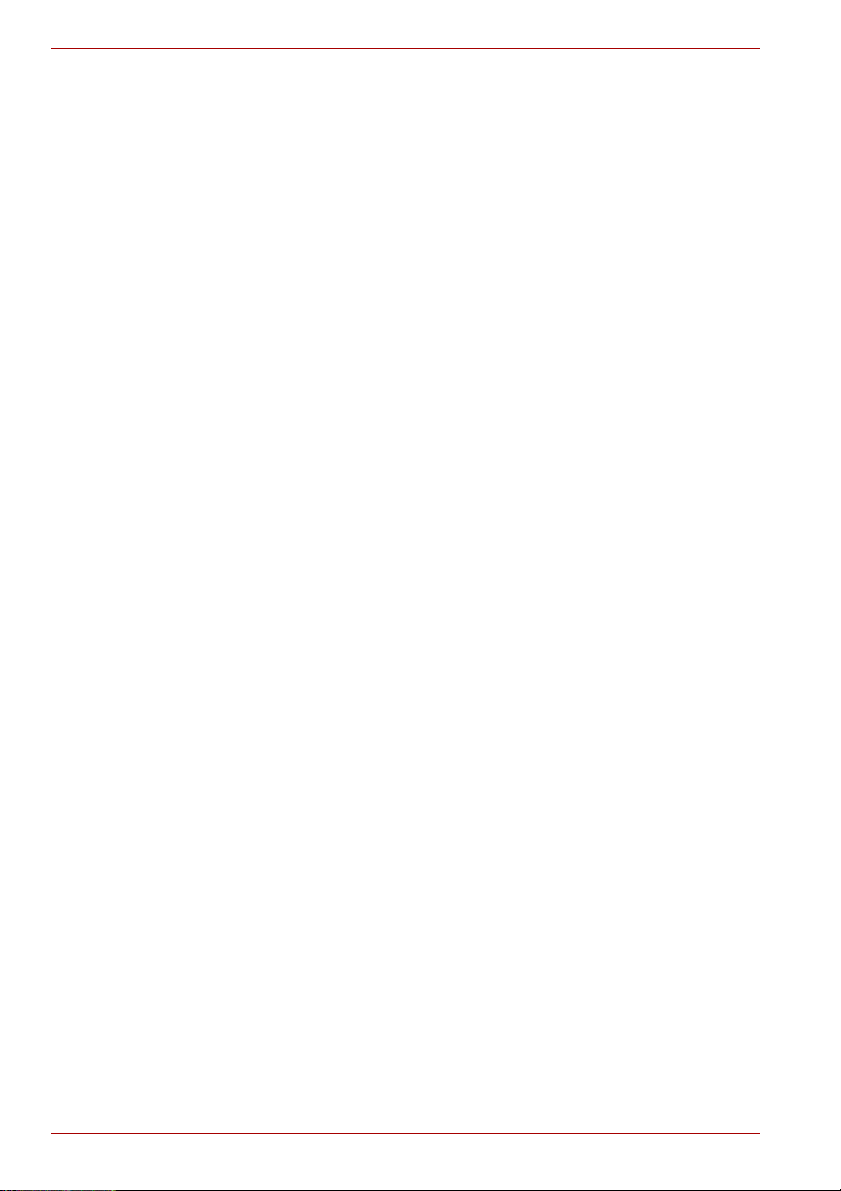
Prefácio
xiv Manual do Utilizador
Page 15
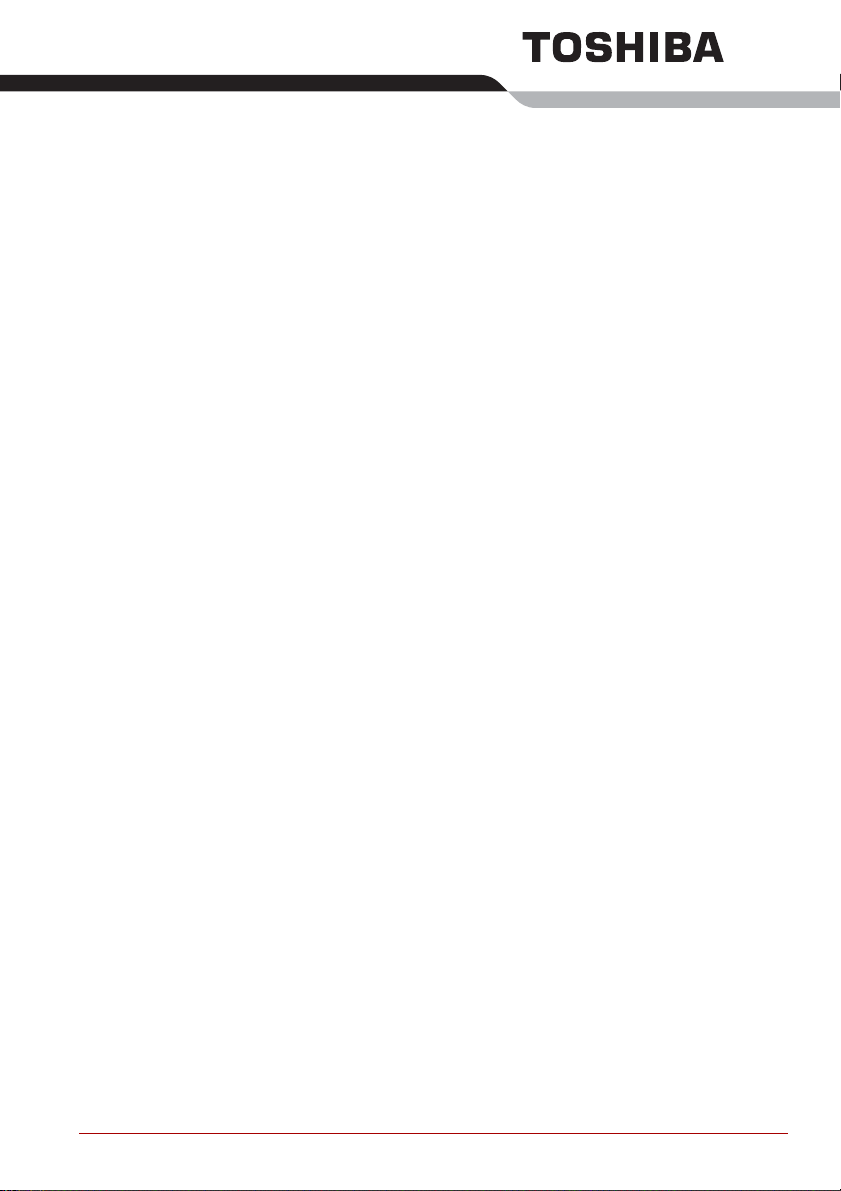
Precauções Gerais
Os computadores TOSHIBA foram concebidos para optimizar a segurança,
minimizar o esforço e suportar os rigores da portabilidade. Contudo, devem
ser observadas certas precauções para reduzir mais ainda o risco de danos
físicos pessoais, devem ser observadas certas precauções.
Não se esqueça de ler as precauções gerais a seguir listadas, e note os
avisos de cuidado incluídos no texto do manual.
Criar um ambiente adequado ao computador
Coloque o computador numa superfície plana suficientemente larga para
apoiar o computador e outros dispositivos que estiver a utilizar, como por
exemplo, uma impressora. Deixe algum espaço livre à volta do computador
e do outro equipamento de forma a haver uma ventilação adequada. Caso
contrário poderá haver sobreaquecimento. Para manter o computador em
boas condições de funcionamento, proteja a área de trabalho de:
■ Pó, humidade e luz directa do sol.
■ Equipamento que gera um forte campo magnético, tal como altifalantes
estereofónicos (sem ser os altifalantes que estão ligados ao
computador) ou colunas de som.
■ Rápidas alterações de temperatura ou de humidade, e fontes de
alteração de temperatura, tais como aparelhos de ar condicionado ou
aquecedores.
■ Calor, frio, ou humidade, extremos.
■ Líquidos e produtos corrosivos.
Doença por esforços
Leia atentamente o Manual de Instruções para Segurança e Conforto.
Esse manual contém informação sobre a prevenção de ferimentos por
esforço das mãos e pulsos, que podem ser causados pela utilização
intensiva do teclado. O capítulo 3, Introdução, inclui também informação
sobre a concepção e arranjo do espaço de trabalho, postura e iluminação,
que pode ajudá-lo a reduzir o esforço físico.
Manual do Utilizador xv
Page 16
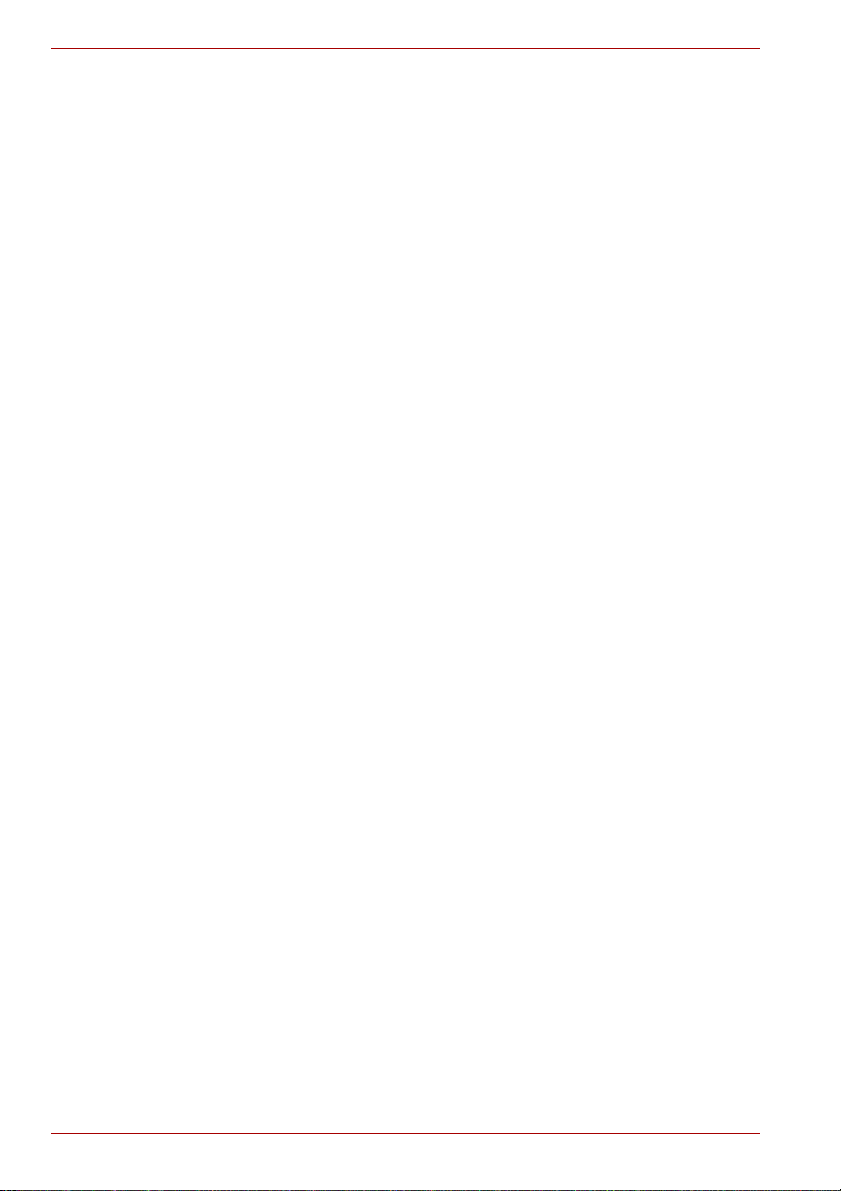
Precauções Gerais
Danos físicos provocados por calor
■ Evite o contacto físico prolongado com o computador. Se o computador
for usado durante longos períodos, a sua superfície pode ficar muito
quente. Enquanto a temperatura não aquecer a mão, se mantiver o
contacto físico com o computador durante um prolongado espaço de
tempo (por exemplo, se colocar o computador no colo ou mantiver as
mãos no descanso para os pulsos) a pele não será afectada pela
temperatura.
■ Se o computador tiver sido usado durante muito tempo, evite o
contacto com a placa de metal que suporta as portas de E/S. Poderá
estar quente.
■ A superfície do transformador pode ficar quente quando este estiver a
ser usado. Esta condição não indica qualquer avaria. Se precisar de
transportar o transformador, desligue-o e deixe-o arrefecer antes de o
transportar.
■ Não pouse o transformador sobre qualquer material que seja sensível
ao calor. Esse material poderia ficar danificado.
Danos por pressão ou impacto
Não aplique pressão excessiva sobre o computador nem o sujeite a forte
impacto. A pressão ou o impacto excessivo pode danificar os componentes
do computador ou dar origem a um funcionamento incorrecto.
Aquecimento excessivo de placas tipo PC card
Algumas PC Cards podem ficar quentes com a utilização prolongada.
O aquecimento excessivo de placas do tipo PC card pode resultar em
erros no funcionamento da placa PC card. Para além disso, tenha cuidado
ao retirar uma placa PC card que tenha sido usada durante muito tempo.
Telemóveis
A utilização de telemóveis pode provocar interferências no sistema de
áudio. O funcionamento do computador não é prejudicado, mas
recomenda-se que se mantenha uma distância de 30 cm entre o
computador e o telemóvel.
IManual de Instruções para Segurança e Conforto
Todas as informações importantes sobre a utilização correcta e segura
deste computador estão descritas no Manual de Instruções para
Segurança e Conforto que é fornecido juntamente. Recomenda-se que o
leia antes de utilizar o computador.
xvi Manual do Utilizador
Page 17
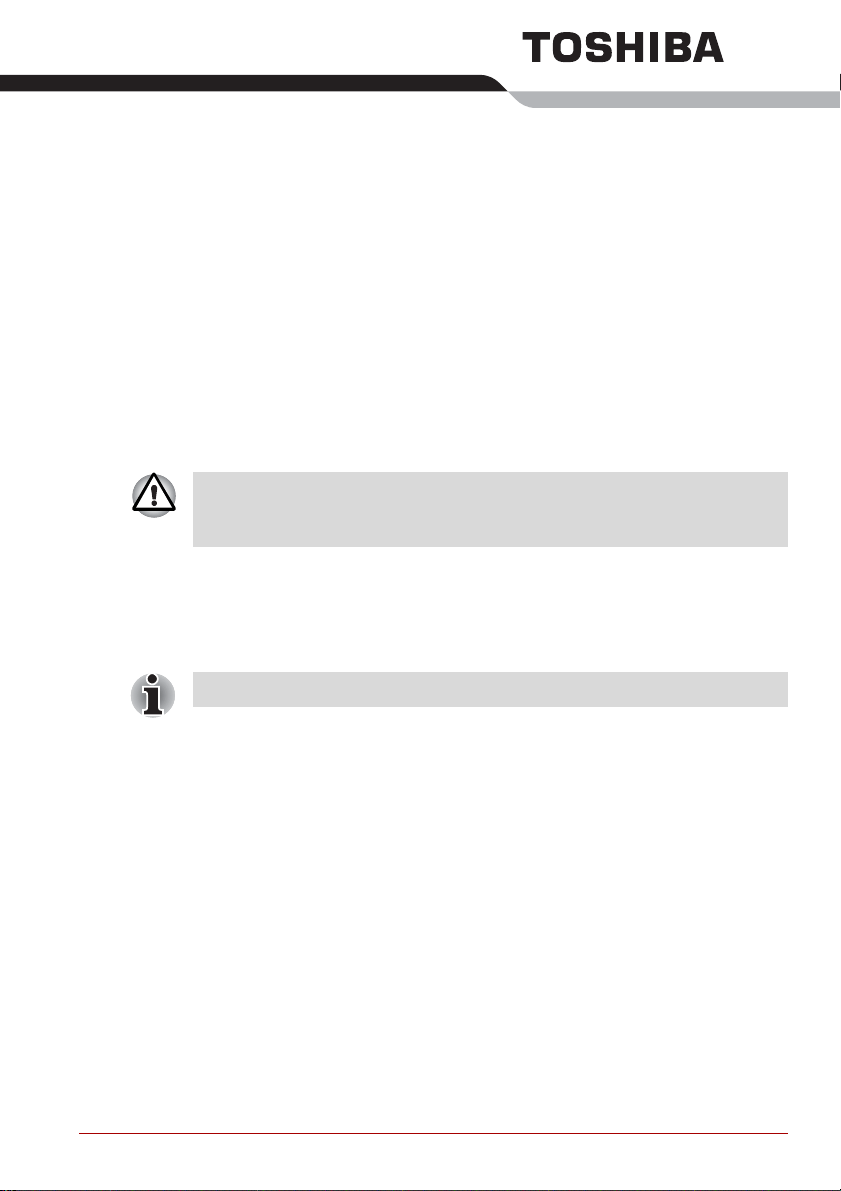
Capítulo 1
Apresentação
Este capítulo contém uma lista de verificação de equipamento, e identifica
as funções, opções e acessórios do computador.
Algumas das funções descritas neste manual poderão não funcionar
adequadamente se usar um sistema operativo que não tenha sido
instalado pela Toshiba.
Lista de verificação de equipamento
Desembale o computador com cuidado. Guarde a caixa e os materiais de
embalagem para futura utilização.
Um asterisco * indica um item opcional que depende do modelo adquirido.
Hardware
Verifique se recebeu todos os seguintes elementos:
■ Computador Pessoal Portátil TECRA A8
■ Transformador de CA e cabo de corrente (ficha de 2 pinos ou de 3 pinos)
■ Unidade de disquetes USB (opcional ou fornecida nalguns modelos)
■ Bateria principal *
Manual do Utilizador 1-1
Page 18
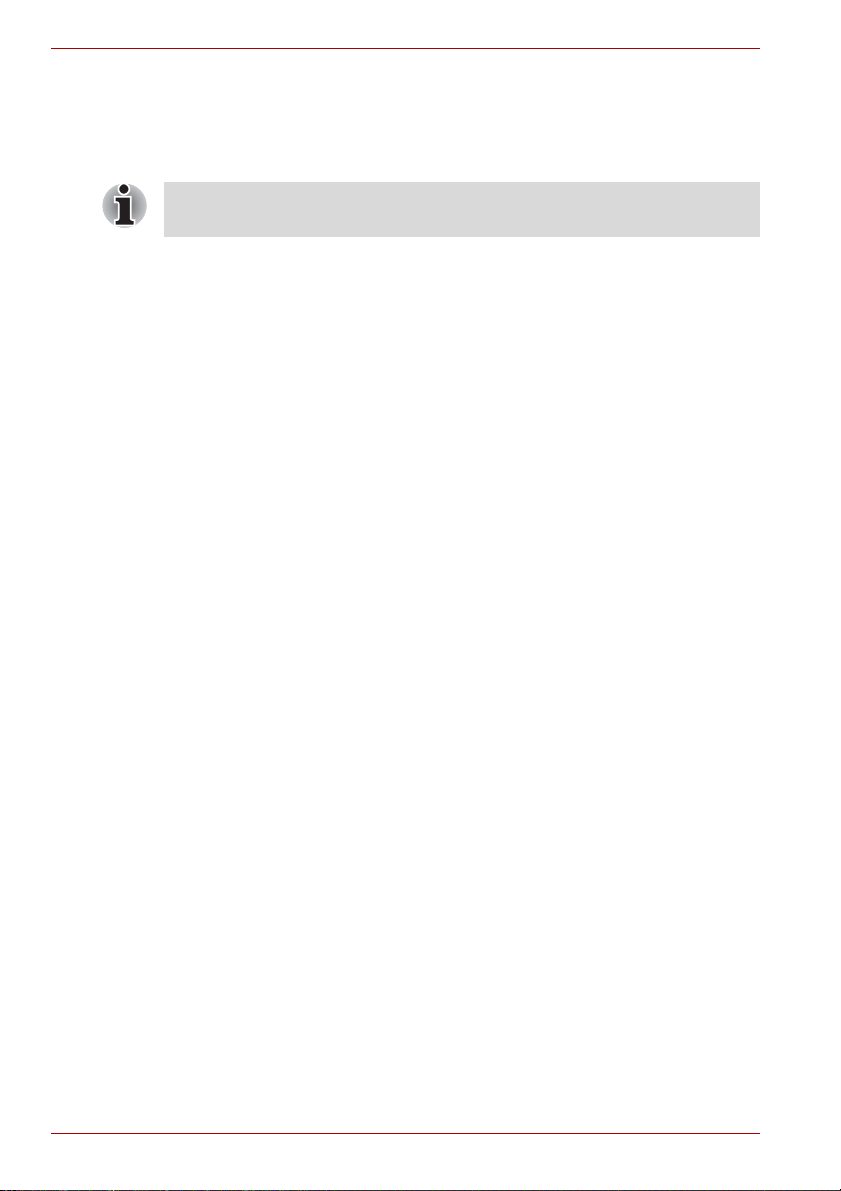
Apresentação
Software
Microsoft® Windows XP
■ O seguinte software vem pré-instalado:
Um asterisco * indica software que não vem pré-instalado em função do
modelo adquirido.
■ Microsoft® Windows XP
■ Software de controlo do modem
■ Software de controlo de rede
■ Driver de LAN Sem Fios (Só pode ser utilizado para modelos com
LAN Sem Fios)
■ Software de controlo de comunicações Bluetooth (Só pode ser
utilizado para modelos com função Bluetooth)
■ Controladores de imagem para Windows
■ Driver de som para Windows
■ Software de controlo do dispositivo apontador
■ Leitor de vídeo DVD
■ Utilitários TOSHIBA
■ TOSHIBA Power Saver
■ Manual do Utilizador TOSHIBA
■ Assistente TOSHIBA
■ TOSHIBA ConfigFree
■ Utilitário TOSHIBA de ligar / desligar o Touch Pad
■ Ferramenta TOSHIBA de Diagnóstico de PCs
■ Utilitário de ampliação/redução TOSHIBA
■ Controlos TOSHIBA
■ Silenciador Acústico TOSHIBA
■ Utilitário TOSHIBA de teclas rápidas
■ Utilitário de Formatação da Placa de Memória SD TOSHIBA
■ Utilitário TOSHIBA de arranque por cartão de memória SD
■ Protecção do disco rígido TOSHIBA
■ Utilitário TOSHIBA de Mudar de Ecrã
■ Utilitário TOSHIBA de Palavra-passe
■ Assistente de Segurança TOSHIBA
■ Ambiente Sun Java 2 Runtime
■ Utilitário Cliente Atheros
■ Utilitário Intel PROSET
■ TOSHIBA Mobile Extension3 *
■ Consola de Gestão TOSHIBA *
■ Software TOSHIBA Fingerprint *
1-2 Manual do Utilizador
Page 19
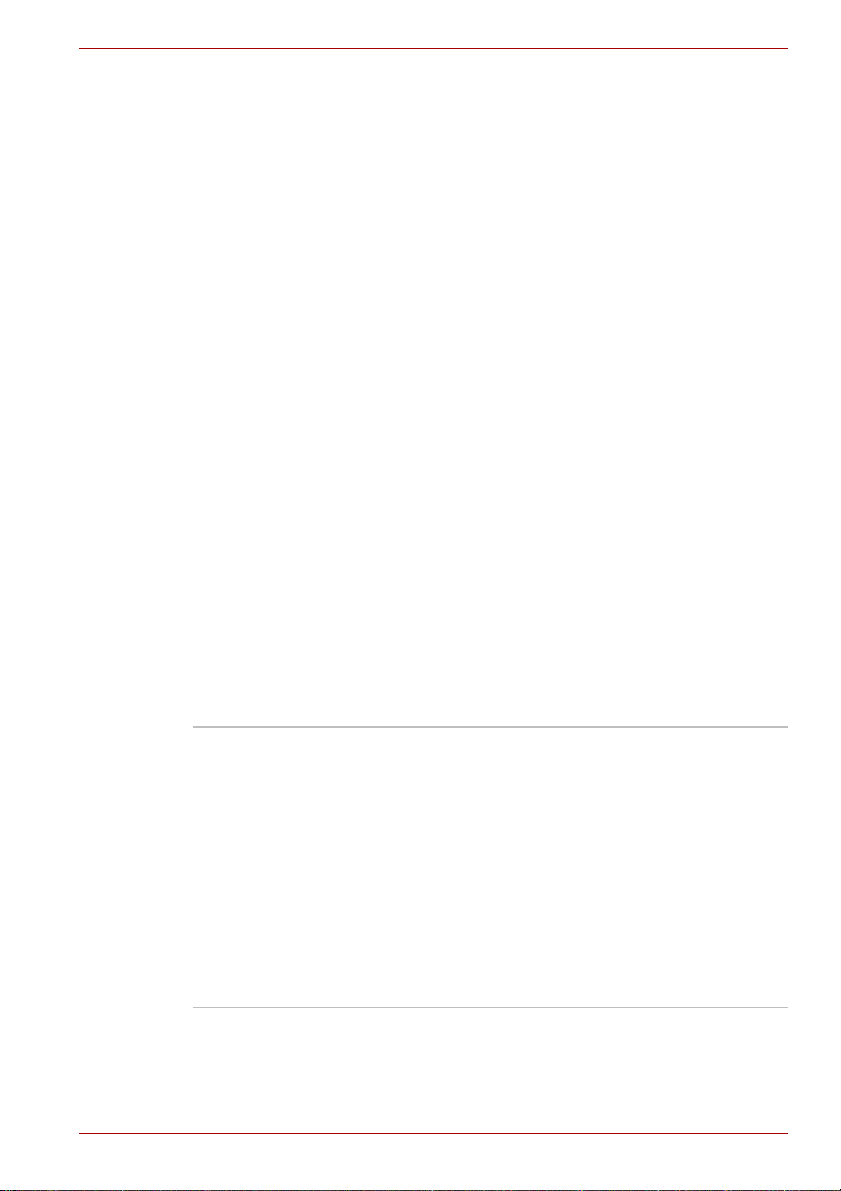
■ Software TPM *
■ RecordNow!Basic for TOSHIBA *
■ DLA for TOSHIBA *
■ Driver TOSHIBA DVD-RAM *
■ WinDVD Creator 2 Platinium *
Documentação
■ Manual do Utilizador do Computador Pessoal Portátil TECRA A8
■ Introdução Rápida ao TECRA A8
■ Manual de Instruções para Segurança e Conforto
■ Informação de garantia
Suporte de Recuperação de Produto e Software Adicional
■ Recuperação de Produto
■ Software Adicional *
Se algum destes itens estiver em falta ou danificado, contacte o seu
revendedor imediatamente.
Funções
O computador usa extensivamente as tecnologias “Large Scale
Integration” (LSI) e “Complementary Metal-Oxide Semiconductor” (CMOS)
da Toshiba, de forma a conseguir um tamanho compacto, peso mínimo,
reduzido consumo de energia, e elevada fiabilidade. Este computador
inclui as seguintes funções e benefícios:
Apresentação
Processador
Integrado O computador está equipado com um dos
seguintes processadores Intel
■ Processador Intel® Core™ Duo, o qual inclui
memória cache de nível 2 de 2 MB. Inclui
ainda a tecnologia Enhanced Intel
SpeedStep
■ Processador Intel
®
.
®
Core™ Solo, o qual inclui
memória cache de nível 2 de 2 MB. Inclui
ainda a tecnologia Enhanced Intel®
SpeedStep
®
.
■ Processador Intel® Celeron® M, o qual inclui
memória cache de nível 2 com 1 MB.
Manual do Utilizador 1-3
®
.
®
Page 20
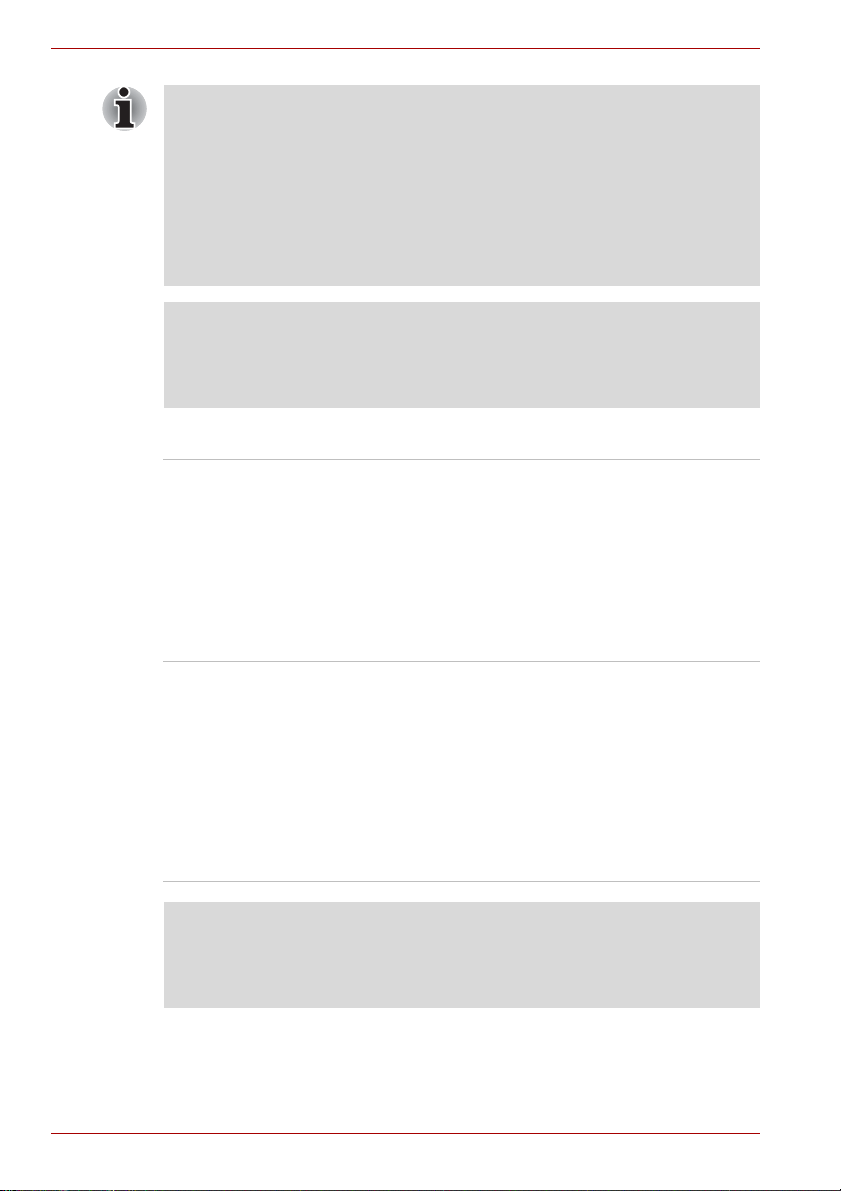
Apresentação
Alguns modelos desta série têm tecnologia Intel®Centrino® Duo Mobile, a
qual é baseada em três tecnologias separadas da Intel
processador Intel
conjunto de circuitos integrados Intel
®
Core™ Duo, Intel® PRO/Ligação de Rede Sem Fios, e
®
945 Express.
Alguns modelos de computadores têm tecnologia Intel
®
, sendo estas a do
®
Centrino® Duo
Mobile, a qual é baseada em três tecnologias separadas da Intel, sendo
estas a do processador Intel
Sem Fios, e conjunto de circuitos integrados Intel
®
Core™ Solo, Intel® PRO/Ligação de Rede
®
945 Express.
Nota de rodapé legal (sobre o CPU)*1
Para obter mais informações acerca da nota de rodapé legal sobre o CPU,
por favor consulte a secção Notas de rodapé legais no Capítulo 10.
Clique no *1.
Memória
Slots Podem ser instalados módulos de memória de
256, 512, 1.024 ou 2.048 MB nas duas ranhuras
de memória, para se obter o máximo de 4.096
MB. (Modelo de Processador Intel
Solo)
Podem ser instalados módulos de memória de
256, 512 ou 1.024 MB nas duas ranhuras de
memória, para se obter o máximo de 2.048 MB.
(Modelo de Processador Intel
RAM de vídeo Parte da memória do sistema é usada para
memória de vídeo.
Modelo de Processador Intel® Celeron® M:
até 128MB
Modelo de Processador Intel
até 128MB (Tamanho da memória principal:
256MB)
até 256MB (Tamanho da memória principal:
512MB, 768MB, 1.024MB ou mais).
®
Core™ Duo/
®
Celeron® M)
®
Core™ Duo/Solo:
Nota de rodapé legal (Memória Principal Geral)*2
Para obter mais informações acerca da nota de rodapé legal sobre a
Memória Principal Geral, por favor consulte a secção Notas de rodapé
legais no Capítulo 10. Clique no *2.
1-4 Manual do Utilizador
Page 21
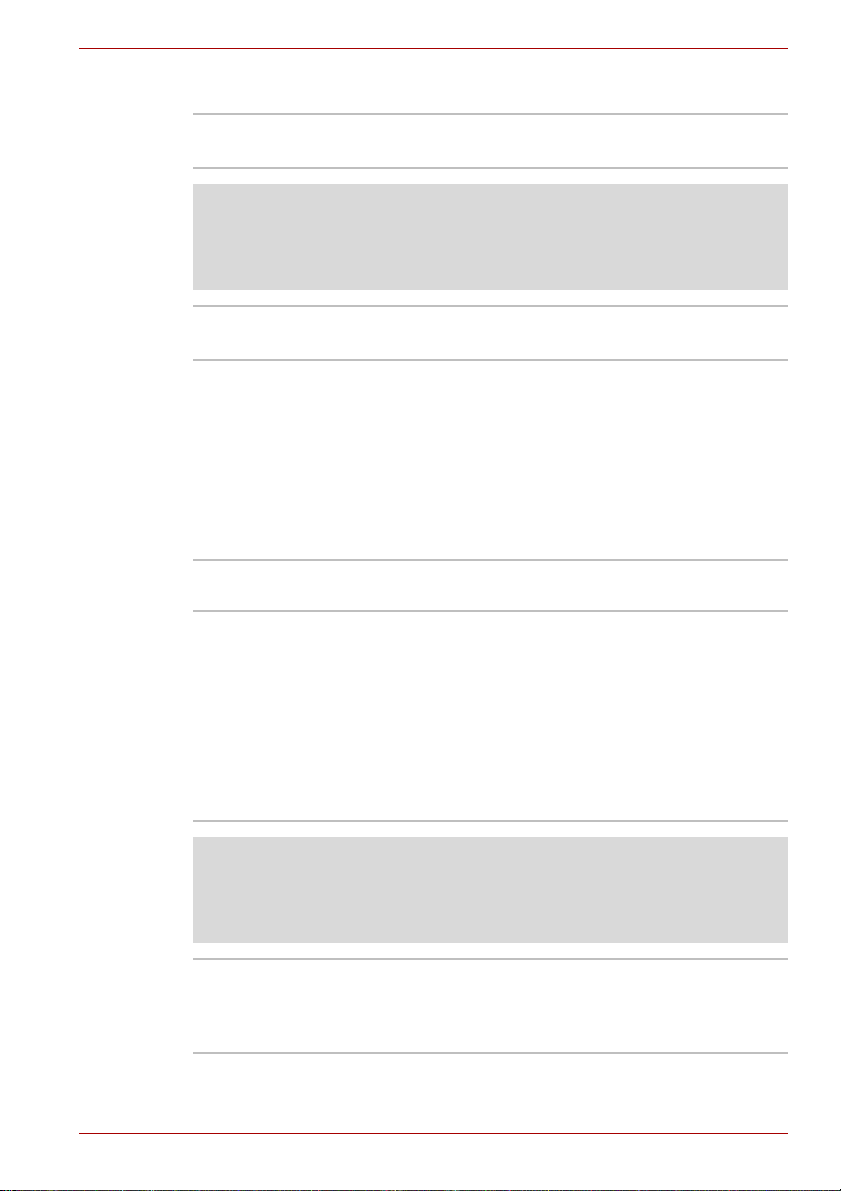
Alimentação eléctrica
Apresentação
Bateria principal O computador é alimentado por uma bateria
principal recarregável de iões de lítio.
Nota de rodapé legal (sobre a Duração da bateria)*3
Para obter mais informações acerca da nota de rodapé legal sobre a
duração da bateria, por favor consulte a secção Notas de rodapé legais no
Capítulo 10. Clique no *3.
Bateria RTC A bateria interna RTC suporta o relógio de tempo
real e o calendário.
Transformador O transformador fornece energia ao sistema e
recarrega as baterias. É fornecido com um cabo
de corrente com uma ficha de 2 ou 3 pinos.
Visto ser universal, funciona com tensões entre
100 a 240 volts; contudo a corrente de saída
varia entre modelos diferentes. A utilização de
modelos errados pode danificar o computador.
Consulte a secção Transformador no Capítulo 2,
Visita Guiada.
Discos
Capacidade da
unidade de disco
rígido
Disponível em cinco tamanhos.
■ 40,0 biliões de bytes (37,26 GB)
■ 60,0 biliões de bytes (55,89 GB)
■ 80,0 biliões de bytes (74,53 GB)
■ 100,0 biliões de bytes (93,16 GB)
■ 120,0 biliões de bytes (111,79 GB)
Parte do espaço no disco rígido é reservado
como espaço administração.
Nota de rodapé legal (sobre a capacidade do disco rígido)*4
Para obter mais informações acerca da nota de rodapé legal sobre a
capacidade do disco rígido, consulte a secção Notas de rodapé legais no
Capítulo 10. Clique no *4.
Unidade de
disquetes de
interface USB
Manual do Utilizador 1-5
Uma unidade de disquetes de 3 1/2" aceita
disquetes de 1,44 megabytes ou de 720
kilobytes. Liga-se a uma porta USB. Opcional ou
fornecido com alguns modelos.
Page 22
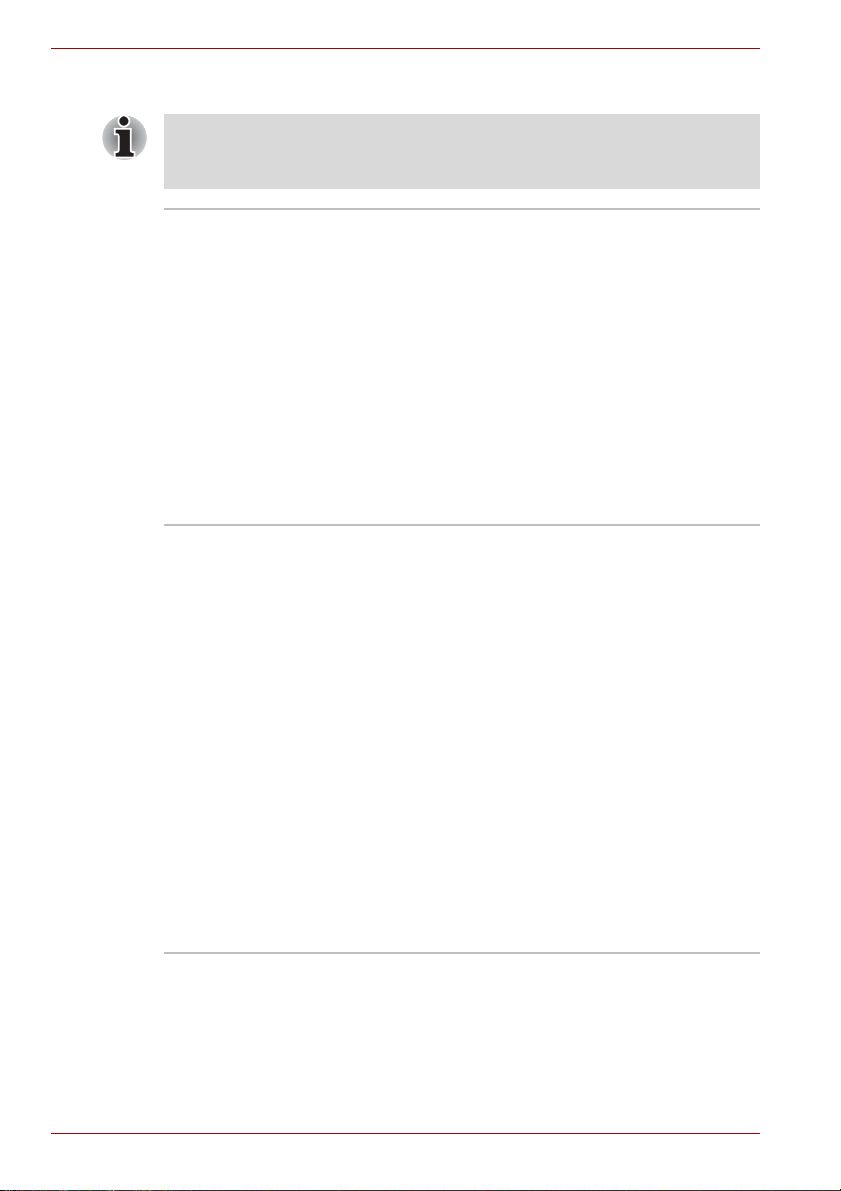
Apresentação
Unidade de discos ópticos
Os computadores desta série podem ser configurados com uma unidade
de discos ópticos. As unidades de discos ópticos disponíveis são descritas
a seguir.
Unidade CD-RW/
DVD-ROM
Alguns modelos estão equipados com um
módulo de gravador CD-ROM de tamanho total,
o qual permite usar CD sem utilização dum
adaptador. Lê os CD-ROMs a uma velocidade
máxima de 24 vezes. Esta unidade suporta os
seguintes formatos:
■ CD-DA
■ CD-Text
■ Photo CD™ (sessão simples/múltipla)
■ CD-ROM Modo 1, Modo 2
■ CD-ROM XA Modo 2, (Formato 1, Formato 2)
■ Enhanced CD (CD-EXTRA)
■ Método de endereçamento 2
Leitor DVD-ROM Alguns modelos estão equipados com um
módulo de DVD-ROM de tamanho total, o qual
permite usar CDs de 12 cm (4,72 polegadas) ou
de 8 cm (3,15 polegadas) ou DVDs de 12 cm
(4,72 polegadas), sem necessidade dum
adaptador. Lê discos DVD-ROM à velocidade
máxima de 8 Xs, e discos CD-ROMs à
velocidade de 24 Xs. A unidade suporta os
seguintes formatos:
■ DVD-ROM
■ DVD-Vídeo
■ CD-DA
■ CD-Text
■ Photo CD™ (sessão simples/múltipla)
■ CD-ROM Modo 1, Modo 2
■ CD-ROM XA Modo 2, (Formato 1, Formato 2)
■ Enhanced CD (CD-EXTRA)
■ Método de endereçamento 2
1-6 Manual do Utilizador
Page 23
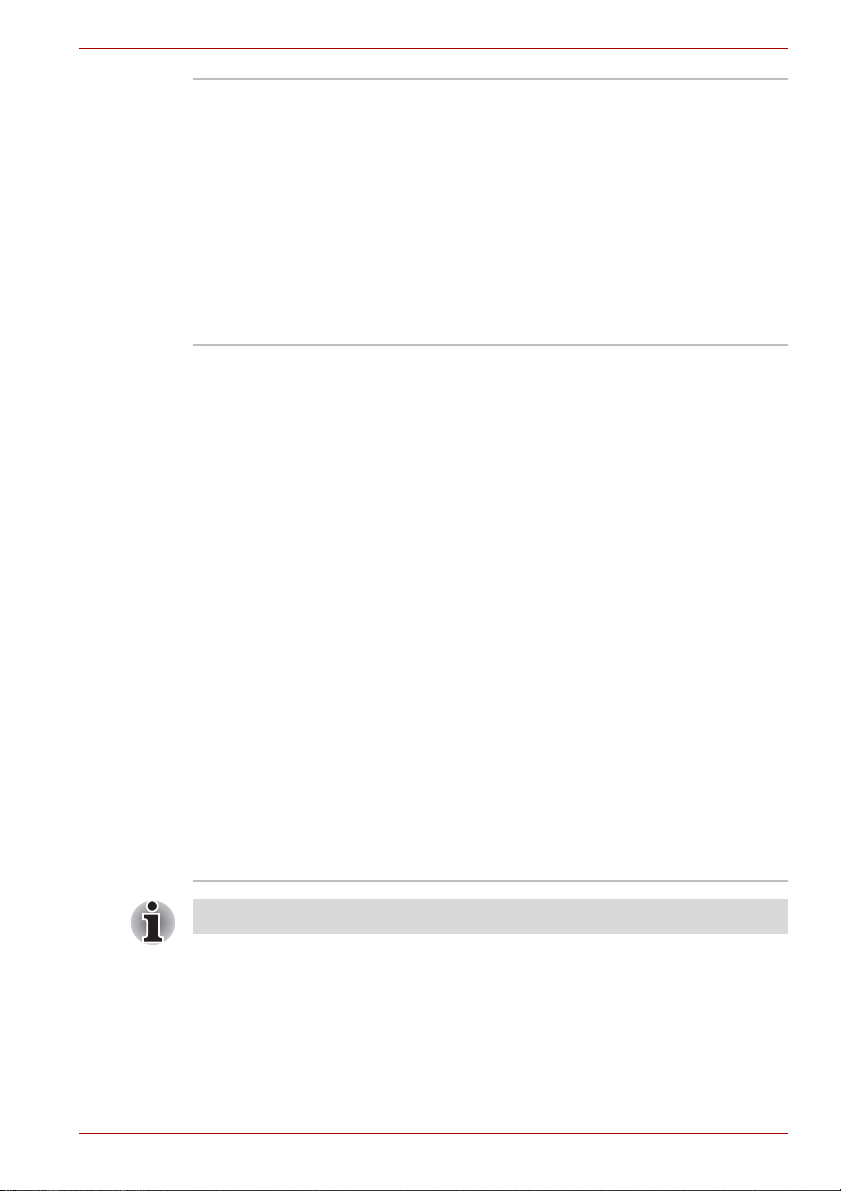
Apresentação
Unidade DVD-ROM e
CD-R/RW
Gravador DVD Super
Multi drive
Alguns modelos estão equipados com um
módulo DVD-ROM e CD-R/RW de tamanho total,
o qual permite usar CD/DVDs sem utilização
dum adaptador. Lê discos DVD-ROM à
velocidade máxima de 8 Xs, e discos CD-ROM à
velocidade máxima de 24 Xs. Grava discos
CD-R à velocidade máxima de 24 Xs, e discos
CD-RW à velocidade máxima de 24 Xs. Esta
unidade reconhece os seguintes formatos, para
além daqueles da unidade de DVD-ROM.
■ CD-R
■ CD-RW
Alguns modelos estão equipados com um
módulo de tamanho inteiro do gravador tipo DVD
Super Multi drive, o qual permite gravar dados
em CD/DVDs regraváveis, bem como utilizar CD/
DVDs de 12 cm (4.72") ou 8 cm (3.15") sem
necessidade de um adaptador. Lê discos
DVD-ROM à velocidade máxima de 8 Xs, e
discos CD-ROM à velocidade máxima de 24 Xs.
Grava CD-R à velocidade máxima de 24 Xs,
CD-RW à velocidade máxima de Xs, DVD-R e
DVD+R à velocidade máxima de 8 Xs, DVD-RW
e DVD+RW à velocidade máxima de 4 Xs,
DVD-R DL à velocidade máxima de 2 Xs,
DVD+R DL à velocidade máxima de 2.4 Xs,
DVD-RAM à velocidade máxima de 5 Xs. Esta
unidade suporta os seguntes formatos além da
unidade de DVD-ROM eCDR/ RW.
■ DVD-R
■ DVD-RW
■ DVD-RAM
■ DVD-R DL
■ DVD+R
■ DVD+RW
■ DVD+R DL
Não é possível ler nem gravar em discos DVD-RAM de 2,6 GB e 5,2 GB.
Manual do Utilizador 1-7
Page 24
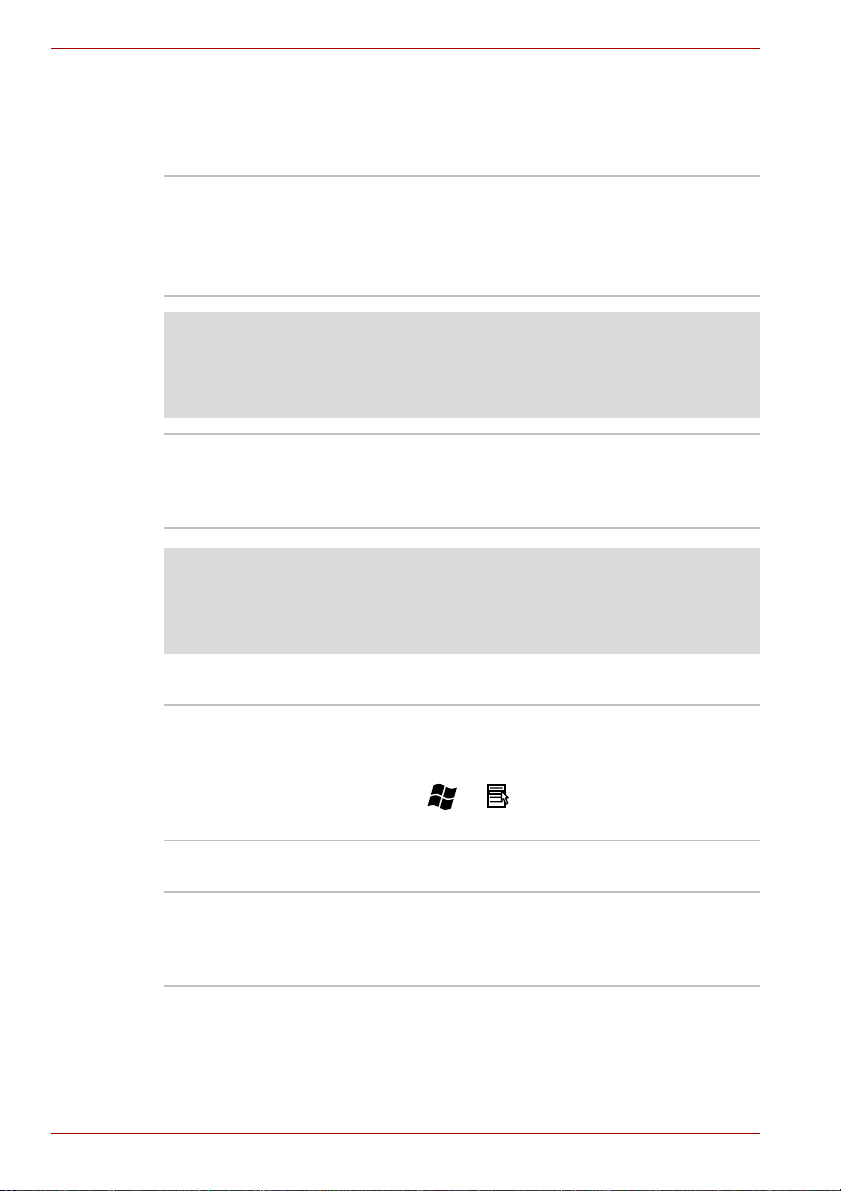
Apresentação
Ecrã
O painel LCD do computador permite a utilização de gráficos de vídeo de
elevada resolução. O ecrã LCD pode ser adaptado a uma vasta gama de
ângulos de visão para se obter o máximo conforto e legibilidade.
Integrado Ecrã LCD, do tipo TFT, de 15,4 polegadas, com
capacidade de reprodução de 16 milhões de
cores, com uma das seguintes resoluções:
■ Ecrã WXGA com resolução de 1.280 pixeis
na horizontal por 800 na vertical
Nota de rodapé legal (sobre o LCD)*5
Para obter mais informações acerca da nota de rodapé legal sobre o LCD,
por favor consulte a secção Notas de rodapé legais no Capítulo 10.
Clique no *5.
Controlador gráfico O controlador gráfico maximiza o desempenho
de imagem. Para mais informação, consulte o
Apêndice B, Modos de Vídeo e Controlador de
Vídeo,.
Nota de rodapé legal (Processador Gráfico (“GPU”))*6
Para obter mais informações acerca da nota de rodapé legal sobre o
processador gráfico - GPU -, por favor consulte a secção Notas de rodapé
legais no Capítulo 10. Clique no *6.
Teclado
Integrado Com 85 ou 87 teclas, compatível com o teclado
melhorado IBM
numérico, controlo de cursor dedicado, e duas
teclas - e - dedicadas ao Windows.
Para detalhes, consulte o Capítulo 5, O Teclado.
®
, e que dispõe de teclado
Dispositivo Apontador TOSHIBA
Touch pad integrado Um dispositivo apontador designado Touch Pad
e os seus respectivos botões de controlo, no
apoio para as mãos, permitem controlar o
apontador no ecrã e o desenrolar de janelas.
1-8 Manual do Utilizador
Page 25
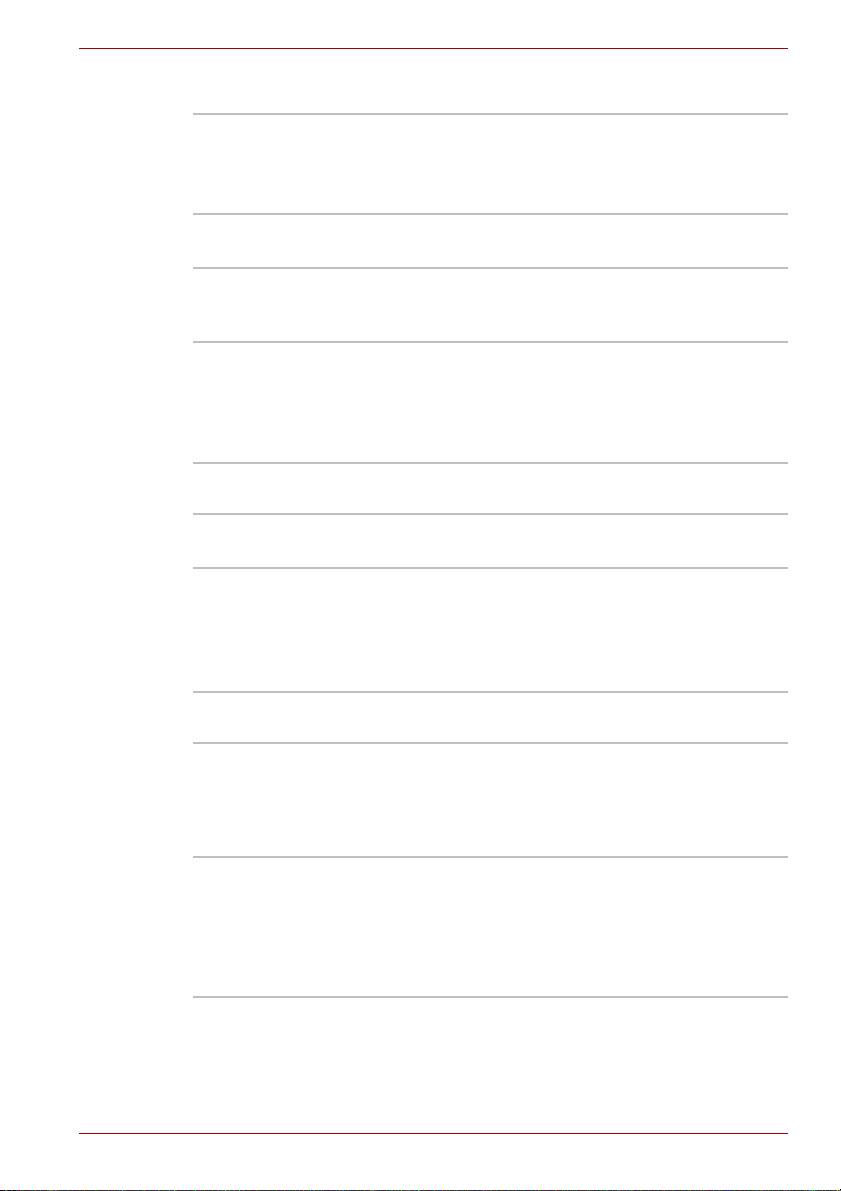
Portas
Apresentação
Série Porta compatível com RS-232C (compatível com
Monitor externo Uma porta analógica VGA suporta as funções
Universal Serial Bus
(USB2.0)
Acostagem Esta porta permite efectuar a ligação de um
UART 16550)
Conforme o modelo, não está presente uma
porta série.
compatíveis com as normas VESA DDC2B.
O computador tem três portas do tipo Universal
Serial Bus que funcionam segundo a norma
USB 2.0.
Advanced Port Replicator III Plus opcional
descrito na secção Opções.
Conforme o modelo, não está presente uma
porta de acostagem.
Slots
Placa PC Card A ranhura PC card tem capacidade para receber
Placa SD card
uma placa PC card Tipo II.
Esta slot permite transferir facilmente dados a
partir de dispositivos tais como câmaras digitais e
Assistentes Pessoais Digitais, que usem
memória flash de SD card.
Consulte o Capítulo 8, Dispositivos Opcionais.
Multimédia
Sistema de som O sistema de som compatível com o do
Windows, proporciona saída de som para
altifalantes internos e microfone, e também
suporta tomadas para um microfone externo e
auscultadores.
Tomada de saída de
vídeo (S-Video)
Manual do Utilizador 1-9
A tomada de saída de vídeo permite transferir
dados de vídeo para equipamentos externos.
A saída de dados depende do tipo de dispositivo
ligado ao cabo do tipo S-Video.
Conforme o modelo, não está presente uma
tomada para saída de vídeo.
Page 26
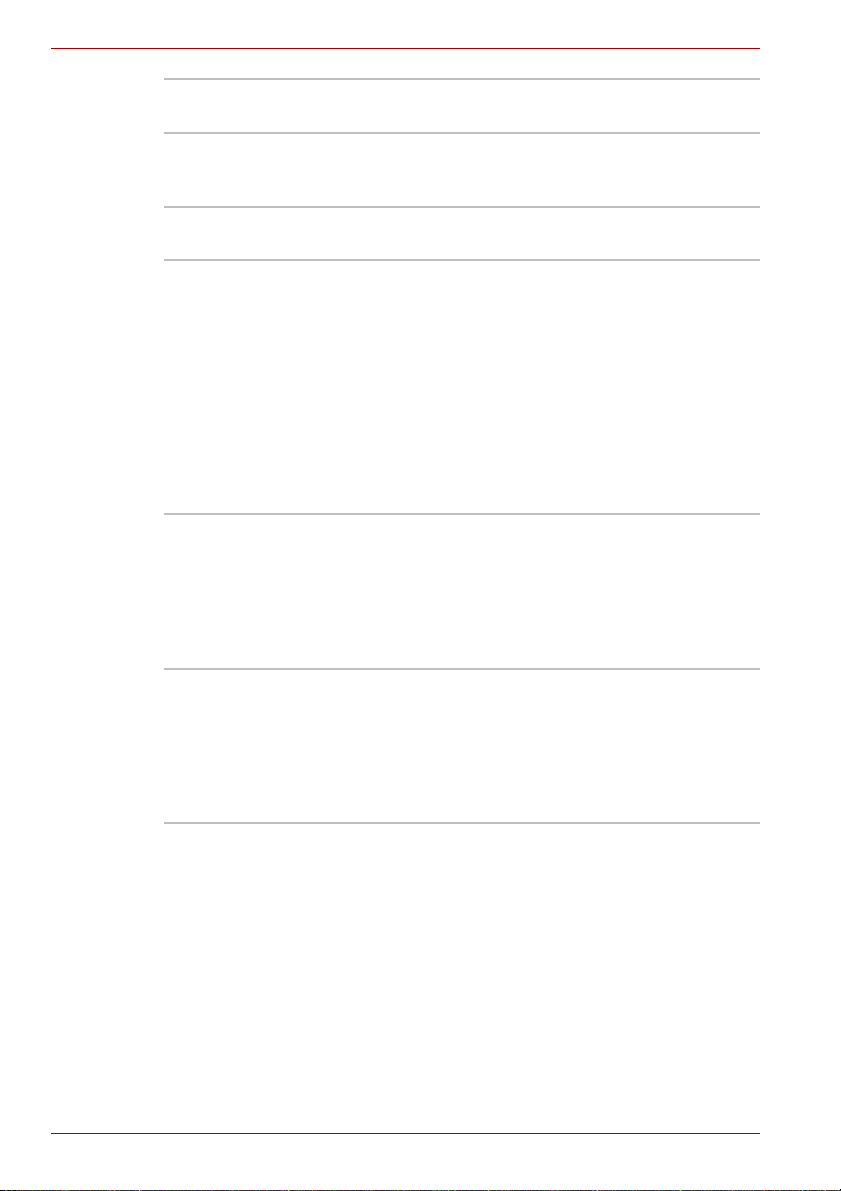
Apresentação
Tomada de
auscultadores
Tomada do
microfone
Uma tomada mini de 3,5 mm para auscultadores,
permite a ligação de auscultadores estéreo.
Uma tomada de microfone mini de 3,5 mm
permite ligar uma mini ficha de três condutores,
para introdução de som monofónico.
Comunicações
Modem Um modem interno proporciona capacidade de
LAN Este computador tem suporte integrado para
comunicações de fax e de dados com suporte
das normas V.90 (V.92). A velocidade de
transferência de dados e de fax, depende das
condições da linha telefónica analógica. Dispõe
duma tomada de modem para ligação a uma
linha telefónica. Vem instalado de origem em
alguns mercados. Ambas as normas V.90 e V.92
são reconhecidas apenas nos EUA, Canadá,
Reino Unido, França, Alemanha, e Austrália.
Noutras regiões apenas é reconhecida a norma
V.90.
Ethernet LAN (10 megabits por segundo,
10BASE-T), Fast Ethernet LAN (100 megabits
por segundo, 100BASE-TX) ou Gigabit Ethernet
LAN (1000 megabits por segundo, 1000BASE-T
(apenas para o modelo de Processador Intel
®
Core™ Duo/Solo)).
Bluetooth Alguns computadores desta série estão
equipados com funções Bluetooth. A tecnologia
sem fios Bluetooth elimina a necessidade de
cabos entre dispositivos electrónicos, tais como
computadores e impressoras. A tecnologia
Bluetooth proporciona comunicações sem fios
rápidas, fiáveis e seguras em curtas distâncias.
1-10 Manual do Utilizador
Page 27
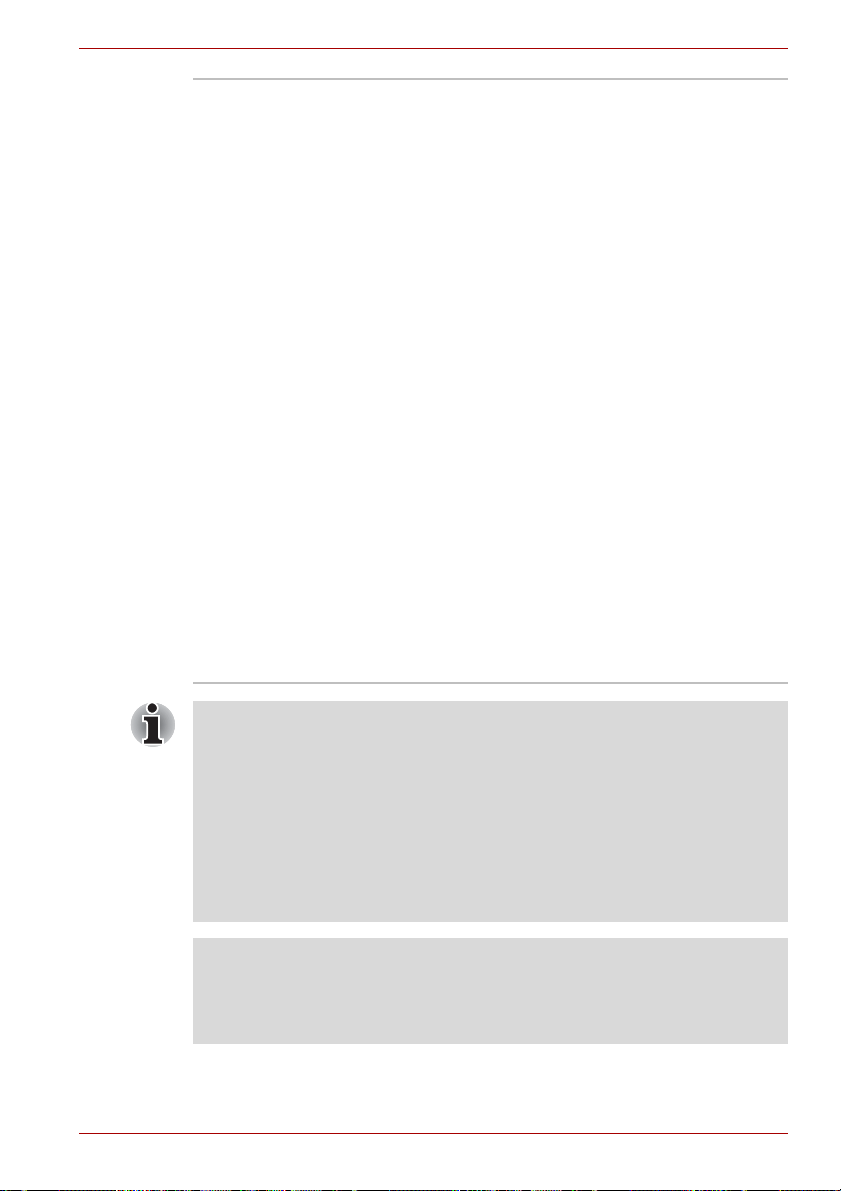
Apresentação
LAN Sem Fios Os computadores desta série estão equipados
com uma placa LAN Sem Fios, a qual é
compatível com outros sistemas de redes LAN
baseados na tecnologia Direct Sequence Spread
Spectrum/Orthogonal Frequency Division
Multiplexing, em conformidade com a norma
IEEE 802.11 (Revisão A, B, ou G).
■ Velocidade teórica máxima: 54 Mbps
(IEEE802.11a, 802,11g)
■ Velocidade teórica máxima: 11 Mbps
(IEEE802.11b)
■ Selecção de frequência de canal (5 GHz:
Revisão A / 2,4 GHz: Revisão B/G)
■ Utilização de vários canais, em roaming
■ Gestão de energia da placa
■ Cifragem de dados Wired Equivalent Privacy
(WEP), baseado no algoritmo de cifragem de
128 bits. (Tipo de módulo Intel).
■ Cifragem de dados Wired Equivalent Privacy
(WEP), baseado no algoritmo de cifragem de
152 bits. (Tipo de módulo Atheros)
■ Acesso protegido Wi-Fi (Wi-Fi Protected
Access - WPA).
■ Cifragem de dados Advanced Encryption
Standard (AES).
■ Despertar pela LAN sem fios (com módulo do
tipo Intel)
■ Os valores apresentados anteriormente são os máximos teóricos
segundos as normas de LAN Sem Fios. Os valores reais podem diferir.
■ A velocidade de transmissão através de uma rede LAN sem fios, e a
distância alcançada, pode variar conforme o ambiente electromagnético
envolvente, os obstáculos presentes, a concepção e a configuração do
ponto de acesso, a concepção do sistema cliente e as configurações do
software/hardware. A velocidade de transmissão máxima indicada é a
velocidade máxima teórica, especificada conforme a norma respectiva a velocidade de transmissão real poderá ser inferior à velocidade
máxima teórica.
Nota de rodapé legal (sobre a LAN sem fios)*7
Para obter mais informações acerca da nota de rodapé legal sobre a LAN
sem fios, por favor consulte a secção Notas de rodapé legais no Capítulo
10. Clique no *7.
Manual do Utilizador 1-11
Page 28
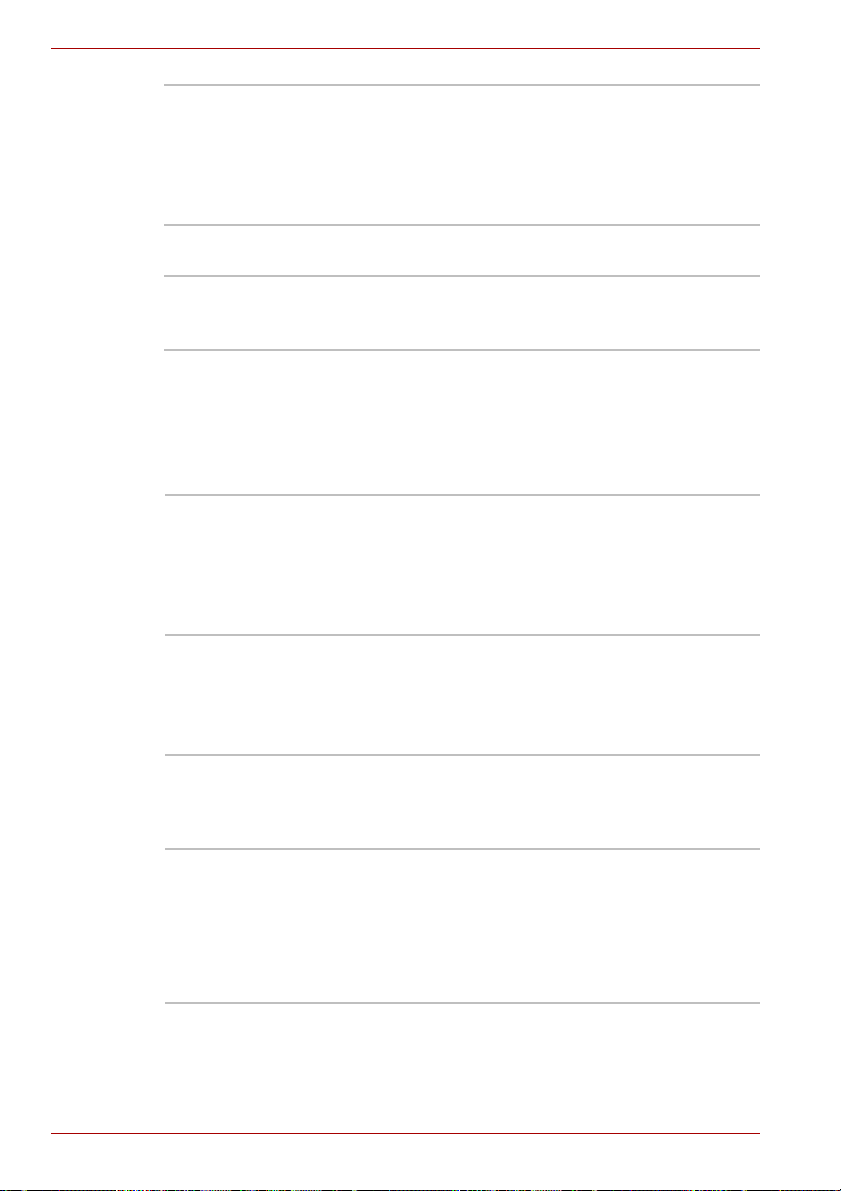
Apresentação
Interruptor de
comunicações sem
fios
Segurança
Slot do fecho de
segurança
Funções especiais
As seguintes funções são exclusivas dos computadores TOSHIBA, ou
então são funções avançadas, as quais tornam o computador mais fácil de
usar.
Botão do Assistente
TOSHIBA
Botão de
Apresentação
TOSHIBA
Este interruptor activa e desactiva as funções
LAN sem fios e Bluetooth.
Todos os modelos são fornecidos com interruptor
de Comunicações sem fios. Alguns modelos estão
equipados tanto com uma placa de LAN sem fios,
como com funções Bluetooth.
Permite ligar um fecho de segurança para
prender o computador a uma secretária ou a
outro objecto grande.
Prima este botão para lançar automaticamente
uma aplicação predefinida ou executar uma
função predefinida. A predefinição é o Assistente
TOSHIBA.
Este botão só se encontra disponível nos
modelos Tecra A8.
Prima este botão para mudar para o ecrã
integrado, para o ecrã externo, para imagem em
ambos os ecrãs, ou em vários ecrãs.
Este botão só se encontra disponível nos
modelos Tecra A8.
Teclas rápidas As teclas rápidas são combinações de teclas
Desligar automático
do ecrã
1-12 Manual do Utilizador
permitem modificar rapidamente a configuração
do sistema a partir do teclado sem necessidade
de executar qualquer programa do sistema.
Esta função desliga automaticamente a energia
do ecrã LCD do computador no caso do teclado
não ser utilizado por um tempo especificado. A
alimentação recomeça ao ser premida qualquer
tecla. Pode configurar o tempo no elemento
Desligar monitor no separador Configuração
Básica do utilitário TOSHIBA Power Saver.
Page 29
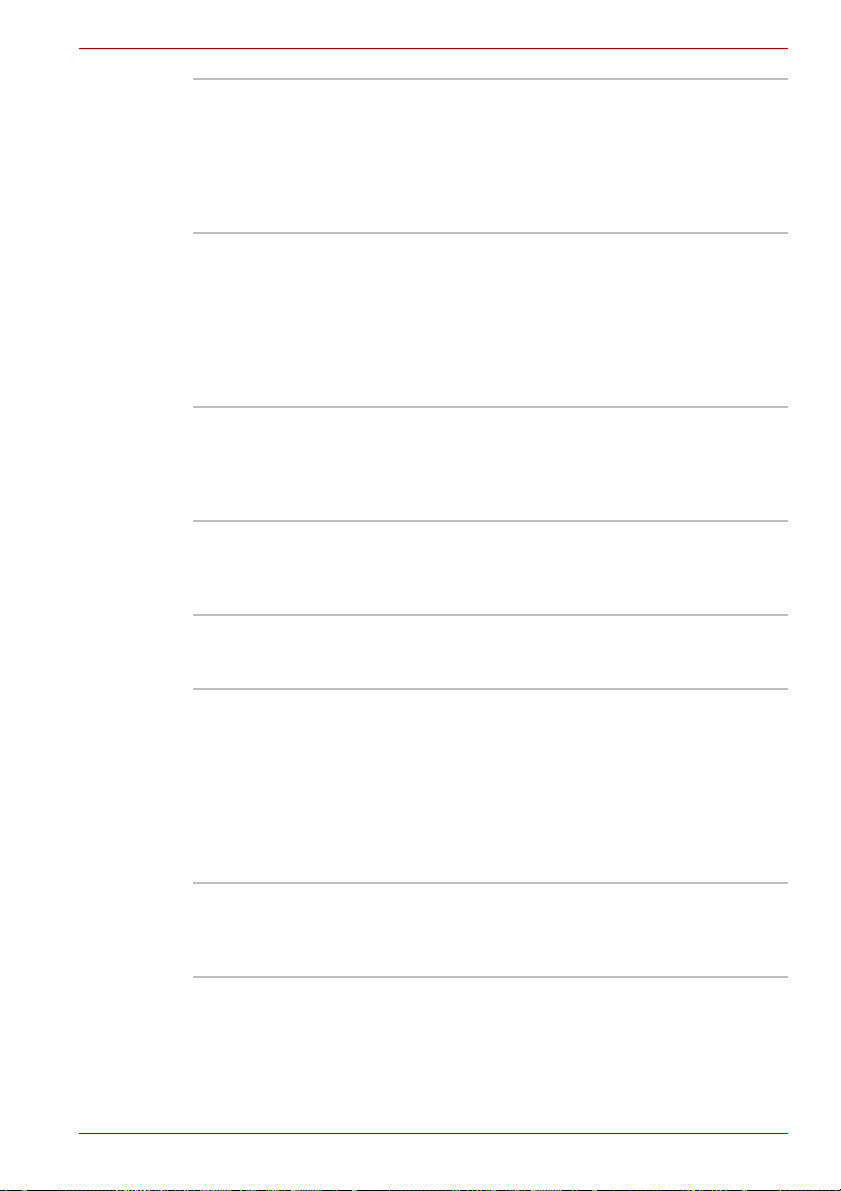
Apresentação
Desligar automático
do disco rígido
Suspensão /
Hibernação
automáticas do
sistema
Teclado numérico de
sobreposição
Palavra-passe de
inicialização
Segurança
instantânea
Esta função desliga automaticamente o disco
rígido quando o mesmo não é usado durante
determinado período de tempo. O disco volta a
ser ligado quando sistema tente de novo ter-lhe
acesso. Pode configurar o tempo no elemento
Desligar disco rígido no separador Configuração
Básica do utilitário TOSHIBA Power Saver.
Esta função coloca automaticamente o sistema
nos modos de Suspensão ou de Hibernação
quando o sistema não é solicitado nem acedido
durante o período de tempo configurado. Pode
escolher o período de tempo de espera e optar
entre o modo de Suspensão ou o modo de
Hibernação no separador Configuração Básica
no utilitário TOSHIBA Power Saver.
Um teclado numérico de dez teclas está
integrado no teclado. Consulte a secção Teclado
numérico de sobreposição no Capítulo 5, O
Teclado, para obter instruções sobre como usar o
teclado de sobreposição.
Estão disponíveis dois níveis de segurança por
palavra-passe: o de supervisor e de utilizador,
para impedir o acesso não autorizado ao
computador.
Uma função de tecla rápida deixa o ecrã LCD
sem imagem e desactiva o computador, desta
forma garantindo a segurança dos dados.
Fonte de
alimentação
inteligente
Um microprocessador na fonte de alimentação
inteligente do computador detecta a carga da
bateria e calcula a carga de bateria restante.
Para além disso, protege também os
componentes electrónicos de condições
anormais, tais como tensões excessivas do
transformador. Pode ver a capacidade de bateria
restante usando o item Carga de bateria restante
no TOSHIBA Power Saver.
Modo de poupança
de bateria
Esta função permite poupar carga de bateria.
Pode escolher o Modo de Poupança de Energia
no elemento Perfil do utilitário TOSHIBA Power
Saver.
Manual do Utilizador 1-13
Page 30
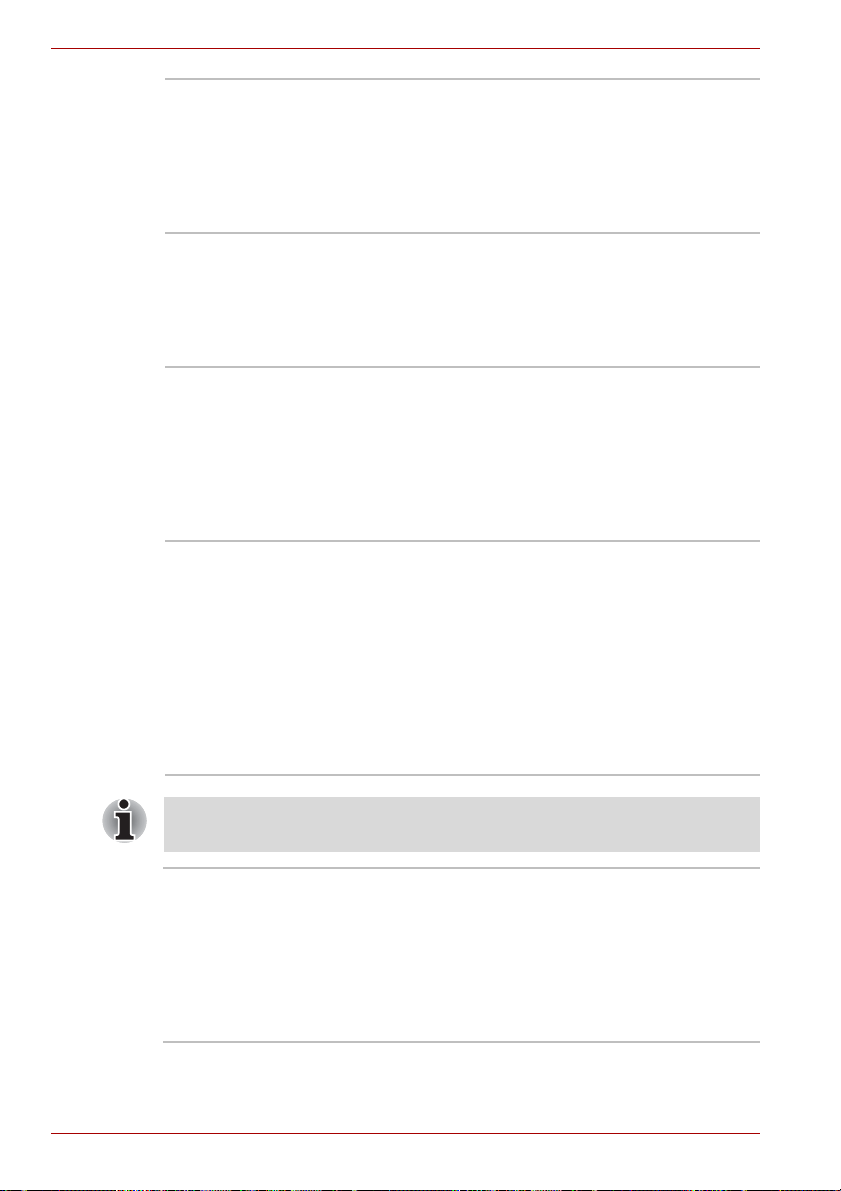
Apresentação
Ligar/desligar pelo
painel do ecrã
Esta função permite desligar a energia do
computador quando o painel do ecrã LCD é
fechado, e volta a ligar a energia quando o painel
LCD é aberto. Pode configurar esta opção no
elemento Quando eu fechar o painel do
separador Acções de Configuração no utilitário
TOSHIBA Power Saver.
Hibernação
automática com
bateria fraca
Quando a carga de bateria se reduz ao ponto da
utilização do computador não poder continuar, o
sistema entra automaticamente em Hibernação e
encerra-se. Pode especificar a sua escolha no
separador Acções de Configuração no TOSHIBA
Power Saver.
Dispersão de calor Para protecção contra o sobreaquecimento, o
CPU dispõe dum sensor interno de temperatura.
Se a temperatura interna do computador subir
até um certo nível, a ventoinha de arrefecimento
começa a funcionar ou é reduzida a velocidade
de processamento. Utilize o item Método de
arrefecimento no separador Configuração Básica
no utilitário TOSHIBA Power Saver.
Protecção do disco
rígido
Usando um sensor de movimento integrado no
computador, a função de Protecção de disco
rígido detecta qualquer vibração, choque, e
outros sinais no computador, e desloca
automaticamente a cabeça do disco rígido para a
posição de segurança, para reduzir o risco de
danos causados ao disco pelo contacto da
cabeça com o respectivo disco. Consulte a
secção Utilização da função de Protecção do
disco rígido no Capítulo 4, Princípios Básicos de
Utilização, para mais detalhes.
A função de Protecção do disco rígido não garante que o mesmo não
possa sofrer danos.
Hibernação Esta função permite desligar o sistema sem
encerrar o software que estiver a usar. Os
conteúdos da memória principal são gravados no
disco rígido, para que na próxima vez que voltar
a ligar o sistema, poder continuar a trabalhar a
partir de onde interrompeu o trabalho. Consulte a
secção Desligar a corrente eléctrica no capítulo
3, Introdução, para mais detalhes.
1-14 Manual do Utilizador
Page 31

Suspensão Se tiver que interromper o seu trabalho, pode
Utilitários
Esta secção descreve utilitários pré-instalados e diz-lhe como começar a
usá-los. Para obter detalhes sobre determinadas operações, consulte o
manual em linha de cada utilitário, os ficheiros de ajuda, ou os ficheiros
“readme.txt”.
Apresentação
desligar a corrente sem sair do software. Os
dados são mantidos na memória principal do
computador. Quando voltar a ligar a corrente,
pode continuar a trabalhar no mesmo ponto em
que se encontrava.
TOSHIBA Power
Saver
HW Setup Este programa permite personalizar as
Controlos TOSHIBA Conforme o modelo, não estão presentes os
Leitor de vídeo DVD O Leitor de DVD Vídeo é utilizado para
Para ter acesso ao programa de gestão de
energia, clique em Iniciar, clique em Painel de
Controlo, clique em Desempenho e
Manutenção e clique no ícone TOSHIBA Power
Saver.
configurações de hardware de acordo com a
forma como usa o computador e os respectivos
periféricos. Para aceder ao utilitário, clique em
Iniciar e clique em Painel de Controlo, clique
em Impressoras e outro equipamento e clique
no ícone TOSHIBA HWSetup.
Controlos TOSHIBA.
Este utilitário permite atribuir aplicações ou
funções ao botão de Apresentação TOSHIBA (a
predefinição é visualização simultânea no LCD e
no CRT com resolução de 1.024 × 768) e o botão
de Assistência TOSHIBA (a predefinição é abrir
o utilitário Assistência TOSHIBA).
Para aceder a este utilitário, clique em Iniciar,
aponte para Painel de controlo, escolha
Impressoras e outro hardware e clique no
ícone de Controlos TOSHIBA.
reproduzir conteúdos de DVD-Vídeo. Tem uma
interface e funções no ecrã. Clique em Iniciar,
aponte para Todos os Programas, aponte para
InterVideo WinDVD, e depois clique em
InterVideo WinDVD.
Manual do Utilizador 1-15
Page 32

Apresentação
Stack Bluetooth da
TOSHIBA para o
Este software permite a comunicação entre
equipamentos Bluetooth remotos.
Windows
As comunicações do tipo Bluetooth não podem ser usadas em modelos
que não tenham um módulo Bluetooth instalado.
Utilitário TOSHIBA
de arranque por
cartão de memória
SD
O utilitário TOSHIBA de arranque por cartão SD
permite criar um cartão de memória SD de
arranque, para inicialização do sistema. Pode
aceder ao Utilitário TOSHIBA de arranque por
cartão SD a partir da barra de menus, da
seguinte maneira. Clique em Iniciar, aponte para
Todos os Programas, aponte para TOSHIBA,
aponte para Utilitários e clique em Utilitário de
Arranque por Cartão de Memória SD.
Utilitário de
ampliação/redução
TOSHIBA
RecordNow! Basic
for TOSHIBA
Este utilitário permite aumentar ou diminuir o
tamanho do ícone na área de trabalho ou na
janela da aplicação.
Pode criar CD/DVDs em vários formatos,
incluindo CDs de som (que podem ser lidos num
vulgar leitor estéreo de CDs) e CD/DVDs de
dados (para copiar os ficheiros e pastas
existentes no seu disco rígido). Este software
pode ser usado num modelo com gravadores do
tipo DVD-ROM&CD-R/RW ou DVD Super Multi.
Assistente TOSHIBA Conforme o modelo, não está presente o
Assistente TOSHIBA. O Assistente TOSHIBA é
uma interface gráfica do utilizador que dá fácil
acesso à ajuda e aos serviços. Esta é a função
predefinida lançada pelo botão da Consola
TOSHIBA.
Ferramenta
TOSHIBA de
Diagnóstico de PCs
A Ferramenta de Diagnóstico de PCs TOSHIBA
mostra informação básica sobre a configuração
do computador, e permite testar a funcionalidade
de alguns dos componentes integrados. Para
iniciar a Ferramenta de Diagnóstico de PCs
TOSHIBA, clique no botão Iniciar do Windows,
aponte para Todos os Programas, aponte para
TOSHIBA, aponte para Utilitários e clique em
Ferramenta de Diagnóstico de PC.
1-16 Manual do Utilizador
Page 33

Apresentação
Extensão Móvel
TOSHIBA
Conforme o modelo, não está presente a
Extensão Móvel TOSHIBA. Este utilitário
melhora a função do computador aquando da
acostagem a um Replicador de Portas Avançado
III Plus opcional. Para aceder ao utilitário,
seleccione a Extensão Móvel TOSHIBA na
aplicação Assistente TOSHIBA.
TOSHIBA ConfigFree O ConfigFree da TOSHIBA é um conjunto de
utilitários que permite um controlo fácil dos
dispositivos de comunicação e as ligações de
rede. O ConfigFree da TOSHIBA também
permite encontrar problemas de comunicações e
criar perfis para alternar facilmente entre
localizações e redes de comunicação. Para abrir
o ConfigFree, clique no botão Iniciar, aponte
para Todos os Programas, aponte para
TOSHIBA, aponte para Redes, e clique em
ConfigFree.
Utilitário TOSHIBA
de ligar/desligar o
Este utilitário permite desactivar/activar o
TouchPad usando a tecla Fn + F9.
Touch Pad
Utilitário TOSHIBA
de Palavra-passe
Acessibilidade
TOSHIBA
Este utilitário permite registar uma palavra-passe
que restringe o acesso ao computador.
Este utilitário permite tornar “presa” a tecla Fn,
isto é, pode premi-la uma vez, soltá-la e premir
em seguida uma tecla “F número”. A tecla Fn
permanece activa até ser premida outra tecla.
DLA para TOSHIBA O DLA (Drive Letter Access) é o software de
gravação por pacotes que permite a gravação de
ficheiros e/ou pastas em discos DVD-RW, CDRW e DVD+RW, através duma letra de unidade,
como se estivesse a lidar com uma unidade de
disquetes ou outra unidade de disco amovível.
Utilitário de Teclas
Rápidas TOSHIBA
para Ecrãs
Este utilitário permite alterar o dispositivo de
imagem e a respectiva resolução. Prima Fn + F5
para alterar o ecrã activo. Prima as teclas Fn +
barra de espaços para alterar a resolução do
ecrã.
Manual do Utilizador 1-17
Page 34

Apresentação
Opções
Formatar Placa de
Memória SD
TOSHIBA
Para aceder ao utilitário, clique em Iniciar,
aponte para Todos os Programas, aponte para
TOSHIBA, aponte para Utilitários e clique em
TOSHIBA SD Memory Card Format (Formatar
Placa de Memória SD TOSHIBA).
Silenciador Acústico
da Unidade CD/DVD
Este utilitário permite configurar a velocidade de
leitura da unidade de disco óptico. Pode
configurar o modo Normal, que utiliza a unidade
à velocidade máxima para um acesso rápido aos
dados, ou o modo Silencioso, que utiliza os CDs
de áudio à velocidade simples, o que pode
reduzir o ruído de funcionamento.
Não funciona com discos do tipo DVD.
Pode adicionar uma série de opções para tornar o computador ainda mais
potente e mais fácil de usar. Estão disponíveis as seguintes opções:
Kit de memória Um módulo de memória de 256, 512 ou
1.024 MB (DDR2-667/533/400) pode ser
facilmente instalado nos modelos de
Processador Intel
®
Celeron® M.
Um módulo de memória de 256, 512, 1.024 MB
(DDR2-667/533/400) ou 2.048 MB (DDR2-667)
pode ser instalado nos modelos de Processador
Intel® Core™ Duo/Solo.
Bateria principal Uma bateria principal adicional (3600 mAh ou
4400 mAh) pode ser adquirida no seu agente
TOSHIBA. Use-a como suplente ou como
substituição.
Transformador
universal
Se frequentemente usar o seu computador em
mais de um local, poderá ser conveniente
adquirir um transformador adicional para cada
local de utilização, de forma a não ter de
transportar o transformador consigo.
Carregador de
bateria
O carregador de baterias permite carregar
baterias adicionais fora do computador.
Fecho de segurança Existe uma slot disponível para ligar um cabo de
segurança ao computador, a fim de dificultar o
seu roubo.
1-18 Manual do Utilizador
Page 35

Apresentação
Kit de unidade de
disquetes USB
A unidade de disquetes de 3 1/2", que pode ser
ligada ao computador através de uma porta
USB, aceita disquetes de 1,44 megabytes ou de
720 kilobytes. Note que não é possível formatar
disquetes com a capacidade de 720 kilobytes no
Windows XP, mas é possível usar neste
ambiente este tipo de disquetes, desde que
tenham sido previamente formatadas.
Replicador de Portas
Avançado III Plus
O Replicador de Portas Avançado III Plus
fornece as portas disponíveis no computador,
para além de portas separadas do tipo PS/2 para
rato e teclado, uma porta de interface digital
visual (DVI - digital visual interface) uma porta
i.LINK™ (IEEE1394), ficha de entrada de linha, e
ficha de saída de linha, porta de monitor externo,
4 portas Universal Serial Bus (USB 2.0), ficha de
rede LAN, e ficha de modem, porta série e porta
paralela.
Kit Bluetooth Esta opção permite a utilização de funções de
comunicações sem fios, do tipo Bluetooth, em
computadores que não têm instalado de origem
o equipamento de Bluetooth. É instalado apenas
pelos revendedores.
Manual do Utilizador 1-19
Page 36

Apresentação
1-20 Manual do Utilizador
Page 37

Capítulo 2
Visita guiada
Este capítulo identifica os vários componentes do computador. Familiarizese com cada componente antes de usar o computador.
Nota de rodapé legal (sobre ícones não aplicáveis)*8
Para obter mais informações acerca da nota de rodapé legal sobre ícones
não aplicáveis, por favor consulte a secção Notas de rodapé legais no
Capítulo 10. Clique no *8.
Frente com o painel do ecrã fechado
A figura 2-1 seguinte mostra a parte frontal do computador com o painel do
ecrã de LCD na posição fechada.
Patilha do ecrã
Tomada do microfone
Tomada do auscultador
Figura 2-1 Frente do computador com o painel do ecrã LCD fechado
Indicadores do
sistema
Manual do Utilizador 2-1
Volum e
Estes LEDs permitem monitorizar o estado de
várias funções do computador. São fornecidos
detalhes na secção Indicadores do sistema.
Indicadores do
sistema
Interruptor de comunicações
sem fios
Page 38

Visita guiada
Interruptor de
comunicações sem
fios
Faça deslizar este interruptor para a esquerda,
para desligar as comunicações de Bluetooth e
LAN sem fios. Faça-o deslizar para a direita para
activar estas funções.
Todos os modelos incluem um interruptor de
Comunicações Sem Fios, embora apenas
alguns modelos estejam equipados com as
funções LAN Sem Fios e Bluetooth.
■ Desligue as funcionalidades LAN sem fios e Bluetooth na proximidade
de uma pessoa com um pacemaker cardíaco ou outro dispositivo
médico eléctrico. As ondas de rádio podem afectar o funcionamento do
pacemaker ou do dispositivo médico, podendo resultar em ferimentos
graves. Siga as instruções do seu dispositivo médico ao utilizar
qualquer funcionalidade LAN sem fios ou Bluetooth.
■ Desligue sempre a funcionalidade LAN sem fios ou Bluetooth se o PC
se encontrar perto de equipamento ou dispositivos de controlo
automático, como portas automáticas ou detectores de incêndio.
As ondas de rádio podem avariar o equipamento, podendo resultar em
ferimentos graves.
■ Não utilize as funções LAN sem fios ou Bluetooth próximo de um
micro-ondas ou em áreas sujeitas a interferência rádio ou campos
magnéticos. As interferências de um micro-ondas ou outra fonte
podem interromper o funcionamento da LAN sem fios ou do Bluetooth.
Patilha do ecrã Esta patilha fixa o painel do ecrã LCD na sua
posição fechada. Faça deslizar a patilha para
abrir o painel do ecrã LCD.
Tomada do
microfone
Uma tomada de microfone mini de 3,5 mm
permite ligar uma mini ficha de três condutores,
para introdução de som monofónico.
Controlo de volume Utilize este botão para ajustar o volume do
altifalantes estéreo e dos auscultadores estéreo.
Tomada de
auscultadores
2-2 Manual do Utilizador
Uma tomada mini de 3,5 mm para auscultadores,
permite a ligação de auscultadores estéreo.
Page 39

Lado esquerdo
A figura 2-2 mostra o lado esquerdo do computador.
Visita guiada
Ranhuras de ventilação
Ranhuras de
ventilação
SD card slot
Slot PC Card
A Figura 2-2 O lado esquerdo do computador
Botão de ejecção da PC Card
As ranhuras de ventilação ajudam a evitar que o
CPU aqueça demais.
Não bloqueie as ranhuras de ventilação. Nunca permita a introdução, no
PC ou no teclado, de objectos metálicos, como parafusos, agrafos e
clipes. Os objectos estranhos de metal podem criar um curto-circuito,
podendo causar danos ou risco de incêndio no seu PC, resultando
possivelmente em ferimentos graves.
PC cardslot Uma ranhura PC card com capacidade para
receber uma placa PC card Tipo II. A ranhura
aceita cartões PC card de 16 bits e cartões PC
CardBus.
Botão de ejecção da
PC Card
Este botão é utilizado para remover um PC card
da ranhura do PC Card.
Não introduza objectos estranhos na slot para a placa PC card. Nunca
permita a introdução, no PC ou no teclado, de objectos metálicos, como
parafusos, agrafos e clipes. Os objectos estranhos de metal podem criar
um curto-circuito, podendo causar danos ou risco de incêndio no seu PC,
resultando possivelmente em ferimentos graves.
SD card slot As placas SD card são usadas numa grande
variedade de equipamentos externos. Esta slot
permite transferir dados do dispositivo para o
computador.
Mantenha objectos estranhos afastados do slot da placa SD card slot.
Alfinetes ou objectos semelhantes podem danificar os circuitos eléctricos
do computador.
Manual do Utilizador 2-3
Page 40

Visita guiada
Lado direito
A figura 2-3 mostra o lado direito do computador.
Slot do fecho de
segurança
Unidade de discos
ópticos
Parte posterior
A figura 2-4 mostra a parte posterior do computador.
To ma d a
de modem
Porta série
Unidade de discos ópticos
A Figura 2-2 O lado direito do computador
Slot do fecho de segurança
Liga-se a esta slot um cabo de segurança.
O cabo de segurança opcional permite prender o
computador a uma secretária ou a outro objecto
grande, para dificultar o seu roubo.
Está instalada uma unidade CD-ROM,
DVD-ROM, DVD-ROM&CD-R/RW ou DVD
Super Multi.
Tomada de saída
de vídeo
Porta do monitor
externo
Figura 2-4 A parte posterior do computador
Indicador de LAN
activa (cor de laranja)
Tomada de
Portas USB
Tomada de
rede LAN
Indicador de ligação
(verde)
Porta i.LINK
(IEEE 1394)
Tomada de saída de
vídeo
Ligue um cabo S-Video a esta tomada para
saída de sinal de vídeo. O cabo S-Video
transporta sinal de vídeo.
Conforme o modelo, não está presente uma tomada para saída de vídeo.
2-4 Manual do Utilizador
Page 41

Visita guiada
Porta de monitor
externo
Tomada de entrada
de transformador,
15 V
Esta porta de monitor externa permite ligar um
monitor externo.
O transformador é ligado a esta tomada. Utilize
apenas o modelo do transformador fornecido
com o computador. A utilização do tipo de
transformador errado poderá danificar o
computador.
Tomada do modem A tomada do modem permite usar um cabo
modular para ligar o modem directamente a uma
linha telefónica.
■ A ligação a qualquer linha de comunicação que não uma linha
telefónica analógica poderá provocar uma avaria do sistema do PC.
■ Ligue apenas o modem integrado a uma vulgar linha telefónica
analógica.
■ Nunca ligue o modem integrado a uma linha digital (RDIS).
■ Nunca ligue o modem integrado a uma ficha digital de um telefone
público ou a um PBX (Private Branch Exchange) digital.
■ Nunca ligue o modem integrado a um sistema central telefónico
residencial ou de escritório.
■ Nunca utilize o seu PC ligado à corrente durante uma tempestade de
relâmpagos. Se observar algum relâmpago ou ouvir um trovão,
desligue o PC imediatamente. Uma carga eléctrica causada pela
tempestade poderá resultar em falha do sistema, perda de dados ou
danos no hardware.
Tomada de rede LAN Esta tomada permite a ligação a uma rede do
tipo LAN. Este adaptador tem suporte integrado
para Ethernet LAN (10 megabits por segundo,
10BASE-T), Fast Ethernet LAN (100 megabits
por segundo, 100BASE-TX) ou Gigabit Ethernet
LAN (1000 megabits por segundo, 1000BASE-T
(apenas para os modelos de Processador Intel
®
Core™ Duo/Solo)). A LAN tem dois indicadores.
Para detalhes, consulte o Capítulo 4, Princípios
Básicos de Utilização.
■ Não ligue à tomada de rede LAN qualquer outro cabo que não seja de
rede LAN. Poderia provocar avaria ou mau funcionamento.
■ Não ligue o cabo de rede LAN a uma fonte de alimentação.
Poderia provocar avaria ou mau funcionamento.
Manual do Utilizador 2-5
Page 42

Visita guiada
Indicador de ligação
(verde)
Este indicador acende-se com a cor verde
quando o computador está ligado a uma LAN, e
a LAN está a funcionar correctamente.
Indicador de LAN
activa (cor de
laranja)
Porta
i.LINK(IEEE1394)
Este indicador acende-se com a cor laranja
quando existe troca de dados entre o
computador e a LAN.
Pode ligar a esta porta um equipamento externo,
tal como uma câmara de vídeo digital, para
transferência de dados em velocidade elevada.
Conforme o modelo, não está presente uma porta i.LINK (IEEE1394).
Porta série Utilize esta porta de 9 pinos para ligar
dispositivos externos de interface série, tais
como um modem externo, um rato ou uma
impressora de interface série.
Conforme o modelo, não está presente uma porta série.
Portas Universal
Serial Bus (USB 2.0)
No painel posterior existem três portas Universal
Serial Bus. As portas são compatíveis com a
norma USB 2.0.
Não introduza objectos estranhos nos conectores USB. Nunca permita a
introdução, no PC ou no teclado, de objectos metálicos, como parafusos,
agrafos e clipes. Os objectos estranhos de metal podem criar um curtocircuito, podendo causar danos ou risco de incêndio no seu PC,
resultando possivelmente em ferimentos graves.
Não foi confirmado o funcionamento de todas as funções de todos os
dispositivos de interface USB. Algumas funções poderão não funcionar
devidamente.
2-6 Manual do Utilizador
Page 43

Parte inferior
A figura 2-5 mostra a parte inferior do computador. Certifique-se de que o
ecrã está fechado antes de virar o computador com a base para cima.
Memóriatampa do
módulo
Ranhuras
Porta de
acostagem
Bateria principal
Visita guiada
Tampa da unidade
de disco rígido
Figura 2-5 A parte de baixo do computador.
Patilha de libertação
da bateria
Fecho da bateria
Fecho da bateria Deslize a patilha de libertação da bateria de
modo a soltar a bateria para remoção.
Bateria principal A bateria fornece energia ao computador quando
o transformador não está ligado. Consulte o
Capítulo 6, Corrente e Modos de Inicialização,
para conhecer os detalhes sobre a bateria
principal.
Ranhuras Ranhuras nos ganchos de prisão do computador
no Replicador de Portas Avançado III Plus para
segurar a ligação de modo adequado.
Patilha de libertação
da bateria
Desloque e segure esta patilha para libertar a
bateria, a fim de a retirar.
Consulte o Capítulo 6, Corrente e Modos de
Inicialização, para conhecer os detalhes sobre
como retirar a bateria principal.
Porta de acostagem Esta porta permite a ligação de um Replicador
Avançado de Portas III Plus opcional, descrito no
Capítulo 8, Dispositivos Opcionais.
Conforme o modelo, não está presente uma porta de acostagem.
Manual do Utilizador 2-7
Page 44

Visita guiada
■ Só pode ser usado com este computador o Replicador Avançado de
Portas III Plus. Não tente utilizar outro Replicador de Portas.
■ Não introduza objectos estranhos na porta de acostagem. Alfinetes ou
objectos semelhantes podem danificar os circuitos eléctricos do
computador. Uma placa de plástico protege o conector.
Tampa do módulo de
memória
Esta tampa protege tomadas para módulos de
memória. Consulte a secção Expansão de
memória, no Capítulo 8, Dispositivos Opcionais.
Tampa da unidade
de disco rígido
A unidade de disco rígido integrada encontra-se
debaixo desta tampa.
Parte frontal com o ecrã aberto
Esta secção mostra o computador com o painel do ecrã LCD aberto. Para
detalhes, consulte a ilustração adequada. Para abrir o painel do ecrã LCD,
desloque a patilha do ecrã localizada na parte frontal do computador e
levante o painel do ecrã LCD. Posicione o painel do ecrã LCD num ângulo
de visão que considere cómodo.
Dobradiças do ecrã
Interruptor do
sensor do LCD
(Não mostrado)
Ecrã LCD
Altifalante estéreo
(lado direito)
Touch Pad
Altifalante
estéreo (lado
esquerdo)
Interruptor de corrente
Botão do Assistente TOSHIBA
Botão de apresentação TOSHIBA
Figura 2-6 Parte frontal do computador com o painel do ecrã LCD aberto
2-8 Manual do Utilizador
Touch Pad
botões de controlo
Page 45

Visita guiada
Dobradiças do ecrã As dobradiças do ecrã mantêm o ecrã LCD em
ângulos de visão fácil.
Ecrã LCD O ecrã LCD apresenta texto e gráficos de
elevado contraste. Pode alterar a resolução
entre 800 x 600 e1.280 x 800 pixels. Consulte a
secção Modos de Vídeo e Controlador de Vídeo
no Apêndice B.
Quando o computador funciona com energia
fornecida pelo transformador, a imagem no ecrã
LCD é mais brilhante do que durante o
funcionamento com energia proveniente apenas
da bateria. Este nível de brilho mais reduzido
destina-se a poupar a carga da bateria.
Altifalantes estéreo Os altifalantes emitem som gerado pelo
software, bem como por alarmes sonoros, tal
como o alarme de bateria fraca.
Botões de controlo
do Touch pad
Os botões de controlo localizados por baixo da
superfície táctil permitem seleccionar opções do
menu ou manipular texto e gráficos designados
pelo apontador do ecrã.
Touc h P a d Um dispositivo designado Touch Pad, localizado
no centro do apoio para as mãos, é utilizado para
controlar o apontador no ecrã. Consulte a
secção Usar o Touch Pad no Capítulo 4,
Princípios Básicos de Utilização.
Botão de
apresentação
TOSHIBA
Prima este botão para apresentar a mesma
imagem tanto no monitor interno como no
externo ou para usar o ecrã multi-monitor
(apenas no Windows XP).
A predefinição é “Apresentação (Mesma Imagem
1.024 × 768)”. É apresentada a mesma imagem
no monitor interno e no monitor externo com a
resolução de 1.024 × 768.
Na definição “Apresentação (Imagens
diferentes)”, pode usar os monitores interno e
externo como um ecrã mais largo.
Esta definição só é suportada no sistema
Windows XP.
Se premir novamente o botão opta pelo modo de
apresentação simples apenas no monitor interno.
Pode especificar a função do botão
Apresentação TOSHIBA nas propriedades dos
Controlos TOSHIBA.
Conforme o modelo, não está presente o botão
Apresentação TOSHIBA.
Manual do Utilizador 2-9
Page 46

Visita guiada
Botão do Assistente
TOSHIBA
Interruptor de
corrente
Interruptor de
sensor do LCD
Prima este botão para lançar o programa.
A predefinição é o Assistente TOSHIBA.
Quando o computador estiver no modo
Suspensão ou Hibernação ou desligado, prima
este botão para iniciar o computador e lançar o
programa.
Pode especificar a função do botão Assistente
TOSHIBA nas propriedades dos Controlos
TOSHIBA.
Conforme o modelo, não está presente o botão
Assistente TOSHIBA.
Prima o interruptor para ligar e desligar a
alimentação eléctrica do computador.
Este interruptor detecta quando o painel LCD do
computador é fechado ou aberto e activa a função
de Ligar/desligar pelo painel. Quando fecha o
painel do ecrã LCD, o computador entra em modo
de Hibernação e encerra. Quando abre o painel
do ecrã LCD, o computador reinicia-se a partir do
modo de Hibernação. Use o Utilitário TOSHIBA
Power Saver para activar ou desactivar esta
função. A predefinição é “activada”.
Consulte as informações sobre o Utilitário
TOSHIBA Power Saver, e sobre Ligar/desligar
pelo painel, no Capítulo 1, Funções especiais,
para obter detalhes sobre as definições
respectivas.
Não coloque um objecto magnético do interruptor. O computador entrará
automaticamente no modo de Hibernação e encerrará, mesmo que a
função de Desligar pelo painel do ecrã esteja desactivada.
2-10 Manual do Utilizador
Page 47

Indicadores do sistema
Os LEDs à esquerda dos ícones acendem quando estão em curso várias
operações no computador.
Figura 2-7 Indicadores do sistema
Placa SD card O indicador SD Card fica verde quando o
computador está a aceder à ranhura da SD card.
Transformador O indicador de Transformador acende-se com a
cor verde quando é fornecida corrente contínua
pelo transformador. Se a tensão de saída do
transformador for anormal, ou se este tiver
alguma avaria, este indicador pisca com a cor
laranja.
Alimentação eléctrica O indicador Corrente acende-se com cor verde
quando o computador está ligado. Se
seleccionar Suspensão em Encerrar o
Windows, este indicador pisca (um segundo
aceso, dois segundos apagado) enquanto o
computador é encerrado.
Visita guiada
Bateria O indicador de Bateria mostra a condição de
DR (disco rígido) O indicador Disco fica verde quando o
Comunicações
sem fios
Manual do Utilizador 2-11
carga da bateria: Verde indica carga completa,
laranja indica que a bateria está a carregar, e
laranja a piscar indica carga reduzida. Consulte
o Capítulo 6, Corrente e Modos de Inicialização.
computador está a aceder à unidade de disco
rígido incorporada.
O indicador de Comunicações sem fios
acende-se quando as função de comunicações
sem fios Bluetooth e LAN sem fios estão
activadas.
Todos os modelos incluem um interruptor de
Comunicações Sem Fios, embora apenas
alguns modelos estejam equipados com as
funções LAN Sem Fios e Bluetooth.
Page 48

Visita guiada
Indicadores do teclado
As figuras seguintes mostram as posições dos indicadores do teclado de
sobreposição e do indicador Caps Lock.
Quando o indicador de teclas cursoras está aceso, o teclado de
sobreposição permite controlar o cursor.
Quando o indicador de modo numérico está aceso, o teclado de
sobreposição permite a introdução de números.
Quando o indicador Caps Lock está aceso, o teclado está no modo de tudo
maiúsculas.
Figura 2-8 Indicador de Caps Lock
Indicador de
Caps Lock
Caps Lock - modo de
maiúsculas
Este indicador acende-se com cor verde quando
as teclas alfabéticas estão bloqueadas em
maiúsculas.
Modo de cursor
Figura 2-9 Indicadores do teclado de sobreposição.
Modo
numérico
Modo de cursor Quando o indicador Modo de cursor se acende
com cor verde, pode utilizar o teclado de
sobreposição (teclas com letras cinzentas) como
teclas de cursor. Consulte a secção Teclado
numérico de sobreposição, no Capítulo 5, O
Teclado.
Modo numérico Pode utilizar o teclado de sobreposição (teclas
com etiquetas cinzentas) para a introdução de
números, quando o indicador Modo numérico
estiver aceso com a cor verde. Consulte a
secção Teclado numérico de sobreposição, no
Capítulo 5, O Teclado.
2-12 Manual do Utilizador
Page 49

Unidade de disquetes de interface USB
A unidade de disquetes USB aceita disquetes de 1,44 megabytes ou de
720 kilobytes, e liga-se a uma porta USB. É fornecida como acessório
básico com alguns modelos e como acessório opcional com outros.
Conector USB
Indicador Disco
em utilização
Conector USB Insira este conector numa das portas USB do
Indicador Disco em
utilização
Ranhura para a
disquete
Botão Ejectar Com uma disquete completamente inserida na
Ranhura para a
disquete
Figura 2-10 Unidade de disquetes USB
Botão Ejectar
seu computador.
Este indicador acende-se quando a unidade de
disquetes está a ser usada.
Introduza uma disquete nesta ranhura.
unidade, o botão ejectar fica saliente. Para retirar
uma disquete, empurre o botão de ejecção; a
disquete sai parcialmente para remoção.
Visita guiada
Ao utilizar a unidade de disquetes, verifique o indicador de Disco em
Utilização. Não prima o botão de ejecção, nem desligue o computador,
enquanto a luz estiver acesa. Fazê-lo poderia destruir os dados e danificar
a disquete ou a respectiva unidade.
■ Ao ser utilizada, a unidade de disquetes de interface USB deve ser
colocada numa superfície plana e horizontal. Durante o funcionamento,
não coloque a unidade com uma inclinação superior a 20°.
■ Não coloque nada em cima da unidade de disquetes.
Manual do Utilizador 2-13
Page 50

Visita guiada
Unidades de discos ópticos
Uma das seguintes unidades de discos ópticos está instalada no
computador: CD-ROM, DVD-ROM, DVD-ROM&CD-R/RW eDVD Super
Multi. É utilizado um controlador de interface ATAPI para funcionamento da
unidade CD/DVD-ROM. Quando o computador estiver a aceder a um CD/
DVD, um indicador na unidade brilha.
Para obter mais informações acerca de introduzir e retirar discos
compactos, consulte a secção Utilização de unidades de discos ópticos, no
Capítulo 4, Princípios Básicos de Utilização.
Códigos regionais para as unidades de DVD e suporte
As unidades do tipo DVD-ROM&CD-R/RW e DVD Super Multi e os
suportes associados, são fabricados de acordo com as especificações de
seis regiões de marketing. Quando comprar discos DVD-Vídeo, certifiquese de que correspondem às especificações da sua unidade, pois caso
contrário poderão não funcionar correctamente.
Código Região
1 Canadá, Estados Unidos da América
2 Japão, Europa, África do Sul, Médio Oriente
3 Sudeste da Ásia, Este da Ásia
4 Austrália, Nova Zelândia, Ilhas do Pacífico, América Central,
América do Sul, Caraíbas
5 Rússia, Sub-continente Indiano, África, Coreia do Norte,
Mongólia
6 China
Discos graváveis
Esta secção descreve os tipos de discos graváveis CD/DVD. Verifique as
especificações do seu gravador, para saber que tipo de discos este
consegue gravar. Use o RecordNow! para gravar discos compactos.
Consulte o Capítulo 4, Princípios Básicos de Utilização.
CDs
■ Os discos do tipo CD-R podem ser gravados apenas uma vez.
Os dados gravados não podem ser alterados nem apagados.
■ Os discos do tipo CD-RW incluindo discos CD-RW de várias
velocidades, CD-RWs de elevada velocidade, e CD-RWs de velocidade
muito elevada, podem ser gravados mais de uma vez.
2-14 Manual do Utilizador
Page 51

DVDs
■ Os discos do tipo DVD-R, DVD+R, DVD-R DL e DVD+R DL podem ser
gravados apenas uma vez. Os dados gravados não podem ser
alterados nem apagados.
■ Os discos DVD-RW, DVD+RW e DVD-RAM podem ser gravados mais
de uma vez.
Formatos
As unidades suportam os seguintes formatos:
Visita guiada
■ CD-ROM
■ DVD-ROM
■ CD-DA
■ Photo CD™ (sessão simples/
múltipla)
■ CD-ROM XA Modo 2,
(Formato 1, Formato 2)
■ DVD-Vídeo
■ CD-Text
■ CD-ROM Modo 1, Modo 2
■ Enhanced CD (CD-EXTRA)
■ Método de endereçamento 2
Unidade CD-RW/DVD-ROM
O módulo CD-ROM de tamanho total permite usar CDs de 12 cm
(4,72 polegadas) ou de 8 cm (3,15 polegadas) sem necessidade dum
adaptador.
A velocidade de leitura é menor no centro do disco e maior na periferia.
Leitura de CDs velocidade de 24 Xs (máximo)
Leitor DVD-ROM
O módulo DVD-ROM de tamanho total permite usar CD/DVDs de 12 cm
(4,72 polegadas) ou de 8 cm (3,15 polegadas) sem necessidade dum
adaptador.
A velocidade de leitura é menor no centro do disco e maior na periferia.
Leitura de DVDs velocidade de 8 Xs (máximo)
Leitura de CDs velocidade de 24 Xs (máximo)
Manual do Utilizador 2-15
Page 52

Visita guiada
Unidade DVD-ROM e CD-R/RW
O módulo de tamanho inteiro do gravador DVD-ROM&CD-R/RW permite
gravar dados em CD/DVDs regraváveis, bem como ler CD/DVDs de 12 cm
(4,72") ou 8 cm (3,15") sem necessidade de um adaptador.
A velocidade de leitura é menor no centro do disco e maior na periferia.
Leitura de DVDs velocidade de 8 Xs (máximo)
Leitura de CDs velocidade de 24 Xs (máximo)
Gravação de CD-Rs velocidade de 24 Xs (máximo)
Gravação de CD-RWs velocidade de 24 Xs (máximo, com discos de
Gravador DVD Super Multi drive
O módulo de tamanho inteiro da unidade DVD Super Multi drive permite
gravar dados em CDs regraváveis, bem como ler CD/DVDs de 12 cm
(4,72") ou de 8 cm (3,15") sem necessidade de um adaptador.
■ A velocidade de leitura é menor no centro do disco e maior na
periferia.
Leitura de DVDs velocidade de 8 Xs (máximo)
Gravação de DVD-Rs velocidade de 8 Xs (máximo)
Gravação de DVD-RWs velocidade de 4 Xs (máximo)
Gravação de DVD-R DLs velocidade de 2 Xs (máximo)
Gravação de DVD+Rs velocidade de 8 Xs (máximo)
Gravação de DVD+R DL velocidade de 2,4 Xs (máximo)
Gravação de DVD+RWs velocidade de 4 Xs (máximo)
Gravação de DVD-RAMs velocidade de 5 Xs (máximo)
Leitura de CDs velocidade de 24 Xs (máximo)
Gravação de CD-Rs velocidade de 24 Xs (máximo)
Gravação de CD-RWs velocidade de 10 Xs (máximo, com discos
Não é possível ler nem gravar em suportes DVD-RAM de 2,6 GB e 5,2 GB.
velocidade Ultra)
de velocidade Ultra)
2-16 Manual do Utilizador
Page 53

Transformador
O transformador ajusta-se automaticamente a qualquer tensão entre 100 e
240 volts, e a uma frequência de 50 a 60 hertz, o que permite utilizar o
computador em praticamente qualquer país ou região. O transformador
converte a corrente alterna em corrente contínua, e reduz a tensão
fornecida ao computador.
Para recarregar a bateria, ligue o transformador a uma fonte de corrente e
ao computador. Para detalhes, consulte o Capítulo 6, Corrente e Modos de
Inicialização.
Visita guiada
Figura 2-11 O transformador (com ficha de 2 pinos)
Figura 2-12 O transformador (com ficha de 3 pinos)
■ Dependendo do modelo, poderá ser incluído um cabo de corrente com
ficha de 2 ou de 3 pinos.
■ Não use uma ficha de conversão de 3 para dois pinos.
■ O cabo de corrente fornecido cumpre as normas de segurança e
regulamentos da região onde o produto é adquirido, e não deve ser
usado noutra região. Para utilização noutras regiões, por favor adquira
cabos de corrente que cumpram as normas de segurança e
regulamentos da região específica.
Utilize sempre o adaptador CA TOSHIBA fornecido com o seu PC e o
Carregador da Bateria TOSHIBA (que poderá ter sido fornecido com o seu
PC) ou utilize os adaptadores CA e os Carregadores da Bateria
especificados pela Toshiba para evitar qualquer risco de incêndio ou
danos do seu PC. A utilização de um adaptador CA ou de um Carregador
de Bateria incompatível poderá provocar incêndio ou danos no seu PC,
podendo resultar em ferimentos graves.
Manual do Utilizador 2-17
Page 54

Visita guiada
2-18 Manual do Utilizador
Page 55

Introdução
Este capítulo fornece informação básica para que comece a usar o seu
computador. Abrange os seguintes tópicos:
■ Ligação do transformador
■ Abertura do ecrã
■ Ligar a corrente eléctrica
■ Ligar pela primeira vez
■ Desligar o computador
■ Reiniciar o computador
■ Criação de suporte de recuperação
■ Restaurar o software pré-instalado a partir da unidade de disco rígido
(HDD)
■ Reinstalar o software pré-instalado a partir do suporte de recuperação
Todos os utilizadores devem ler cuidadosamente a secção Ligar pela
primeira vez.
Capítulo 3
Não deixe de ler o Manual de Instruções para Segurança e Conforto a fim
de aumentar o seu conforto e produtividade quando utiliza um computador
portátil. Se seguir as recomendações desse manual poderá reduzir as
possibilidades de desenvolver lesões dolorosas ou incapacitantes nas
mãos, braços, ombros ou pescoço.
Manual do Utilizador 3-1
Page 56

Introdução
Outras coisas a notar
■ Utilize um programa de verificação de vírus e certifique-se de que é
actualizado regularmente.
■ Nunca formate suportes de armazenamento sem verificar os seus
conteúdos. A formatação destrói todos os dados armazenados.
■ É uma boa ideia efectuar periodicamente cópias de segurança do
disco rígido interno ou de outro dispositivo de armazenamento
principal em suportes externos. Os suportes gerais de armazenamento
não são estáveis, nem possuem grande longevidade e sob
determinadas situações poderão ocorrer perdas de danos.
■ Antes de instalar um dispositivo ou aplicação, guarde para o disco
rígido ou para qualquer suporte de armazenamento quaisquer dados
que se encontrem na memória. Desta forma poderá evitar perda de
dados.
Ligar o transformador
Ligue o transformador quando pretender carregar a bateria ou usar o
computador ligado à tomada de rede. Esta é também a forma mais rápida
de começar a usar o computador, por que a bateria precisa de ser
carregada antes de poder usá-la como fonte de energia do computador.
O transformador pode ser ligado a qualquer tomada de corrente com
tensão desde 100 a 240 volts e frequência de 50 a 60 hertz. Para detalhes
sobre a utilização do transformador para carregar a bateria, consulte o
Capítulo 6, Corrente e Modos de Inicialização.
■ Utilize sempre o adaptador CA Toshiba fornecido com o seu PC e o
Carregador da Bateria Toshiba (que poderá ter sido fornecido com o
seu PC) ou utilize os modelos alternativos recomendados pela
Toshiba, evitando qualquer risco de incêndio ou danos do seu PC.
A utilização de um adaptador CA ou de um Carregador de Bateria
incompatível poderá provocar incêndio ou danos no seu PC, podendo
resultar em ferimentos graves.
■ Use apenas o transformador que veio com o computador, ou outro
equivalente e compatível. A utilização de qualquer transformador
incompatível pode causar danos ao computador. A TOSHIBA não
assume quaisquer responsabilidades pêlos danos causados pela
utilização dum transformador incompatível.
■ Nunca ligue o adaptador CA ou o Carregador de Bateria numa fonte de
alimentação que não corresponda à voltagem ou à frequência
especificadas na etiqueta de regulamentação da unidade. Caso
contrário, poderá provocar um incêndio ou choque eléctrico, podendo
resultar em ferimentos graves.
■ Utilize ou adquira sempre um cabo de alimentação em conformidade
com as especificações e requisitos de frequência e voltagem legais
para o país de utilização. Caso contrário, poderá provocar um incêndio
ou choque eléctrico, podendo resultar em ferimentos graves.
3-2 Manual do Utilizador
Page 57

Introdução
■ O cabo de corrente fornecido cumpre as normas de segurança e
regulamentos da região onde o produto é adquirido, e não deve ser
usado noutra região. Para utilização noutras regiões, por favor adquira
cabos de corrente que cumpram as normas de segurança e
regulamentos da região específica.
■ Não use uma ficha de conversão de 3 para dois pinos.
■ Quando ligar o transformador ao computador, siga sempre os passos
pela ordem exacta, conforme descritos no Manual do Utilizador.
A ligação do cabo de corrente a uma tomada de corrente de rede deve
ser o último passo a executar, pois de outra forma a ficha de saída do
transformador pode causar uma alteração eléctrica e provocar um
choque eléctrico, ou um ferimento físico menor, ao ser tocada. Como
precaução geral de segurança, evite tocar em quaisquer peças de
metal.
■ Nunca coloque o PC ou o adaptador CA sobre uma superfície de
madeira, um móvel ou qualquer outra superfície que possa ser
danificada por exposição ao calor, dado que a temperatura da
superfície da base do PC ou do adaptador CA aumenta durante uma
utilização normal.
■ Coloque sempre o PC e o adaptador CA sobre uma superfície plana e
rígida que seja resistente aos danos provocados pelo calor.
1. Ligue o cabo de corrente ao transformador.
Figura 3-2 Ligação do cabo de corrente ao transformador (ficha de 2 pinos)
Figura 3-3 Ligação do cabo de corrente ao transformador (ficha de 3 pinos)
Dependendo do modelo, poderá ser incluído um cabo de corrente com
ficha de 2 ou de 3 pinos.
Manual do Utilizador 3-3
Page 58

Introdução
2. Ligue a ficha de saída do transformador à tomada de entrada DC IN 15
V na parte de trás do computador.
3. Ligue o cabo de corrente a uma tomada de rede com corrente. Os
indicadores de Bateria e de Transformador, na frente do computador,
devem acender-se.
Abrir o ecrã
O painel do ecrã LCD pode ser aberto numa grande variedade de ângulos
para permitir óptima visualização.
1. Desloque para a direita a patilha do ecrã que se encontra na frente do
computador, para soltar o painel do ecrã.
2. Enquanto mantém pressionado o apoio de mãos com uma mão, de
modo a que o corpo principal não se eleve, levante lentamente o painel.
Ajuste o ângulo do painel para conseguir uma claridade ideal.
tomada DC IN
ficha de saída CC do
transformador CA
Figura 3-4 Ligação do transformador ao computador
Tenha algum cuidado ao abrir e fechar o painel do ecrã LCD.
A sua abertura ou fecho com força pode danificar o computador.
Painel do ecrã LCD
Figura 3-5 Abrir o painel do ecrã de LCD
3-4 Manual do Utilizador
Patilha do ecrã
Page 59

Ligar a corrente eléctrica
Esta secção descreve como ligar a corrente eléctrica.
O LED do interruptor de corrente indica o estado de alimentação eléctrica
do computador. Consulte a secção Indicadores de corrente do Capítulo 6,
Corrente e Modos de Inicialização.
■ Depois de ligar a alimentação pela primeira vez, não a desligue até ter
configurado o sistema operativo. Consulte a secção Ligar pela primeira
vez.
■ Se a unidade externa de disquetes com interface USB estiver ligada,
verifique se está vazia. Se estiver uma disquete na unidade de
disquetes, prima o botão de ejecção e retire a disquete.
1. Abra o painel do ecrã do computador
2. Prima, e mantenha premido durante dois ou três segundos, o
interruptor do computador.
Introdução
Interruptor de
corrente
Figura 3-6 Ligar o computador
Ligar pela primeira vez
Quando liga a corrente pela primeira vez, o ecrã inicial do computador é o
do Logótipo de Arranque do Microsoft Windows XP. Siga as instruções
presentes em cada ecrã. Durante a configuração, pode fazer clique no
botão Retroceder para voltar ao ecrã anterior.
Não se esqueça de ler o Acordo de Licença do Windows,
atentamente.
Manual do Utilizador 3-5
Page 60

Introdução
Desligar a corrente eléctrica
Pode desligar a corrente eléctrica em uma das seguintes formas: Encerrar
(arranque), Hibernação ou Modo de Suspensão.
Modo de Encerramento (modo de Arranque)
Quando desliga a corrente no modo Encerrar, não são gravados dados, e
quando voltar a ser ligado o computador surgirá com o ecrã inicial do
sistema operativo.
1. Se tiver introduzido dados, grave-os no disco rígido ou num suporte de
armazenamento.
2. Verifique que não há actividade de discos e, em seguida, remova
qualquer CD/DVDs ou disquete das respectivas unidades.
■ Certifique-se de que o indicador de Disco rígido esteja apagado.
Se desligar a corrente enquanto um disco estiver a ser usado, pode
perder dados ou danificar o disco.
■ Nunca desligue a alimentação enquanto uma aplicação se encontrar
em funcionamento. Tal poderá causar perda de dados.
■ Nunca desligue a alimentação, um dispositivo externo de
armazenamento nem retire suportes de armazenamento durante a
leitura/escrita. Tal poderá causar perda de dados.
3. Clique em Iniciar, depois clique em Desligar o computador. No menu
Desligar Computador clique em Desligar.
4. Desligue a corrente de quaisquer dispositivos periféricos.
Não volte a ligar o computador nem os dispositivos periféricos logo de
imediato após ter encerrado o sistema. Espere um momento para que
todos os condensadores descarreguem por completo.
Modo de Suspensão
Se tiver que interromper o seu trabalho, pode desligar a corrente sem sair
do software. Os dados são mantidos na memória principal do computador.
Quando voltar a ligar a corrente, pode continuar a trabalhar no mesmo
ponto em que se encontrava.
3-6 Manual do Utilizador
Page 61

Introdução
■ Quando o transformador universal está ligado, o computador entra no
modo de Suspensão dependendo da configuração das funções do
utilitário TOSHIBA Power Saver.
■ Para retomar o funcionamento, a partir do modo de Suspensão, prima
o interruptor de corrente ou qualquer tecla. Esta última acção só
funciona no teclado interno, se a função de despertar do teclado
estiver activada no programa HW Setup.
■ Se houver uma aplicação de rede que esteja activa quando o
computador entrar automaticamente no modo de Suspensão, essa
aplicação poderá não estar a funcionar quando o computador
despertar do modo de suspensão.
■ Para impedir o computador de entrar automaticamente no modo de
Suspensão, desactive essa hipótese no utilitário TOSHIBA Power
Saver. Essa acção, irá contudo anular a conformidade com a norma
Energy Star do computador.
■ Antes de entrar no modo de Suspensão, não se esqueça de guardar
os seus dados.
■ Não instale nem remova um módulo de memória enquanto o
computador estiver no Modo de Suspensão. O computador ou o
módulo de memória poderiam ser danificados.
■ Não retire a bateria enquanto o computador estiver no modo de
Suspensão (excepto se o computador estiver ligado ao transformador).
Neste caso os dados existentes na memória perder-se-ão.
■ Se levar o computador a bordo dum avião ou para um hospital, não se
esqueça de desligar o computador usando o modo de hibernação ou
de encerramento, para evitar interferências de sinais de rádio.
Vantagens do Modo de suspensão
A funcionalidade Modo de suspensão oferece as seguintes vantagens:
■ Restaura o ambiente de trabalho anterior mais rapidamente que a
hibernação.
■ Poupa energia ao encerrar o sistema quando não se verificam
introduções de dados ou acesso ao hardware durante o tempo
determinado na funcionalidade Sistema em espera.
■ Pode utilizar a característica de desligar o sistema através do painel.
Execução do Modo de suspensão
Também pode activar o modo de Suspensão premindo Fn + F3. Para
detalhes, consulte o Capítulo 5, O Teclado.
Pode entrar no modo de suspensão usando uma de três formas:
1. Clique em Iniciar, clique em Desligar o computador, e clique em
Suspensão.
Manual do Utilizador 3-7
Page 62

Introdução
2. Feche o painel do ecrã LCD do computador Esta funcionalidade deve
estar activada. Consulte o separador Acções de Configuração no
Utilitário TOSHIBA Power Saver, descrito no Painel de Controlo.
Abra Desempenho e Manutenção e abra o utilitário TOSHIBA Power
Saver.
3. Prima o interruptor. Esta funcionalidade deve estar activada. Consulte o
separador Acções de Configuração no Utilitário TOSHIBA Power
Saver, descrito no Painel de Controlo.
Abra Desempenho e Manutenção e abra o utilitário TOSHIBA Power
Saver.
Quando tornar a ligar o dispositivo, pode continuar onde ficou quando
encerrou o computador.
■ Quando o computador é encerrado no modo de suspensão, o
indicador de corrente pisca com a cor laranja.
■ Se estiver a usar o computador só com a energia da bateria, pode
prolongar a autonomia do computador encerrando-o em modo de
hibernação. O modo de suspensão consome mais energia.
Limitações do modo de suspensão
O modo de suspensão não funciona nas seguintes circunstâncias:
■ Se o computador for ligado imediatamente após ter sido encerrado.
■ Se os circuitos da memória forem expostos a electricidade estática ou
ruído eléctrico.
Modo de Hibernação
A função de Hibernação grava o conteúdo da memória para o disco rígido
quando o computador é desligado. Da próxima vez que o computador for
ligado, é recuperado o estado anterior. A função de hibernação não grava
o estado de quaisquer dispositivos periféricos.
■ Guarde os seus dados. Ao entrar no modo hibernação, o computador
guarda o conteúdo da memória na unidade de disco rígido. Contudo,
por razões de segurança, será melhor guardar os seus dados de forma
manual.
■ Perderá dados se retirar a bateria ou desligar o transformador antes da
gravação de dados estar concluída. Espere que o indicador de Disco
rígido se apague.
■ Não instale nem remova um módulo de memória enquanto o
computador estiver no modo de hibernação. Perderia dados.
3-8 Manual do Utilizador
Page 63

Introdução
Benefícios do Modo de Hibernação
A Modo de Hibernação fornece os seguintes benefícios:
■ Grava os dados para o disco rígido quando o computador é desligado
devido a carga reduzida da bateria.
Para que o computador se encerre no modo de hibernação, esta função
tem de estar activada em dois locais: no separador de Hibernação nas
Opções de Energia, e no separador Acção de Configuração no utilitário
TOSHIBA Power Saver.
Se não configurar esta função, o computador encerra em modo de
suspensão - se a bateria se gastar, os dados retidos em modo de
suspensão perder-se-ão.
■ Pode regressar ao ambiente de trabalho anterior imediatamente
quando ligar o computador.
■ Poupa energia ao encerrar o sistema quando o computador não recebe
informação nem acesso ao hardware para a duração definida pela
função de hibernação do sistema.
■ Pode utilizar a característica de desligar o sistema através do painel.
Iniciar o Modo de Hibernação
Também pode activar o Modo de Hibernação premindo Fn + F4. Para
detalhes, consulte o Capítulo 5 O Teclado.
Para entrar no modo de Hibernação, siga os passos a seguir descritos.
1. Clique em Iniciar.
2. Seleccione Desligar o Computador.
3. Abre-se a caixa de diálogo Desligar o Computador.
4. Seleccione Hibernar.
Hibernação automática
O computador entrará automaticamente no modo de Hibernação quando
premir o interruptor de corrente, ou fechar o painel do ecrã. Em primeiro
lugar, contudo, execute as definições convenientes de acordo com os
passos abaixo especificados.
1. Faça clique em iniciar, e depois seleccione Painel de Controlo.
2. Abra Desempenho e Manutenção e abra depois Opções de Energia.
3. Seleccione a janela Hibernar em Propriedades de Opções de
Energia, seleccione a caixa de verificação Permitir hibernação, e
clique no botão Aplicar
4. Abra o TOSHIBA Power Saver.
5. Seleccione a janela Acção de Configuração.
6. Active as configurações de Hibernação desejadas para Quando eu
premir o interruptor de corrente e Quando eu fechar o painel.
7. Clique no botão OK.
Manual do Utilizador 3-9
Page 64

Introdução
Gravação de dados no modo de hibernação
Quando se encerra o computador no modo de hibernação, o computador
demora algum tempo a gravar os dados actualmente na memória para o
disco rígido. Durante esta altura, o indicador de Disco rígidoacenderá.
Após desligar o computador e os dados da memória serem gravados no
disco rígido, desligue a corrente de quaisquer dispositivos periféricos.
Não volte a ligar o computador nem os dispositivos periféricos logo de
imediato após ter encerrado o sistema. Espere um momento para que
todos os condensadores descarreguem por completo.
Reiniciar o computador
Certas condições exigem que volte a inicializar o sistema. Por exemplo, se:
■ Alterar certas configurações do computador.
■ Ocorrer um erro e o computador deixar de responder aos comandos do
teclado.
■ Existem três formas de reinicializar o computador:
1. Clique em iniciar, depois clique em Desligar o computador.
No menu Desligar o computador seleccione Reiniciar.
2. Prima Ctrl + Alt + Del para ver o Gestor de Tarefas do
Windows, depois seleccione Encerrar e Reiniciar.
3. Prima o interruptor de ligar/desligar e mantenha-o premido durante
cinco segundos. Aguarde 10 a 15 segundos, depois ligue de novo o
computador carregando no interruptor de ligar/desligar.
Repor o software instalado de origem, a partir do disco de Recuperação de produto
Se ficarem danificados alguns dos ficheiros pré-instalados, utilize o suporte
de Recuperação de Produto para os reinstalar. Para reinstalar o sistema
operativo e todo o software instalado de origem, siga os passos a seguir
descritos.
Quando reinstalar o sistema operativo Windows, o disco rígido será
formatado e todos os dados serão perdidos.
1. Introduza o Suporte de Recuperação na unidade de suportes ópticos
opcional, e desligue o computador.
2. Mantenha premida a tecla F12 e ligue o computador. Quando aparecer
a frase In Touch with Tomorrow TOSHIBA, solte a tecla F12.
3. Use a tecla de cursor para seleccionar o ícone CD-ROM/DVD no menu
no ecrã. Para mais informações, consulte a secção Prioridade de
Arranque no Capítulo 7, HW Setup.
4. Siga as instruções mostradas no ecrã.
3-10 Manual do Utilizador
Page 65

5. Se o seu computador vinha com software adicional instalado, esse
software não pode ser recuperado a partir do CD de Recuperação.
Reinstale essas aplicações (por exemplo, o Works Suite, DVD Player,
Jogos, etc.) separadamente a partir de outras fontes.
Reinstalar utilitários e drivers TOSHIBA
Se o Windows estiver a funcionar correctamente, poderá instalar
independentemente software de controlo e aplicações individuais. A pasta
TOSHIBA Tools & Utilities (C:\TOOLSCD) contém aplicações e ficheiros
controladores que foram incluídos de origem no seu computador. Se os
seus ficheiros de controlo de sistema, ou aplicações, forem de alguma
forma danificados, pode reinstalar a maior parte dos componentes a partir
desta pasta.
Crie uma cópia desta pasta num suporte externo, para maior conveniência.
Introdução
Manual do Utilizador 3-11
Page 66

Introdução
3-12 Manual do Utilizador
Page 67

Capítulo 4
Princípios Básicos de Utilização
Este capítulo descreve as funções básicas do computador, bem como as
precauções que deve ter quando o usar, bem como ao manusear discos
do tipo CD/DVD.
Usar o Touch Pad
Para utilizar o Touch Pad, basta pousar o dedo deslocá-lho no sentido em
que pretende deslocar o apontador do ecrã.
Botões de controlo do
Touch Pad
Figura 4-1 Touch Pad e Botões de controlo do Touch Pad
Dois botões, que se encontram abaixo do Touch pad, são utilizados como
os botões dum rato. Prima o botão esquerdo para seleccionar um item de
menu, ou para manipular um elemento de texto ou de gráfico designado
pelo apontador. Prima o botão direito para ver um menu ou outra função,
conforme o software que estiver a usar.
Manual do Utilizador 4-1
Touch Pad
Page 68

Princípios Básicos de Utilização
Também pode tocar na superfície táctil para executar funções idênticas às
do botão esquerdo.
Para fazer clique: Toque uma vez
Para fazer duplo-clique: Toque duas vezes.
Para arrastar e largar: Toque para seleccionar o material que deseja
deslocar. Deixe o dedo sobre o Touch pad após o segundo toque, e
desloque o material.
Utilização da unidade de disquetes de interface USB
A unidade de disquetes USB aceita disquetes de 1,44 megabytes ou de
720 kilobytes, e liga-se a uma porta USB. Para detalhes, consulte o
Capítulo 2, Visita guiada. É fornecida como acessório básico com alguns
modelos e como acessório opcional com outros.
Ligar a unidade de disquetes USB
Para ligar a unidade de disquetes, encaixe o respectivo conector numa
porta USB do computador. Consulte a Figura 4-3.
Verifique se o conector está com o lado correcto para cima e devidamente
alinhado com a tomada. Não tente forçar a ligação, pois poderia danificar
os pinos de conexão.
USBporta
Conector USB
Figura 4-3 Ligação da Unidade de disquetes USB
Se ligar a unidade de disquetes USB depois de ligar o computador,
demorará cerca de 10 segundos até o computador reconhecer a unidade.
Não desligue e volte a ligar antes de terem decorrido 10 segundos.
4-2 Manual do Utilizador
Page 69

Princípios Básicos de Utilização
Desligar da unidade de disquetes USB
Ao terminar a utilização da unidade de disquetes USB, siga o
procedimento a seguir descrito para a desligar:
1. Espere que se apague o luz do indicador, e verifique se cessou toda a
actividade envolvendo a disquete.
Se desligar a unidade de disquetes USB do computador, ou lhe cortar a
corrente eléctrica, enquanto o computador está a usar a unidade, poderá
perder dados, ou danificar a disquete, ou mesmo até a unidade.
2. Clique no ícone Remover hardware em segurança na Barra de
tarefas.
3. Clique sobre a indicação da unidade de disquetes USB que deseja
remover.
4. Retire o conector da unidade de disquetes da porta USB.
Utilização de unidades de discos ópticos
O texto e as ilustrações desta secção referem-se principalmente à unidade
óptica fixa.A unidade de tamanho total proporciona a execução com
elevado desempenho dos programas baseados em CD/DVD-ROM. Pode
usar CD/DVDs de 12 cm (4.72") ou 8 cm (3.15") sem necessidade de
adaptador. É utilizado um controlador de interface ATAPI para
funcionamento da unidade CD/DVD-ROM. Acende-se um LED no leitor/
gravador quando o computador está a usar um disco CD/DVD-ROM.
Use a aplicação WinDVD para ver discos DVD-Video.
Se tiver um gravador DVD-ROM&CD-R/RW, consulte também a secção
Escrita de CDs numa unidade DVD-ROM&CD-R/RW, para conhecer as
precauções que deve seguir ao gravar CDs.
Se tiver um gravador DVD Super Multi drive, consulte também a secção
Gravar CD/DVDs num gravador DVD Super Multi drive, para conhecer as
precauções que deve seguir ao gravar CDs/DVDs.
Introduzir discos
Para carregar CD/DVDs, siga os passos e consulte as figuras 4-4 até 4-7.
1. Com o computador ligado, prima o botão de ejecção para abrir
ligeiramente a gaveta do gravador.
Botão Ejectar
Figura 4-4 Premir o botão de ejecção
Manual do Utilizador 4-3
Page 70

Princípios Básicos de Utilização
2. Agarre a gaveta com cuidado, e puxe até estar completamente aberta.
3. Coloque o CD/DVD, com a etiqueta para cima, na gaveta.
Figura 4-5 Puxar a gaveta da unidade para a abrir
Gaveta do
gravador
Lentes do laser
Figura 4-6 Inserir um CD/DVD
Quando a gaveta está completamente aberta, a aresta do computador
recobrirá apenas ligeiramente o tabuleiro do CD/DVD. Por este motivo,
terá que inclinar o CD/DVD ao colocá-lo na gaveta. Depois de introduzir o
CD/DVD, no entanto, verifique se está assente de forma plana, conforme
ilustrado na figura 4-5.
■ Não toque na lentes do laser, nem nas zonas à sua volta. Fazê-lo pode
provocar o seu desalinhamento.
■ Tenha cuidado para que não entre na unidade qualquer tipo de
material estranho. Verifique a superfície da bandeja, especialmente a
área por trás da extremidade frontal da bandeja, para se assegurar
que não existem esse tipo de objectos antes de fechar a unidade.
4. Prima com cuidado o centro do CD/DVD até que sinta que este está
encaixado. O CD/DVD deve ficar abaixo do topo do eixo, nivelado com
a base do mesmo.
4-4 Manual do Utilizador
Page 71

Princípios Básicos de Utilização
5. Empurre o centro da gaveta para a fechar. Prima com cuidado até ela
encaixar.
O CD/DVD pode ficar danificado se não estiver correctamente assente
quando a gaveta for fechada. Para além disso, a gaveta pode não abrir
completamente ao ser premido o botão ejectar.
Figura 4-7 Fecho da gaveta da unidade CD/DVD
Remover discos
Para retirar o CD/DVD, siga os passos abaixo e consulte a figura 4-10.
Não prima o botão ejectar enquanto o computador estiver a aceder ao
disco. Antes de abrir a gaveta, aguarde que se apague o indicador da
unidade óptica. Se o CD/DVD estiver a rodar quando abrir a gaveta,
espere que pare antes de o
retirar.
1. Prima o botão de ejecção para abrir parcialmente a gaveta. Puxe a
gaveta com cuidado até estar completamente aberta.
Quando a gaveta se abre ligeiramente, espere um momento para ver se o
CD/DVD parou de rodar, antes de abrir a gaveta por completo.
2. Os CD/DVDs são ligeiramente maiores que os lados da gaveta para
que possa facilmente pegar nos discos. Segure o CD/DVD com
cuidado e levante-o.
Figura 4-6 Retirar um CD/DVD
3. Empurre o centro da gaveta para a fechar. Prima com cuidado até ela
encaixar.
Manual do Utilizador 4-5
Page 72

Princípios Básicos de Utilização
Como retirar o CD/DVD quando a gaveta não abrir
A pressão do botão de ejecção não permite abrir a gaveta quando o
computador está desligado. Neste caso, pode abrir a gaveta inserindo um
objecto fino (cerca de 15 mm), tal como um clipe endireitado, no orifício de
ejecção logo à direita do botão de ejecção.
Orifício de ejecção
Figura 4-9 Abertura manual através do orifício de ejecção
Desligue a corrente eléctrica do computador antes de usar o orifício de
ejecção. Se o CD/DVD estiver a rodar quando abrir a gaveta, poderá sair
do eixo e causar ferimentos.
15mm
Escrita de CDs numa unidade DVD-ROM&CD-R/RW
Dependendo do tipo de unidade instalada, poderá gravar CDs. A unidade
de DVD-ROM&CD-R/RW permite tanto gravar como ler CD-ROMs.
Observe as precauções expostas nesta secção, para assegurar o melhor
desempenho ao gravar CDs. Para obter informações sobre introduzir e
retirar CDs, consulte a secção Utilização de unidades de discos ópticos.
■ Consulte a Discos graváveis, no capítulo 2, para obter detalhes acerca
dos tipos de discos do tipo CD/DVD graváveis.
Quando escrever para suportes utilizando uma unidade óptica, ligue
sempre o transformador a uma tomada de corrente eléctrica ou a uma
fonte de energia eléctrica para assegurar o máximo desempenho. Se os
dados forem escritos com alimentação da bateria, a gravação poderá
falhar devido a perda de energia da bateria, pelo que ocorrerá uma perda
de dados.
4-6 Manual do Utilizador
Page 73

Princípios Básicos de Utilização
Antes de gravar ou regravar
Por favor, observe os seguintes aspectos quando desejar gravar ou
regravar dados.
■ Recomendamos os seguintes fabricantes de discos CD-R e CD-RW.
A qualidade do suporte pode afectar o sucesso de gravação ou
regravação.
CD-R:
TAIYO YUDEN CO., LTD.
MITSUBISHI CHEMICAL CORPORATION
RICOH Co.., Ltd.
Discos do tipo CD-RW Multi-Speed e High-Speed:
MITSUBISHI CHEMICAL CORPORATION
RICOH Co.., Ltd.
CD-RW de velocidade Ultra:
MITSUBISHI CHEMICAL CORPORATION
A TOSHIBA confirmou o funcionamento de suportes CD-R e CD-RW dos
fabricantes atrás indicados. O funcionamento com outros suportes não
pode ser garantido.
■ O número real possível de regravações num CD-RW, é afectado pela
qualidade do disco e pela forma como é usado.
■ Quando gravar ou regravar discos não se esqueça de ligar o
transformador.
■ Certifique-se de encerrar todos os restantes programas de software,
excepto o software de gravação.
■ Não execute software tal como um programa de poupança do ecrã, o
qual implicaria um grande esforço para o CPU.
■ Use o computador no modo de máximo desempenho. Não use funções
de poupança de energia.
■ Não efectue gravações enquanto tiver o software anti-vírus a funcionar.
Espere que pare de funcionar, e depois desactive programas anti-vírus,
incluindo qualquer software que inspeccione os programas em
segundo plano.
■ Não use utilitários para unidades de disco rígido, mesmo aqueles
destinados a melhorar as velocidades de acesso à unidade de disco
rígido. Poderão causar funcionamento instável e danificar os dados.
■ Grave os dados do disco rígido do computador para o disco CD. Não
tente gravar a partir de dispositivos de acesso partilhado, tais como
servidores de redes LAN, ou de qualquer outro dispositivo de rede.
■ O sucesso da gravação com outro software diferente do Sonic
RecordNow! não foi confirmada. Consequentemente, o funcionamento
com outro software não pode ser garantido.
Manual do Utilizador 4-7
Page 74

Princípios Básicos de Utilização
Quando gravar ou regravar
Lembre-se do seguinte quando gravar ou regravar um CD-R ou CD-RW.
■ Copie sempre os dados do disco rígido para o suporte óptico. Não
corte e cole, pois se houver um erro de gravação os dados originais
perder-se-ão.
■ Não execute nenhuma das seguintes acções:
■ Mudar de utilizadores no sistema operativo Windows XP.
■ Usar o computador para qualquer outra função, incluindo a
utilização dum rato ou do Touch Pad, abrir ou fechar o ecrã LCD.
■ Iniciar uma aplicação de comunicações, tal como um modem.
■ Aplicar impacto ou vibração sobre o computador.
■ Instalar, remover ou ligar dispositivos externos, incluindo os
seguintes:Placas PC card, SD Card, dispositivos de interface USB,
monitor externo, equipamentos do tipo i.LINK, dispositivos ópticos
digitais.
■ Abrir a unidade de discos ópticos.
■ Certifique-se de que a gravação ou a regravação está concluída antes
de entrar nos modos de suspensão/hibernação. A gravação estará
terminada se conseguir abrir os CDs na gaveta do gravador DVD-ROM&
CD-R/RW.
■ Se o suporte for de má qualidade, ou se estiver sujo ou danificado,
poderão ocorrer erros de gravação ou de regravação.
■ Coloque o computador numa superfície nivelada e evite locais sujeitos
a vibrações, tais como aviões, comboios ou automóveis. Não use
superfícies instáveis, tais como um suporte.
■ Mantenha os telemóveis, e outros equipamentos de comunicações
sem fios, afastados do computador.
Gravar CD/DVDs num gravador DVD Super Multi drive
Pode utilizar a unidade DVD Super Multi para gravar dados em discos do
tipo CD-R/RW ou DVD-R/-R DL/-RW/+R/+R DL/+RW/-RAM. São
fornecidas as seguintes aplicações para gravação de discos ópticos:
RecordNow! e DLA, licenciados à Sonic Solutions, e InterVideo’s
WinDVD Creator Platinum.
■ Consulte a Discos graváveis, no capítulo 2, para obter detalhes acerca
dos tipos de discos do tipo CD/DVD graváveis.
Quando escrever para suportes utilizando uma unidade óptica, ligue
sempre o transformador a uma tomada de corrente eléctrica ou a uma
fonte de energia eléctrica para assegurar o máximo desempenho. Se os
dados forem escritos com alimentação da bateria, a gravação poderá
falhar devido a perda de energia da bateria, pelo que ocorrerá uma perda
de dados.
4-8 Manual do Utilizador
Page 75

Princípios Básicos de Utilização
Mensagem importante
Antes de gravar ou regravar em discos do tipo CD-R/RW ou
DVD-R/-R DL/-RW/+R/+R DL/+RW/-RAM, deve ler e seguir todas as
instruções de instalação e utilização contidas nesta secção. Se não o fizer,
a unidade DVD Super Multi poderá não funcionar correctamente, e poderá
não conseguir gravar ou regravar, bem como perder dados ou sofrer outros
danos.
Isenção de responsabilidade
A TOSHIBA não assume responsabilidade pelo seguinte:
■ Danos em quaisquer discos do tipo CD-R/RW ou
DVD-R/-R DL/-RW/+R/+R DL/+RW/-RAM que possam ser causados
pela gravação ou regravação com este produto.
■ Qualquer alteração ou perda dos conteúdos gravados em discos do
tipo CD-R/RW ou DVD-R/-R DL/-RW/+R/+R DL/+RW/-RAM, os quais
possam ser causados pela gravação ou regravação com este produto,
ou ainda qualquer perda ou interrupção comercial que possam ser
causados pela alteração ou perda dos conteúdos gravados.
■ Danos que possam ser causados pela utilização de equipamentos ou
de software de terceiras partes.
Dadas as limitações tecnológicas das actuais unidades de gravação
óptica, poderá experimentar erros de gravação ou regravação
inesperados, devido a problemas de qualidade dos discos, ou problemas
com alguns equipamentos. Para além disso, é uma boa ideia efectuar duas
ou mais cópias de dados importantes, para prevenir o caso de alterações
ou perdas indesejadas dos conteúdos gravados.
Antes de gravar ou regravar
■ Com base nos testes de compatibilidade limitada efectuados pela
TOSHIBA, sugerimos os seguintes fabricantes de discos do tipo
CD-R/RW ou DVD-R/-R DL/-RW/+R/+R DL/+RW/-RAM. Contudo, em
nenhum caso a TOSHIBA garante o funcionamento, a qualidade ou o
desempenho de qualquer disco. A qualidade dos discos pode afectar
as taxas de sucesso de gravações e de regravações.
CD-R:
TAIYO YUDEN CO., LTD.
MITSUBISHI CHEMICAL CORPORATION
RICOH Co.., Ltd.
CD-RW: (Velocidade múltipla e Velocidade elevada)
MITSUBISHI CHEMICAL CORPORATION
RICOH Co.., Ltd.
CD-RW: (Velocidade muito elevada)
MITSUBISHI CHEMICAL CORPORATION
Manual do Utilizador 4-9
Page 76

Princípios Básicos de Utilização
DVD-R:
Especificações DVD para discos graváveis, para versão geral 2.0
TAIYO YUDEN CO., LTD.
Matsushita Electric Industrial Co., Ltd.
DVD-R DL:
MITSUBISHI CHEMICAL CORPORATION.
DVD+R:
MITSUBISHI CHEMICAL CORPORATION
RICOH Co.., Ltd.
DVD+R DL:
MITSUBISHI CHEMICAL CORPORATION
DVD-RW:
Especificações DVD para discos regraváveis para Versão 1.1 ou
versão 1.2
VICTOR COMPANY OF JAPAN.LIMITED
MITSUBISHI CHEMICAL CORPORATION
DVD+RW:
MITSUBISHI CHEMICAL CORPORATION
RICOH Co.., Ltd.
DVD-RAM:
Especificações DVD para discos DVD-RAM para versão 2.0,
versão 2,1 ou 2.2
Hitachi Maxell Ltd.
Esta unidade não pode utilizar discos que permitam a gravação a
velocidade superior a 16 Xs (DVD-R, DVD+R), 4 Xs (DVD-RW, DVD+RW),
5 Xs (DVD-RAM), 4 Xs (DVD-R DL) e 8 Xs (DVD+R DL).
■ Se o disco for de má qualidade, ou se estiver sujo ou danificado,
poderão ocorrer erros de gravação ou de regravação. Tenha o cuidado
de verificar se o disco está sujo ou danificado, antes de o usar.
■ O número real possível de regravações num CD-RW, DVD-RW,
DVD+RW ou DVD-RAM é afectado pela qualidade do disco e pela
forma como é usado.
■ Não é possível ler um DISC criado em DVD-R DL, formato 4 (Layer
Jump Recording).
■ Existem dois tipos de discos DVD-R: Os de utilização para Autores, e
os de utilização Geral. Não use os discos para Autores. Apenas os
discos de utilização Geral podem ser gravados num computador.
4-10 Manual do Utilizador
Page 77

Princípios Básicos de Utilização
■ Pode usar discos DVD-RAM que podem ser retirados dum tipo de
caixa, e discos DVD-RAM concebidos sem esse tipo de caixa.
■ Outros leitores DVD-ROM para computadores, ou outros leitores DVD,
poderão não conseguir ler discos DVD-R/-R DL/-RW ou
DVD+R/+R DL/+RW.
■ Os dados gravados num disco CD-R/DVD-R/-R DL/DVD+R/+R DL não
podem ser apagados total nem parcialmente.
■ Os dados apagados (ou eliminados) de discos CD-RW, DVD-RW,
DVD+RW e DVD-RAM não podem ser recuperados. Verifique bem o
conteúdo dum disco antes de o apagar. Se estiverem ligados vários
gravadores, tenha cuidado para não apagar dados do gravador errado.
■ Ao gravar para discos do tipo DVD-R/-R DL/-RW, DVD+R/+R DL/+RW
ou DVD-RAM, é necessário algum espaço para gestão de ficheiros,
portanto poderá não conseguir aproveitar a capacidade total do disco.
■ Visto o disco ser baseado na norma DVD, poderá ser preenchido com
dados sem utilidade se os dados que se pretendem gravar tiverem
volume inferior a 1 GB. Mesmo que pretenda gravar uma pequena
quantidade de dados, demorará tempo a gravar os dados sem utilidade.
■ Os discos do tipo DVD-RAM formatados com o sistema FAT32 não
podem ser lidos no Windows 2000 sem o software de controlo para
DVD-RAM.
■ Quando estiverem ligados vários gravadores, tenha cuidado para ligar
o adaptador de CA antes de gravar ou regravar.
■ Antes de entrar nos modos de Suspensão/Hibernação, tenha o cuidado
de terminar a gravação de discos DVD-RAM. A gravação estará
terminada se conseguir ejectar o disco DVD-RAM.
■ Certifique-se de encerrar todos os restantes programas de software,
excepto o software de gravação.
■ Não use software tal como de poupança do ecrã, o qual pode exercer
uma carga pesada sobre o CPU.
■ Use o computador no modo de máximo desempenho. Não use funções
de poupança de energia.Tenha cuidado para não gravar para a unidade
incorrecta.
■ Não efectue gravações enquanto tiver o software anti-vírus a funcionar.
Espere que pare de funcionar, e depois desactive programas anti-vírus,
incluindo qualquer software que inspeccione os programas em
segundo plano.
■ Não use utilitários para unidades de disco rígido, mesmo aqueles
destinados a melhorar a velocidade de acesso à unidade de disco rígido.
Estes poderão causar funcionamento instável e danificar os dados.
■ O CD-RW (Ultra Speed +) não é suportado. Se for usado, podem
perder-se dados ou danificá-los.
■ Grave os dados do disco rígido do computador para o disco CD/DVD.
Não tente gravar a partir de dispositivos de acesso partilhado, tais como
servidores de redes LAN, ou de qualquer outro dispositivo de rede.
■ Não se recomenda a gravação que não seja realizada com o
RecordNow! e InterVideo WinDVD Creator Platinum.
Manual do Utilizador 4-11
Page 78

Princípios Básicos de Utilização
Quando gravar ou regravar
Por favor, considere/note os seguintes aspectos quando gravar ou
regravar em discos do tipo CD-R/RW, DVD-R/-R DL/-RW/-RAM ou
DVD+R/+R DL/+RW.
■ Não execute nenhuma das seguintes acções quando estiver a gravar
ou regravar:
■ Mudar de utilizadores no sistema operativo Windows XP.
■ Usar o computador para qualquer outra função, incluindo usar um
rato ou um Touch Pad, ou abrir ou fechar o painel LCD.
■ Iniciar uma aplicação de comunicações, tal como um modem.
■ Aplicar impacto ou vibração sobre o computador.
■ Instalar, remover ou ligar dispositivos externos, incluindo os
seguintes:
Placas PC card, placas SD card, dispositivos USB, monitor externo,
dispositivos i.LINK, dispositivos ópticos digitais.
■ Usar os botões de controlo de Som/Imagem para reproduzir música
ou voz.
■ Abrir a unidade de discos ópticos.
■ Não use as funções de encerrar/terminar sessão e espera/hibernação
enquanto estiver a gravar ou regravar um disco.
■ Certifique-se de que a gravação ou a regravação está concluída antes
de entrar nos modos de suspensão/hibernação. A gravação estará
terminada se conseguir abrir a gaveta do gravador DVD Super Multi
drive.
■ Coloque o computador numa superfície nivelada e evite locais sujeitos
a vibrações, tais como aviões, comboios ou automóveis. Não use
superfícies instáveis, tais como um suporte.
■ Mantenha os telemóveis, e outros equipamentos de comunicações
sem fios, afastados do computador.
■ Copie sempre os dados do disco rígido para o suporte óptico. Não use
as funções de copiar e colar. Os dados originais perder-se-ão se
houver algum erro de escrita.
Não é possível ler um DISC criado em DVD-R DL, formato 4 (Layer Jump
Recording).
RecordNow! Basic for TOSHIBA
Queira notar as seguintes limitações quando usar o RecordNow!:
■ Não é possível criar um disco do tipo DVD-Vídeo usando o software
RecordNow!.
■ Não é possível criar um disco do tipo DVD-Áudio usando o software
RecordNow!.
■ Não pode usar a função “Audio CD for Car or Home CD Player” do
software RecordNow! para gravar música para discos do tipo
DVD-R/-R DL/-RW ou DVD+R/+R DL/+RW.
4-12 Manual do Utilizador
Page 79

Princípios Básicos de Utilização
■ Não use a função “Exact Copy” do software RecordNow! para copiar
discos DVD-Video e DVD-ROM com protecção de código de autor.
■ Não é possível efectuar uma cópia de segurança dum disco do tipo
DVD-RAM usando a função “Exact Copy” do software RecordNow!.
■ Não é possível efectuar uma cópia de segurança dum disco do tipo
CD-ROM ou CD-R/RW para um disco do tipo DVD-R/-R DL/-RW ou
DVD+R/+R DL/+RW usando a função “Exact Copy” do software
RecordNow!.
■ Não é possível efectuar uma cópia de segurança dum disco do tipo
DVD-ROM, DVD-Video, DVD-R/-R DL/-RW ou DVD+R/+R DL/+RW
para um disco do tipo CD-R/RW usando a função “Exact Copy” do
software RecordNow!.
■ O software RecordNow! não consegue gravar no formato de pacotes.
■ Poderá não conseguir usar a função “Exact Copy” do RecordNow! para
efectuar uma cópia de segurança dum disco do tipo DVD-R/-R DL/-RW
ou DVD+R/+R DL/+RW que tenha sido gravado usando outro software
e num gravador DVD-R/-R DL/-RW ou DVD+R/+R DL/+RW diferente.
■ Se adicionar dados a um disco do tipo DVD-R/-R DL e DVD+R/+R DL
que já tenha gravado, poderá não conseguir ler os dados adicionais,
em algumas circunstâncias. Não pode ser lido em sistemas operativos
de 16 bits, como por exemplo o Windows 98 SE e o Windows Me. No
Windows NT4, necessita do Service Pack 6 ou de uma versão mais
recente para ler os dados adicionados. No Windows 2000, precisará do
Service Pack 2 ou posterior, para ler os dados. Algumas unidades
DVD-ROM e DVD-ROM&CD-R/RW não conseguem ler os dados
adicionados aos discos, independentemente do sistema operativo.
■ O software RecordNow! não permite a função de gravação em discos
do tipo DVD-RAM. Para gravar dados num disco DVD-RAM, use o
Explorador ou outro utilitário.
■ Quando efectuar uma cópia de segurança dum disco DVD, certifique-
se de que o leitor do disco de origem permite a gravação para discos
do tipo DVD-R/-R DL/-RW ou DVD+R/+R DL/+RW. Se a unidade de
origem não permitir a gravação para discos do tipo DVD-R/-R DL/-RW
ou DVD+R/+R DL/+RW, o disco original poderá não ser copiado
correctamente.
■ Quando efectuar uma cópia de segurança dum disco do tipo
DVD-R/-R DL, DVD-RW, DVD+R/+R DL ou DVD+RW, certifique-se de
usar o mesmo tipo de disco para gravação.
■ Não pode apagar parcialmente quaisquer dados que tenham sido
gravados num disco do tipo CD-RW, DVD-RW ou DVD+RW.
Verificação de dados
Para verificar se os dados foram gravados ou regravados correctamente,
siga os passos a seguir descritos antes de gravar ou regravar um CD/DVD
de dados.
1. Clique no botão Options ( ) no RecordNow! para abrir os painéis
Opções.
Manual do Utilizador 4-13
Page 80

Princípios Básicos de Utilização
2. Seleccione os dados no menu do lado esquerdo.
3. Marque a caixa de verificação Verify data written to the disc after
burning (verificar os dados após a gravação), em Data Options (opções
de dados).
4. Clique no botão OK.
DLA para TOSHIBA
Queira notar as seguintes limitações quando usar o DLA:
■ Este software apenas funciona com discos do tipo regravável
(DVD+RW, DVD-RW, e CD-RW). Não funciona com discos do tipo
DVD+R/+R DL, DVD-R/-R DL e CD-R, os quais não são regraváveis.
■ O software DLA não permite a formatação e gravação de discos do tipo
DVD-RAM - essas funções são executadas pelo software DVD-RAM
Driver Software. Se o menu DLA Format aparecer quando inserir um
disco do tipo DVD-RAM e clicar com o botão direito do rato sobre o
ícone da unidade no Windows Explorer, deve utilizar o comando
“DVDForm” para formatar este disco. Pode executar o programa
“DVDForm” clicando no botão Iniciar na barra de tarefas para abrir o
menu Iniciar, e depois seleccionar “Todos os programas”, “DVD-RAM”,
“DVD-RAM Driver” e “DVDForm”, sequencialmente.
■ Não use quaisquer discos que tenham sido formatados com um
software de gravação por pacotes diferente do DLA. De igual forma,
não use quaisquer discos que tenham sido formatados com o DLA,
com um software de gravação por pacotes diferente do DLA. Quando
tiver de usar um disco com o qual não esteja bem familiarizado,
seleccione “Full Format” antes de usar esse disco.
■ Não use a função cortar e colar para ficheiros e pastas. Um ficheiro ou
uma pasta que tenham sido cortados podem perder-se se a gravação
falhar devido a um erro no disco.
■ Se gravar ficheiros de instalação dum programa num disco formatado
pelo DLA, e depois tentar iniciar o programa de instalação a partir deste
disco, poderá ocorrer um erro. Neste caso, por favor copie os ficheiros
para o disco rígido, e depois então execute o programa de instalação a
partir do disco rígido.
Quando usar o WinDVD Creator Platinum
Pode gravar vídeo para a sua câmara digital, através da interface i.LINK
(IEEE1394) usando o WinDVD Creator Platinum. Contudo poderá haver
casos em que o som de reprodução poderá parecer entrecortado - neste
caso, por favor, siga as instruções dadas a seguir:
1. Faça clique em iniciar, e depois seleccione Painel de Controlo.
2. Clique no ícone do Desempenho e Manutenção no Painel de
Controlo.
3. Clique no ícone do Sistema, na janela de Desempenho e Manutenção.
4. Clique no separador Avançadas na janela Propriedades do Sistema.
5. Clique no ícone Definições da secção “Desempenho”.
4-14 Manual do Utilizador
Page 81

Princípios Básicos de Utilização
6. Clique no separador Avançadas na janela Opções de Desempenho.
7. Clique no ícone Mudar, na secção “memória virtual”.
8. Seleccione o botão de tamanho personalizado, na janela de Memoria
virtual.
9. Especifique valores muito mais elevados para o “Tamanho inicial” e
para o “Tamanho máximo.”
10. Clique no botão Definir na janela de Memoria virtual.
11. Clique no botão OK na janela de Memoria virtual.
Como criar um DVD-Vídeo
Passos simples para criação dum DVD-Video a partir de imagens de vídeo
obtidas com uma câmara de filmar do tipo DV-Camcorder:
1. Clique em Iniciar -> Todos os programas -> InterVideo WinDVD
Creator2 -> InterVideo WinDVD Creator, para abrir o WinDVD
Creator.
2. Clique no botão Capture para obter os dados de vídeo da câmara tipo
DV-CamCorder através da porta de interface IEEE1394.
3. Clique no botão Edit e depois arraste os ficheiros de vídeo do
separador Video Library para a faixa de edição.
4. Clique no botão Make Movie na barra de topo.
5. Faça duplo clique sobre o ícone da seta para o lado direito, no centro
do lado direito.
6. Insira no gravador um disco DVD-R/+R virgem, ou um DVD-RW/+RW
com outros dados apagados, para gravar os dados.
7. Clique em Iniciar para gravar o disco.
8. Quando a gravação estiver concluída, abre-se a gaveta do gravador.
Como aprender mais acerca do InterVideo WinDVD Creator
Por favor, consulte a Ajuda em linha para obter mais informações acerca
do InterVideo WinDVD Creator.
Informação importante para utilização
Queira notar as seguintes limitações quando gravar vídeo para um disco
DVD:
1. Edição de vídeo digital
■ Inicie sessão no sistema com direitos de administrador para usar o
WinDVD Creator.
■ Certifique-se de que o computador esteja a funcionar com corrente
alterna quando usar o WinDVD Creator.
■ Use o computador na Velocidade Máxima. Não use funções de
poupança de energia.
■ Enquanto estiver a editar discos DVD-Video, pode ver previsões de
imagens. Contudo, se estiver a funcionar outra aplicação diferente
do WinDVD, a previsão poderá não decorrer normalmente.
Manual do Utilizador 4-15
Page 82

Princípios Básicos de Utilização
■ O WinDVD Creator não consegue mostrar vídeo no monitor externo
em modo simultâneo.
■ O WinDVD Creator não consegue editar nem ler conteúdos
protegidos contra cópia.
■ Não altere as definições de imagem durante a utilização do
WinDVD Creator.
■ Não entre nos modos de suspensão/hibernação durante a
utilização do WinDVD Creator.
■ Não use o WinDVD Creator imediatamente após ligar o
computador. Por favor, aguarde até que toda a actividade de discos
tenha parado.
■ Quando gravar para uma câmara do tipo DV-Camcorder, para
garantir que retém todos os dados, deixe a câmara começar a
gravar durante alguns segundos antes de iniciar a transferência de
dados do computador.
■ As funções de gravador de CDs, JPEG, DVD-Áudio, mini DVD, e
Video CD, não são suportadas nesta versão.
■ Ao gravar dados de vídeo para DVD ou para uma cassete, por
favor, encerre todos os outros programas.
■ Não execute software tal como um programa protector do ecrã, o
qual poderia implicar um grande esforço para o CPU.
■ Não use aplicações de comunicações, tais como um modem ou
uma rede LAN.
2. Antes de gravar o vídeo para o DVD
■ Quando gravar para um disco DVD, por favor use apenas discos
recomendados pela TOSHIBA.
■ Não tente gravar a partir de dispositivos lentos, tais como um disco
rígido de interface USB 1.1, ou não conseguirá gravar um disco
DVD.
■ Não execute nenhuma das seguintes acções:
■ Usar o computador para qualquer outra função, incluindo usar
um rato ou um Touch Pad, ou abrir ou fechar o painel LCD.
■ Aplicar impacto ou vibração sobre o computador.
■ Usar o botão de controlo de Modo e o botão de controlo de
Som/Imagem, para reproduzir música ou voz.
■ Abrir a unidade de discos ópticos.
■ Instalar, remover ou ligar dispositivos externos, incluindo os
seguintes:
Placas PC card, placas SD card, dispositivos USB, monitor
externo, dispositivos i.LINK, dispositivos ópticos digitais.
■ Por favor, verifique o seu disco após gravar dados importantes.
■ Os discos do tipo DVD-R/+R/-RW podem ser gravados em
formato VR.
■ O software WinDVD Creator não tem a capacidade de exportar
dados para os formatos DVD-Audio, VideoCD, e miniDVD.
4-16 Manual do Utilizador
Page 83

Princípios Básicos de Utilização
■ O WinDVD Creator consegue gravar em discos DVD-RAM/+RW
dados no formato VR, mas o disco poderá só ser reproduzido no
seu computador.
■ Quando grava para discos DVD, o WinDVD Creator precisa de 2
GB, ou mais, de espaço em disco, por cada hora de vídeo.
■ Quando grava um DVD completo, a sequência de capítulos poderá
não ser lida correctamente.
3. Acerca do Disc Manager
■ O WinDVD Creator consegue editar uma lista de leitura num disco.
■ O WinDVD Creator poderá mostrar um marcador diferente daquele
que originalmente definiu no gravador CE (Consumer Electronics)
DVD-RAM.
■ Usando o Disc Manager, pode editar o formato DVD-VR em discos
DVD-RAM, o formato DVD+VR em discos DVD+RW, e o formato
DVD-Video em discos DVD-RW.
4. Acerca de DVDs gravados
■ Algumas unidades de DVD-ROM para computadores pessoais, ou
outros leitores DVD, poderão não conseguir ler discos
DVD-R/+R/-R DL/+R DL/-RW/+RW/-RAM.
■ Quando ler o disco gravado no seu computador, por favor use o
software WinDVD.
■ Se usar um disco regravável demasiado usado, a toda a
formatação poderá ser bloqueada. Por favor, use um disco novo.
Cuidados com os suportes de dados
Esta secção fornece sugestões sobre a protecção de dados gravados nos
CD/DVDs e nas disquetes.
Manipule os discos com cuidado. As simples precauções seguintes
aumentarão a vida útil dos suportes e protegerão os dados neles
armazenados:
CD/DVDs
1. Armazene os CD/DVDs nas caixas em que foram fornecidos e
mantenha-os limpos.
2. Não dobre nenhum CD/DVD.
3. Não escreva, não aplique autocolantes, nem danifique por qualquer
outro processo a superfície do CD/DVD que contém dados.
4. Segure o CD/DVD pela aresta exterior ou pela aresta do orifício central.
Marcas de dedos na superfície podem impedir a unidade de ler
correctamente os dados.
5. Não os exponha à luz directa do sol nem a frio ou calor extremos. Não
coloque objectos pesados sobre os CD/DVDs.
Manual do Utilizador 4-17
Page 84

Princípios Básicos de Utilização
6. Se os CD/DVDs ficarem com pó ou sujos, limpe-os com um pano limpo
e seco. Limpe do centro para fora; não limpe com movimentos
circulares em volta do CD/DVD. Se for necessário, utilize um pano
humedecido com água ou com um detergente neutro. Não utilize
benzina, diluentes ou outros produtos semelhantes.
Disquetes
1. Armazene as disquetes nas caixas em que foram fornecidas, para as
proteger e mantê-lãs limpas. Se uma disquete estiver suja, não utilize
líquidos de limpeza. Limpe-a com um pano macio e humedecido.
2. Nunca abra a parte metálica da disquete nem toque na superfície
magnética da sua disquete. Pode danificar permanentemente a
disquete e perder dados.
3. Manuseie disquetes com cuidado, para evitar a perda de dados
armazenados. Cole a etiqueta da disquete sempre no local adequado.
Nunca aplique uma nova etiqueta por cima de uma existente.
A etiqueta poderá soltar-se e danificar a unidade de disquetes.
4. Nunca utilize um lápis para escrever numa etiqueta de disquete.
A grafite do lápis poderá causar uma avaria do sistema. Utilize sempre
um caneta de feltro. Quando escrever um título numa etiqueta, escreva
primeiro na etiqueta e depois aplique a etiqueta na disquete.
5. Nunca coloque a disquete num local muito húmido ou onde possa
entrar em contacto com água ou outro líquido. Poderá causar perda de
danos. Nunca utilize uma disquete molhada ou húmida. Poderá
danificar a unidade de disquetes ou outros dispositivos.
6. Podem perder-se dados se a disquete for torcida; dobrada; ou exposta
à luz directa do sol ou a frio ou calor extremos.
7. Não coloque objectos pesados sobre as disquetes.
8. Não coma, fume ou utilize borrachas de apagar na proximidade das
disquetes. Partículas estranhas no interior do invólucro da disquete
podem danificar a superfície magnética.
9. A energia magnética pode destruir os dados das disquetes. Mantenha
as disquetes afastadas de altifalantes, rádios, aparelhos de televisão e
de outros aparelhos com campos magnéticos.
4-18 Manual do Utilizador
Page 85

Sistema de som
Esta secção descreve controlos de som, incluindo os de nível de som.
Controlo do volume
O utilitário de Controlo de Volume permite controlar o volume de som no
Windows tanto para leitura como para gravação.
■ Para abrir o Controlo de Volume para leitura, clique em Iniciar, aponte
para Todos os Programas, aponte para Acessórios, aponte para
Entretenimento e clique em Controlo de Volume.
■ Para abrir o Controlo de Gravação, clique em Opções, aponte para
Propriedades, escolha Realtek HD Audio input e clique em OK.
■ Para ver detalhes do Controlo de Volume, clique em Ajuda no Controlo
de Volume.
Nível do microfone
Para alterar o ganho do microfone, siga os passos a seguir indicados.
1. Clique em Iniciar, aponte para Todos os Programas, aponte para
Acessórios, aponte para Entretenimento e clique em Controlo de
Volu me.
2. Clique em Opções e aponte para Propriedades.
3. Seleccione Volume do microfone e clique em OK.
4. Clique em Opções e seleccione Controlos avançados.
5. Clique em Avançadas
6. Marque a caixa Ganho do microfone.
Princípios Básicos de Utilização
Modem
Esta secção descreve como ligar/desligar o modem interno a uma tomada
telefónica.
■ A ligação a qualquer linha de comunicação que não uma linha
telefónica analógica poderá provocar uma avaria do sistema do PC.
■ Ligue apenas o modem integrado a uma vulgar linha telefónica
analógica.
■ Nunca ligue o modem integrado a uma linha digital (RDIS).
■ Nunca ligue o modem integrado a uma ficha digital de um telefone
público ou a um PBX (Private Branch Exchange) digital.
■ Nunca ligue o modem integrado a um sistema central telefónico
residencial ou de escritório.
■ Nunca utilize o seu PC ligado à corrente durante uma tempestade de
relâmpagos. Se observar algum relâmpago ou ouvir um trovão,
desligue o PC imediatamente. Uma carga eléctrica causada pela
tempestade poderá resultar em falha do sistema, perda de dados ou
danos no hardware.
Manual do Utilizador 4-19
Page 86

Princípios Básicos de Utilização
Selecção de região
Os regulamentos de telecomunicações variam duma região para outra,
pelo que terá de assegurar que as definições do modem interno estão
correctas para a região em que será utilizado.
O modem incorporado pode ser utilizado apenas nos países e regiões
especificados. A utilização do modem numa área não especificada para
utilização pode causar uma avaria do sistema. Verifique cuidadosamente
as áreas especificadas antes de o utilizar.
Para seleccionar uma região, siga os passos abaixo.
1. Clique em Iniciar, aponte para Todos os Programas, aponte para
TOSHIBA, aponte para Redes e faça clique em Selecção de Região
do Modem.
Não utilize a função Selecção de País/Região no utilitário de Configuração
do modem do Painel de Controlo, mesmo que a função esteja disponível.
Se alterar o País/Região no Painel de Controlo, a alteração pode não ter
efeito.
2. O ícone Selecção de Região aparecerá na barra de tarefas do
Windows.
3. Faça clique sobre o ícone com o botão principal do rato para visualizar
uma lista das regiões que o modem suporta. É também apresentado um
sub-menu para informação de localização telefónica. É apresentada
uma marca de verificação junto da região e localização telefónica
actualmente seleccionadas.
4. Seleccione uma região no menu de regiões ou uma localização
telefónica no submenu.
■ Quando faz clique numa região esta torna-se a região do modem, e
a Nova Localização telefónica é definida automaticamente.
■ Ao seleccionar uma localização telefónica é automaticamente
seleccionada a região correspondente, e esta torna-se a região
actualmente definida para o modem.
Menu Propriedades
Faça clique no ícone com o botão secundário do rato para visualizar o
menu de propriedades no ecrã.
Definição
Pode activar ou desactivar as seguintes definições:
Modo de Execução Automática
O Utilitário de Selecção de Região arranca automaticamente quando o
sistema operativo é iniciado.
4-20 Manual do Utilizador
Page 87

Princípios Básicos de Utilização
Abrir a caixa de diálogo Propriedades de marcação após a
selecção da região.
A caixa de diálogo das propriedades de marcação será apresentada
automaticamente após a selecção da região.
Lista de localizações para selecção de região.
É apresentado um submenu para visualização de informação sobre
localizações telefónicas.
Abrir caixa de diálogo se o modem e o código da região da Localização
Telefónica Actual não corresponderem.
É apresentada uma caixa de diálogo de aviso se as definições actuais de
código da região e localização telefónica forem incorrectas.
Selecção do Modem
Se o computador não for capaz de reconhecer o modem interno, é
apresentada uma caixa de diálogo. Seleccione a porta COM a ser utilizada
pelo modem.
Propriedades de marcação
Seleccione este item para visualizar as propriedades de marcação.
Se estiver a utilizar o computador no Japão, os regulamentos técnicos
descritos na lei de Telecommunications Business exigem que seleccione o
modo da região Japão. Neste país é ilegal utilizar o modem com qualquer
outra selecção.
Ligação
Para ligar o cabo modular, siga os passos a seguir descritos.
O cabo modular que veio com o computador tem de ser usado para ligar o
modem. Ligue a extremidade do cabo modular ao computador.
Manual do Utilizador 4-21
Page 88

Princípios Básicos de Utilização
■ A ligação a qualquer linha de comunicação que não uma linha
telefónica analógica poderá provocar uma avaria do sistema do PC.
■ Ligue apenas o modem integrado a uma vulgar linha telefónica
analógica.
■ Nunca ligue o modem integrado a uma linha digital (RDIS).
■ Nunca ligue o modem integrado a uma ficha digital de um telefone
público ou a um PBX (Private Branch Exchange) digital.
■ Nunca ligue o modem integrado a um sistema central telefónico
residencial ou de escritório.
■ Nunca utilize o seu PC ligado à corrente durante uma tempestade de
relâmpagos. Se observar algum relâmpago ou ouvir um trovão,
desligue o PC imediatamente. Uma carga eléctrica causada pela
tempestade poderá resultar em falha do sistema, perda de dados ou
danos no hardware.
1. Ligue uma extremidade do cabo modular na ficha do modem do
computador.
2. Ligue a outra extremidade do cabo modular à ficha do telefone.
Tomada do telefone
Cabo modular
Ficha de modem
Figura 4-10 Ligação do modem interno
Não puxe o cabo nem desloque o computador enquanto o cabo estiver
ligado.
Se utilizar um dispositivo de armazenamento, tal como uma unidade de
suporte óptico ou um disco rígido ligado a uma placa PC card de 16 bits,
pode experimentar os seguintes problemas com o modem:
■ A velocidade do modem é reduzida e as comunicações interrompidas.
■ Poderão ocorrer falhas no som.
4-22 Manual do Utilizador
Page 89

Desligar
Para desligar o cabo modular, siga os seguintes passos.
1. Prima a patilha do conector na ficha do telefone e puxe o conector
para fora.
2. Da mesma forma, desligue o cabo da tomada do modem do
computador.
Comunicações sem fios
A função de comunicações sem fios do computador suporta tanto a LAN
sem fios como os dispositivos Bluetooth.
Todos os modelos são fornecidos com interruptor de Comunicações sem
fios. Alguns modelos estão equipados tanto com uma placa de LAN sem
fios, como com funções Bluetooth.
LAN Sem Fios
A LAN sem fios é compatível com outros sistemas LAN baseados na
tecnologia de rádio “Direct Sequence Spread Spectrum/Orthogonal
Frequency Division Multiplexing” que está em conformidade com as
normas LAN sem fios IEEE 802.11 (Revisão A, B ou G).
■ Velocidade teórica máxima: 54 Mbps (IEEE802.11a, 802,11g)
■ Velocidade teórica máxima: 11 Mbps (IEEE802.11b)
■ Selecção de frequência de canal (Revisão A: 5 GHz, Revisão B/G:
2,4 GHz)
■ Utilização de vários canais, em roaming
■ Gestão de energia da placa
■ Cifragem de dados Wired Equivalent Privacy (WEP), baseado no
algoritmo de cifragem de 128 bits. (Tipo de módulo Intel).
■ Cifragem de dados Wired Equivalent Privacy (WEP), baseado no
algoritmo de cifragem de 152 bits. (Tipo de módulos Atheros).
■ Acesso protegido Wi-Fi (Wi-Fi Protected Access - WPA).
■ Cifragem de dados Advanced Encryption Standard (AES).
■ Despertar pela LAN sem fios (com módulo do tipo Intel)
Princípios Básicos de Utilização
Não instale nem retire um módulo de memória opcional enquanto estiver
activa a função de Despertar pela LAN sem fios.
Manual do Utilizador 4-23
Page 90

Princípios Básicos de Utilização
■ A função Despertar pela LAN sem fios consome energia mesmo
quando o computador está desligado. Deixe ligado o transformador
enquanto usar esta função.
■ Os valores apresentados anteriormente são os máximos teóricos
segundos as normas de LAN Sem Fios. Os valores reais podem diferir.
■ A velocidade de transmissão através de uma rede LAN sem fios, e a
distância alcançada, pode variar conforme o ambiente
electromagnético envolvente, os obstáculos presentes, a concepção e
a configuração do ponto de acesso, a concepção do sistema cliente e
as configurações do software/hardware. A velocidade de transmissão
máxima indicada é a velocidade máxima teórica, especificada
conforme a norma respectiva - a velocidade de transmissão real
poderá ser inferior à velocidade máxima teórica.
■ A função de Despertar pela LAN Sem Fios, só tem efeito quando está
ligada com AP. Esta função deixa de ser válida quando a ligação é
cortada.
■ A função de Despertar pela LAN Sem Fios não funciona no modo de
bateria.
Segurança
■ A TOSHIBA recomenda vivamente que active a função de encriptação
WEP, pois de outra forma o seu computador ficará vulnerável ao
acesso ilegal de terceiros através da rede sem fios. Se tal acontecer, o
intruso poderá ter acesso ilegal aos seu sistema, ou provocar danos ou
destruição de dados armazenados.
■ A TOSHIBA não é responsável pela perda de dados dados devido à
espionagem ou acesso ilegal através de uma LAN sem fios, nem pelos
danos daí resultantes.
Tecnologia de comunicação sem fios Bluetooth
Alguns modelos nesta série estão equipados com tecnologia sem fios
Bluetooth™, que elimina a necessidade de cabos entre dispositivos
electrónicos tais como computadores de secretária, impressoras e
telemóveis.
Não é possível utilizar simultaneamente as funções Bluetooth integradas
no computador, e uma placa SD card 3 Bluetooth opcional.
A tecnologia sem fios Bluetooth tem as seguintes características:
Funcionamento em todo o mundo
O emissor e receptor de rádio do Bluetooth funciona na banda dos 2,4 GHz,
que não necessita de licença e é compatível com os sistemas de rádio na
maioria dos países.
4-24 Manual do Utilizador
Page 91

Princípios Básicos de Utilização
Ligações por Rádio
Pode facilmente estabelecer ligações entre dois ou mais dispositivos.
A ligação é mantida mesmo que os dispositivos não estejam em linha de
vista entre si.
Segurança
Dois avançados mecanismos de segurança asseguram um elevado nível
de segurança:
■ A autenticação impede o acesso aos dados de importância crítica e
torna impossível falsificar a origem duma mensagem.
■ A cifragem inutiliza a escuta não autorizada e mantém a privacidade da
ligação.
Stack Bluetooth™ para Windows® da TOSHIBA
Por favor, note que este software é especificamente destinado aos
seguintes sistemas operativos:
■ Microsoft® Windows® 2000 Professional
®
■ Microsoft
A seguir encontra-se informação detalhada acerca da utilização destes
sistemas operativos. Por favor, consulte a também a informação em
formato electrónico incluída em cada programa.
Este Stack Bluetooth™ é baseado no Bluetooth™ Versão 1.1/1.2/2.0 +
especificação EDR. A TOSHIBA não pode confirmar a compatibilidade
entre quaisquer produtos de PC e/ou outros equipamentos electrónicos
que utilizem funções Bluetooth™, para além dos PCs portáteis TOSHIBA.
Windows® XP
Notas publicadas pela TOSHIBA, relacionadas com o
Bluetooth·Stack for Windows
1. Instalação:
No Windows 2000 ou Windows XP, o Bluetooth™ Stack for Windows
da TOSHIBA não precisa de assinatura digital.
2. Software de fax:
Relativamente ao software de fax, existem algumas aplicações que não
pode usar com esta aplicação Bluetooth™ Stack.
3. Multi-utilizador:
No Windows XP, a utilização de comunicações Bluetooth não é
suportada num ambiente de multi-utilizadores. Isto quer dizer que
quando usa funções Bluetooth, outros utilizadores do mesmo
computador não poderão usar as funções Bluetooth.
®
®
Suporte do produto:
A informação mais recente relativa ao suporte de sistema operativo,
suporte linguístico, ou actualizações disponíveis, encontra-se na nossa
página na Internet, no endereço
http://www.toshiba-europe.com/computers/tnt/bluetooth.htm na Europa, ou
www.pcsupport.toshiba.com nos EUA.
Manual do Utilizador 4-25
Page 92

Princípios Básicos de Utilização
Interruptor de comunicações sem fios
Pode activar ou desactivar as funções LAN sem fios e Bluetooth com o
interruptor de ligar/desligar. Com o interruptor desligado, não são enviadas
nem recebidas transmissões. Deslize o interruptor para a direita do
computador para o ligar, e no sentido contrário para o desligar.
■ Não utilize as funções LAN sem fios ou Bluetooth próximo de um
micro-ondas ou em áreas sujeitas a interferência rádio ou campos
magnéticos. As interferências de um micro-ondas ou outra fonte
podem interromper o funcionamento LAN sem fios ou Bluetooth.
■ Desligue as funcionalidades LAN sem fios e Bluetooth na proximidade
de uma pessoa com um pacemaker cardíaco ou outro dispositivo
médico eléctrico. As ondas de rádio podem afectar o funcionamento do
pacemaker ou do dispositivo médico, podendo resultar em ferimentos
graves. Siga as instruções do seu dispositivo médico ao utilizar
qualquer funcionalidade LAN sem fios ou Bluetooth.
■ Desligue sempre a funcionalidade LAN sem fios ou Bluetooth se o PC
se encontrar perto de equipamento ou dispositivos de controlo
automático, como portas automáticas ou detectores de incêndio. As
ondas de rádio podem avariar o equipamento, podendo resultar em
ferimentos graves.
Indicador de comunicações sem fios
O indicador de comunicações sem fios indica o estado das funções de
comunicações sem fios.
Estado do indicador Indicação
Indicador apagado Interruptor das comunicações sem fios está
desligado. Redução automática da potência por
sobreaquecimento. Avaria na alimentação
eléctrica.
Indicador aceso Interruptor das comunicações sem fios está
ligado. A LAN sem fios ou o Bluetooth foram
activados por uma aplicação.
Se tiver utilizado a barra de tarefas para desactivar a LAN sem fios,
reinicialize o computador ou siga os procedimentos abaixo para reactivar
esta função. Iniciar, Painel de controlo, Sistema, Hardware, Gestor de
dispositivos, Placas de rede, IntelR PRO/Wireless 3945BG/3945ABG
Network Connection or Atheros AR5006EG/AR5006EX Wireless
Network Adapter e active.
4-26 Manual do Utilizador
Page 93

LAN
O computador tem suporte integrado para Ethernet LAN (10 megabits por
segundo, 10BASE-T), Fast Ethernet LAN (100 megabits por segundo,
100BASE-TX) e Gigabit Ethernet LAN (1000 megabits por segundo,
1000BASE-T (apenas para modelos de processadores Intel
Solo)).
Esta secção descreve como ligar/desligar a uma LAN.
Não instale nem retire um módulo de memória opcional enquanto estiver
activa a função de Despertar pela LAN.
■ A função Despertar na LAN consome energia mesmo quando o
computador está desligado. Deixe ligado o transformador enquanto
usar esta função.
■ A velocidade de ligação (10/100/1000 megabits por segundo) alterna
automaticamente segundo o ambiente da rede (dispositivos ligados,
cabos, ruído, etc.).
Tipos de cabos de LAN
Antes de o ligar a uma rede local, o computador deve estar correctamente
configurado. Iniciar sessão numa LAN com a configuração predefinida do
computador pode originar defeitos de funcionamento da LAN. Sobre os
procedimentos de configuração, contacte o administrador da LAN.
Princípios Básicos de Utilização
®
Core™ Duo/
Se estiver a utilizar uma rede do tipo Gigabit Ethernet LAN (1.000 megabits
por segundo, 100BASE-TX), assegure que a ligação seja feita com um
cabo do tipo CAT5E ou superior. Não pode utilizar um cabo CAT3 nem
CAT5.
Se estiver a utilizar a Fast Ethernet (100 megabits por segundo, 100BASE-TX),
assegure que a ligação é feita com um cabo CAT5, ou superior. Não pode
utilizar um cabo CAT3.
Se estiver a utilizar uma rede do tipo Ethernet LAN (10 megabits por
segundo, 10BASE-T), pode ligar com um cabo CAT3 ou superior.
Manual do Utilizador 4-27
Page 94

Princípios Básicos de Utilização
Ligação do cabo de rede LAN
Para ligar o cabo da LAN, siga os passos abaixo.
■ Ligue o transformador antes de ligar o cabo da LAN. O transformador
deve permanecer ligado durante a utilização da LAN. Se o desligar
enquanto o computador estiver a usar a LAN, o sistema pode ficar
bloqueado.
■ Não ligue nenhum outro cabo para além do cabo LAN à tomada LAN.
De outra forma, poderão ocorrer danos ou mau funcionamento.
■ Não ligue qualquer fonte de alimentação ao cabo de rede LAN que
estiver ligado à ficha de rede LAN. De outra forma, poderão ocorrer
danos ou mau funcionamento.
1. Desligue a corrente do computador e a de todos os dispositivos
externos ligados ao computador.
2. Ligue uma extremidade do cabo na ficha de rede LAN. Prima com
cuidado, até ouvir uma patilha clicar na posição desejada.
Ficha de rede LAN
Conector de rede
LAN
Figura 4-11 Ligação do cabo da LAN
3. Ligue a outra extremidade do cabo numa ficha dum concentrador de
rede LAN. Antes de fazer a ligação ao concentrador contacte o
administrador da rede.
Quando o computador estiver a trocar dados com a LAN, o indicador LAN
activa acende-se com a cor laranja. Quando o computador estiver ligado
a um concentrador de rede LAN, mas não estiver a trocar dados o
indicador Link acende-se com a cor verde.
Desligar o cabo de rede LAN
Para desligar o cabo da LAN, siga os passos abaixo.
Verifique se o indicador de LAN activa (LED laranja) está apagado, antes
de desligar o computador da rede LAN.
1. Aperte a patilha do conector na ficha de LAN do computador, e puxe o
conector para fora.
2. Da mesma forma, desligue o cabo do concentrador da LAN. Antes de
desligar do concentrador contacte o administrador da rede.
4-28 Manual do Utilizador
Page 95

Limpeza do computador
Para ajudar a assegurar um funcionamento duradouro e sem problemas,
mantenha o computador isento de poeiras e tenha muito cuidado com os
líquidos na sua proximidade.
■ Tenha muito cuidado para não entornar líquidos sobre o computador.
Se o computador se molhar, desligue-o imediatamente e deixe-o secar
por completo antes de o voltar a ligar.
■ Limpe o computador com um pano ligeiramente humedecido (com
água). No ecrã LCD, não pode utilizar um detergente para vidros.
Pulverize um pano macio e limpo com uma pequena quantidade de
detergente e limpe o ecrã suavemente com o pano.
Nunca pulverize directamente o computador, nem lhe aplique
directamente qualquer líquido. Para o limpar nunca utilize produtos
químicos ácidos ou cáusticos.
Deslocação do computador
O computador está concebido para ter grande durabilidade e resistência.
No entanto, algumas precauções simples, quando o desloca, ajudarão a
assegurar um funcionamento isento de problemas.
■ Antes de transportar o computador, recomenda-se que altere a função
de Protecção de disco rígido. Consulte a secção Utilização da função
de Protecção do disco rígido, neste capítulo.
■ Verifique que não há qualquer actividade dos discos antes de mover o
computador. Verifique o indicador Disco rígido no computador.
■ Se estiver um CD/DVD na respectiva unidade, retire-o de lá. Veja
também se a gaveta está fechada.
■ Desligue a corrente eléctrica do computador.
■ Desligue o transformador AC e todos os periféricos antes de deslocar o
computador.
■ Feche o painel do ecrã LCD. Não pegue no computador pelo painel do
ecrã.
■ Antes de transportar o PC, desligue-o e desligue o cabo de
alimentação, e espere até que o PC arrefeça. Caso contrário, poderá
ocorrer algum ferimento menor.
■ Desligue sempre o computador ao deslocá-lo de um lado para o outro.
Se o botão de alimentação tiver um fecho de segurança, coloque-o na
posição de bloqueio. Tenha cuidado para não submeter o computador
a qualquer impacto. Caso contrário, poderá danificar ou avariar o
computador ou perder dados.
Princípios Básicos de Utilização
Manual do Utilizador 4-29
Page 96

Princípios Básicos de Utilização
■ Nunca transporte o seu computador com placas PC Card instaladas.
Tal poderá danificar o seu computador e/ou a placa PC card, resultando
em falha do produto.
■ Ao transportar o computador utilize a mala de transporte.
■ Quando transportar o computador, certifique-se de que o segura
firmemente de modo a que este não caia nem bata em nada.
■ Não transporte o seu computador segurando-o por partes destacadas.
Utilização da função de Protecção do disco rígido
Este computador dispõe de uma função destinada a reduzir o risco de
danos no disco rígido.
Usando um sensor de movimento integrado no computador, a Protecção
de disco rígido detecta qualquer vibração, choque, e outros sinais no
computador, e desloca automaticamente a cabeça do disco rígido para a
posição de segurança, para reduzir o risco de danos causados ao disco
pelo contacto da cabeça com o respectivo disco.
■ Esta função não garante que o disco rígido não possa sofrer danos.
■ Um segundo disco rígido instalado no computador não fica abrangido
pela função de protecção de disco rígido.
Quando se detecta vibração, é mostrada a seguinte mensagem, e o ícone
na zona de avisos na barra de tarefas altera-se para o estado de
protecção. Esta mensagem é mostrada até que seja premido o botão OK,
ou passem 30 segundos. Quando a vibração cessa, o ícone volta ao
estado normal.
Figura 4-12 Mensagem de Protecção do disco rígido
Ícone na barra de tarefas
Estado Ícone Descrição
Normal A protecção de disco rígido está activada.
Protecção A protecção de disco rígido está activada.
DESLIGADO/A A protecção de disco rígido está
4-30 Manual do Utilizador
A cabeça do disco rígido está numa
posição segura.
desactivada.
Page 97

Princípios Básicos de Utilização
Propriedades da Protecção de disco rígido TOSHIBA
Pode alterar as definições de Protecção do disco rígido usando a janela de
Propriedades de protecção de disco rígido TOSHIBA. Para abrir a janela,
clique em Iniciar, aponte para Todos os programas, aponte para
TOSHIBA, aponte para Utilitários e clique em Definições de protecção
de disco rígido. A janela pode ser aberta a partir do ícone na barra de
tarefas, ou a partir do Painel de controlo.
Figura 4-13 Propriedades de Protecção do disco rígido TOSHIBA
Protecção do disco rígido
Pode escolher activar ou desactivar a protecção de disco rígido.
Nível de detecção
Esta função pode ser configurada em quatro níveis. Os níveis de
sensibilidade nos quais as vibrações, impactos, e acontecimentos
idênticos são detectados, podem ser configurados como desactivado, 1, 2
e 3 em ordem ascendente. O nível 3 é recomendado para melhor
protecção do computador. Contudo, se o computador for usado como um
computador de bolso, ou em idênticas situações instáveis, a configuração
para o nível 3 poderia resultar em frequente activação da função de
protecção do disco rígido, o que tornaria muito lenta a escrita e gravação
no disco rígido. Escolha um nível de sensibilidade inferior quando a
velocidade de leitura e escrita forem prioritárias.
Pode escolher níveis de sensibilidade diferentes consoante o computador
seja usado como computador de bolso, ou esteja num ambiente estável,
tal como uma mesa num local de trabalho, ou em casa. Ao escolher
diferentes níveis de sensibilidade para o computador, consoante funcione
com energia do transformador (numa secretária) ou da bateria (em
utilização portátil), o nível de detecção muda automaticamente conforme o
modo de alimentação eléctrica.
Manual do Utilizador 4-31
Page 98

Princípios Básicos de Utilização
Detalhes
Para abrir a janela de Detalhes, clique no botão Detalhes de configuração
na janela de Propriedades de protecção de disco rígido TOSHIBA.
Amplificação de nível de detecção
Quando o transformador é desligado, ou o painel do ecrã LCD é fechado, a
detecção de disco rígido assume que o computador irá ser transportado, e
assume o nível máximo de protecção durante 10 segundos.
Mensagem de Protecção do disco rígido
Determina se deve mostrar uma mensagem quando a Protecção de disco
rígido está activada.
■ Esta função não funciona quando o computador está a ser inicializado,
em, suspensão, em hibernação, em transição para hibernação, a
recuperar de hibernação, ou desligado. Tenha o cuidado de não sujeitar o
computador a vibração ou impacto quando esta função está desactivada.
■ Esta função só funciona com o sistema Windows
Figura 4-14 Detalhes
®
XP.
Dispersão de calor
Para protecção contra o sobreaquecimento, o CPU dispõe dum sensor
interno de temperatura. Se a temperatura interna do computador subir até
um certo nível, a ventoinha de arrefecimento começa a funcionar ou é
reduzida a velocidade de processamento. Pode decidir se o controlo da
temperatura da CPU se faz ligando primeiro a ventoinha e, em seguida, se
necessário, reduzindo a velocidade da CPU. Ou se reduz primeiro a
velocidade da CPU e depois, se necessário, liga a ventoinha. Utilize o item
Método de arrefecimento no separador Configuração Básica no
utilitário TOSHIBA Power Saver.
Quando a temperatura da CPU regressa ao valor normal, é desligada a
ventoinha e o funcionamento da CPU faz-se à velocidade normal.
Se, com qualquer das opções, a temperatura da CPU atingir um valor
inaceitavelmente elevado, o sistema desliga-se automaticamente para
evitar danos. Neste caso os dados existentes na memória perder-se-ão.
4-32 Manual do Utilizador
Page 99

O Teclado
A disposição de teclas do teclado é compatível com as dos teclados
melhorados de 101/102 teclas. Premindo uma combinação de certas
teclas, todas as funções das 101/102 teclas podem ser executadas no
computador.
O número de teclas do seu teclado depende do teclado nacional/regional
para o qual o computador está configurado. Estão disponíveis teclados
para muitas línguas.
Existem seis tipos de teclas: teclas de máquina de escrever, de teclado de
sobreposição, de função, programadas, de atalho e teclas especiais do
Windows.
Teclas de máquina de escrever
As teclas de máquina de escrever produzem as letras maiúsculas e
minúsculas, números, pontuação, e símbolos especiais que aparecem no
ecrã.
Existem, no entanto, algumas diferenças entre usar uma máquina de
escrever e o teclado dum computador:
■ As letras e os números produzidos em texto de computador variam em
largura. Os espaços, que são criados por um “carácter de espaço,”
podem também variar, conforme a justificação de linha e outros factores
■ A letra l (el) minúscula e o número 1 não são equivalentes num
computador como o são numa máquina de escrever.
■ A letra O (oh) maiúscula e o 0 (zero) não são equivalentes num
computador como o são numa máquina de escrever.
■ A tecla de função Caps Lock apenas bloqueia as teclas de caracteres
alfabéticos em maiúsculas, enquanto numa máquina de escrever essa
acção coloca todas as teclas no carácter alternativo.
■ As teclas Shift, a tecla Tab e a tecla BkSp (retrocesso) executam as
mesmas funções que as suas equivalentes numa máquina de escrever,
mas também têm funções especiais num computador.
Capítulo 5
Manual do Utilizador 5-1
Page 100

O Teclado
Teclas de função: F1 … F12
As teclas de função, que não devem ser confundidas com as teclas Fn,
são as 12 teclas no topo do teclado. Estas teclas funcionam de maneira
diferente das outras teclas.
As teclas F1 a F12 são chamadas teclas de função porque executam
funções programadas. Usadas em conjunto com a tecla Fn, as teclas
marcadas com ícones executam funções específicas dum computador.
Consulte a secção Teclas programadas: tecla Fn, neste capítulo. A função
executada por cada uma destas teclas individualmente depende do
software que esteja a ser usado.
Teclas programadas: tecla Fn
A tecla Fn (de função) é exclusiva dos computadores TOSHIBA e é usada
em combinação com outras teclas para criar teclas programadas. As teclas
de combinações activam, desactivam, ou configuram funções específicas.
Algum software pode desactivar ou interferir com operações das teclas de
combinações. As configurações das teclas programadas não são repostas
pela função de Suspensão.
Emulação de teclas em teclados melhorados
Pause
PrtSc
Esc
F1F2F3 F4 F5 F6 F7 F8 F9 F10 F11 F12
_
(9 )
<
MN
,
+
Bk Sp
-
=
0
{[}
]
,,
:
Enter
,
;
?
>
.
Shift
/
Alt
Ctrl
Tab
~
`
CapsLock
Ctrl
#
!
1
QW RTYUI OP
Shift
$4%
@
2
3
E
ASDFGHJ KL
CXZB
Alt
&
^
68
5
7
V
*
Figura 5-1 Disposição das teclas num teclado de 101 teclas
O teclado destina-se a fornecer todas as funções do teclado melhorado de
101 teclas, mostrado na figura 5-1. O teclado melhorado de 101/102 teclas
tem um teclado numérico e uma tecla de parar o rolar de informação. Tem
também teclas adicionais de Enter e Ctrl à direita do teclado principal.
Visto o teclado ser mais pequeno e ter menos teclas, algumas das funções
do teclado melhorado têm de ser simuladas usando duas teclas em vez de
uma (no teclado maior).
O seu software poderá requerer a utilização de teclas que o teclado não
tem. Premindo a tecla Fn e uma das seguintes teclas simula as funções do
teclado melhorado.
5-2 Manual do Utilizador
Scroll
SysReq
Break
lock
Num
PgUp
Ins
Home
Del
End
\
PgDn
*
/
.
Lock
7
8 9
Home
PgUp
+
654
3
1
2
PgDn
End
0
Ins
Enter
.
Del
